Page 1
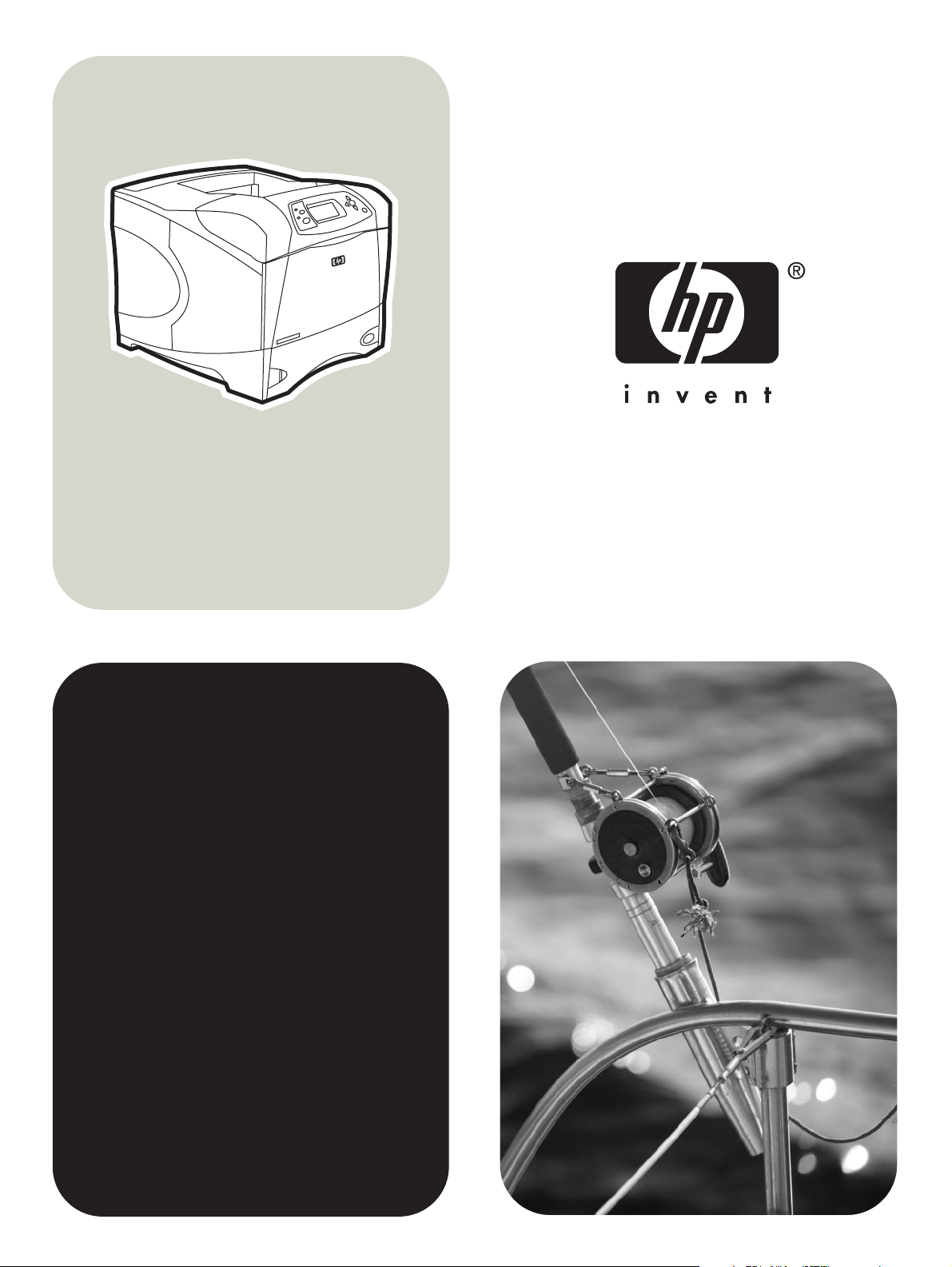
hp LaserJet 4250/4350-
serien
användning
Page 2
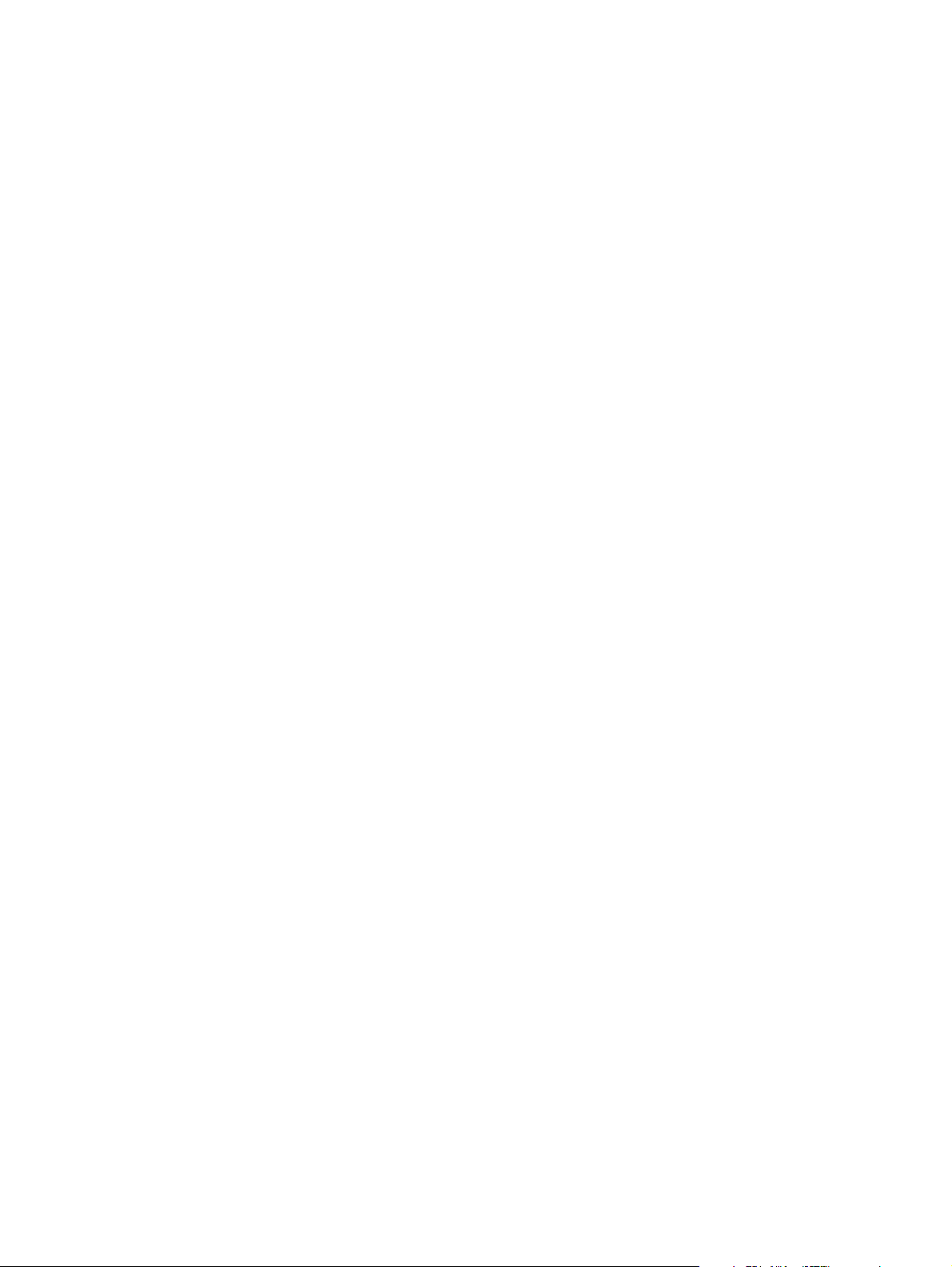
Page 3
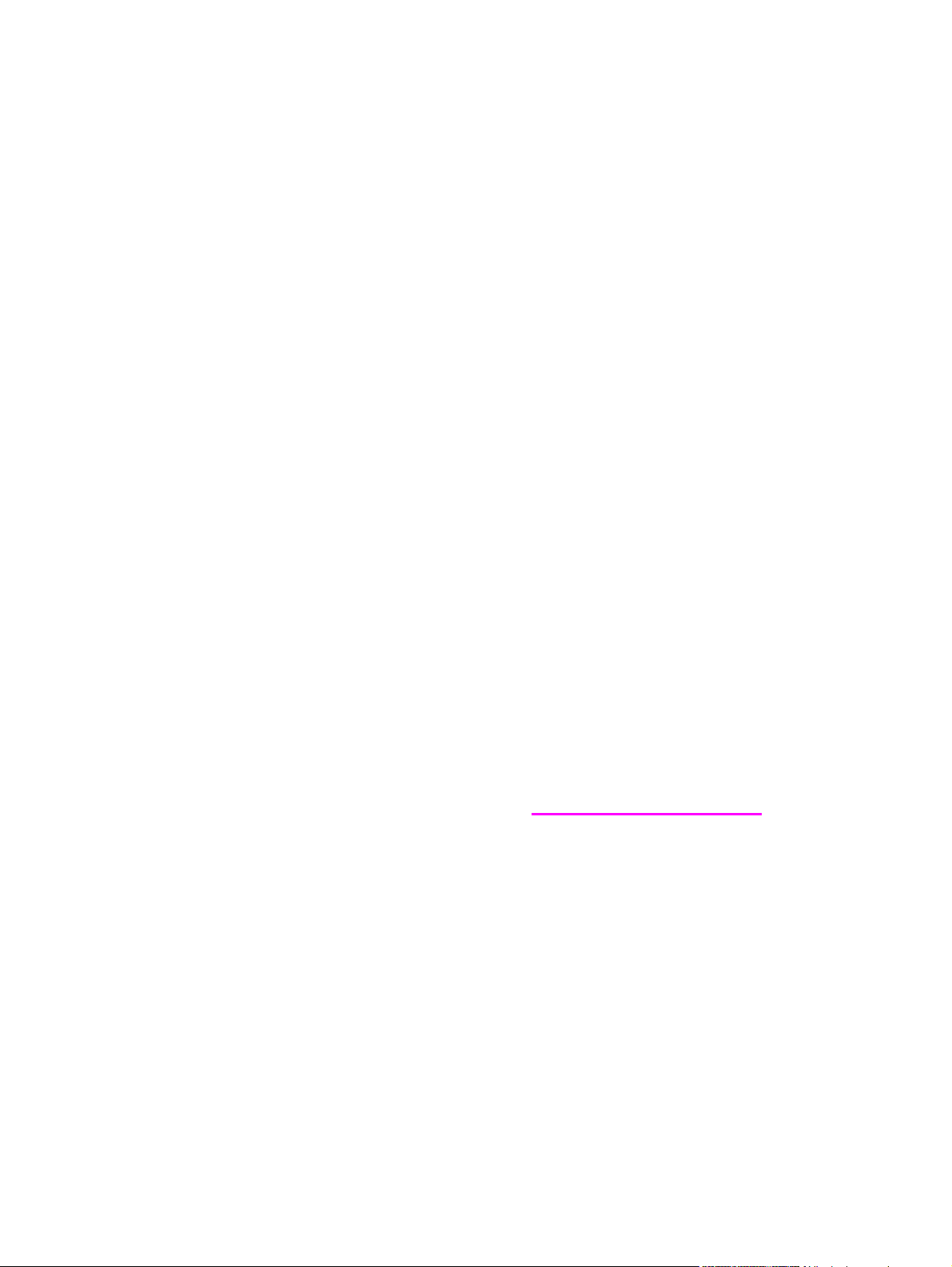
Skrivare i HP LaserJet 4250- och 4350-serien
Användarhandbok
Page 4
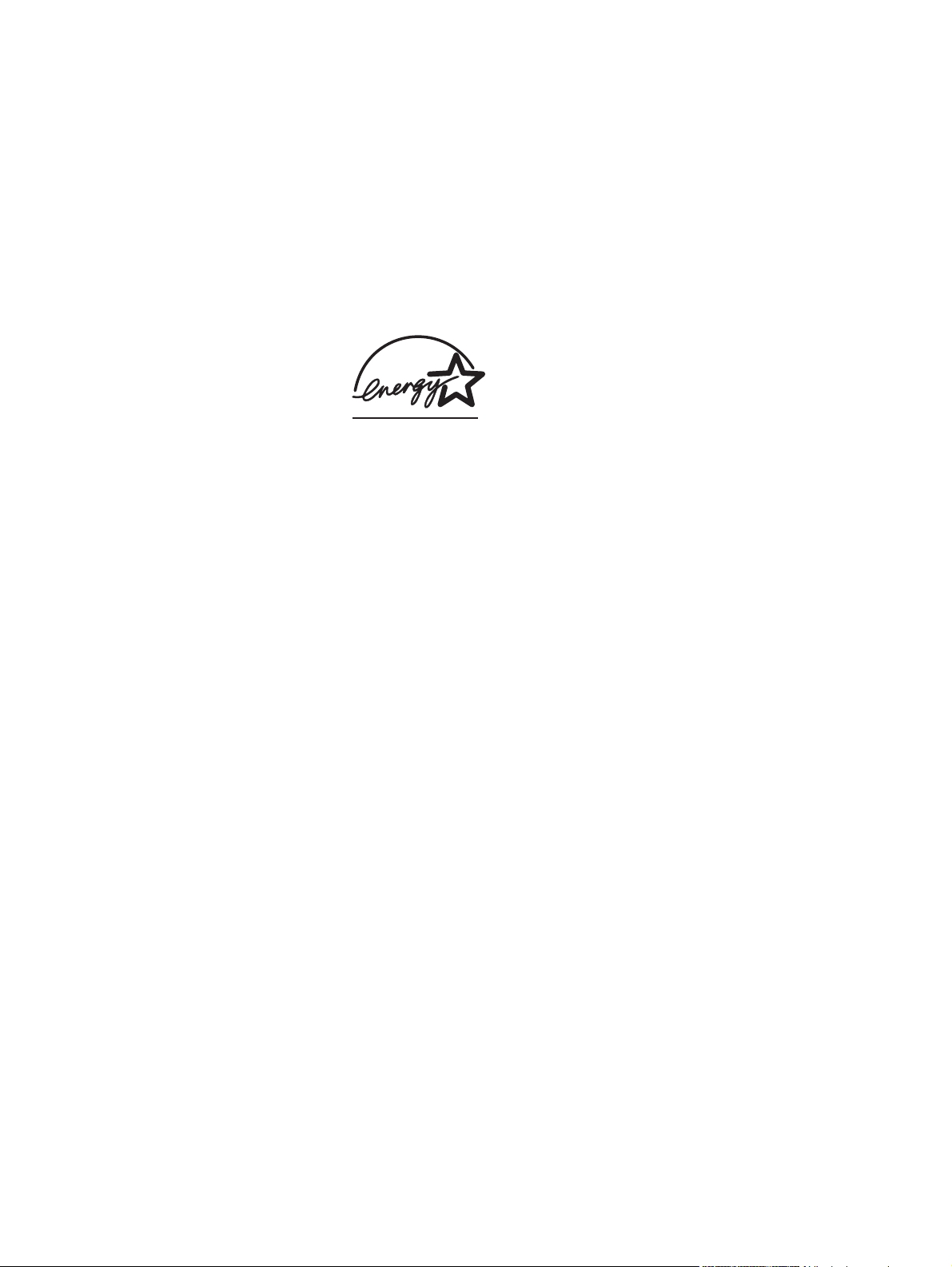
Copyright och licens
© 2004 Copyright Hewlett-Packard
Development Company, L.P.
Kopiering, anpassning eller översättning
utan föregående skriftligt tillstånd är
förbjudet, utom i de fall som
upphovsrättslagstiftningen medger.
Denna information kan komma att ändras
utan föregående meddelande.
De enda garantierna för HP:s produkter
och tjänster framläggs i de uttryckliga
garantimeddelanden som medföljer dessa
produkter och tjänster. Inget av detta skall
anses utgöra någon extra garanti. HP
ansvarar inte för tekniska eller redaktionella
fel eller utelämnanden i denna information.
Artikelnummer Q5400-90943
Utgåva 1, 11/2004
Varumärken
®
och PostScript® är varumärken
Adobe
som tillhör Adobe Systems Incorporated.
Linux är ett USA-registrerat varumärke som
tillhör Linus Torvalds.
Microsoft
®
, Windows® och Windows NT® är
USA-registrerade varumärken som tillhör
Microsoft Corporation.
®
UNIX
är ett registrerat varumärke som
tillhör The Open Group.
ENERGY STAR
ENERGY STAR
®
och logotypen för
®
är USA-registrerade
varumärken som tillhör United States
Environmental Protection Agency.
Page 5
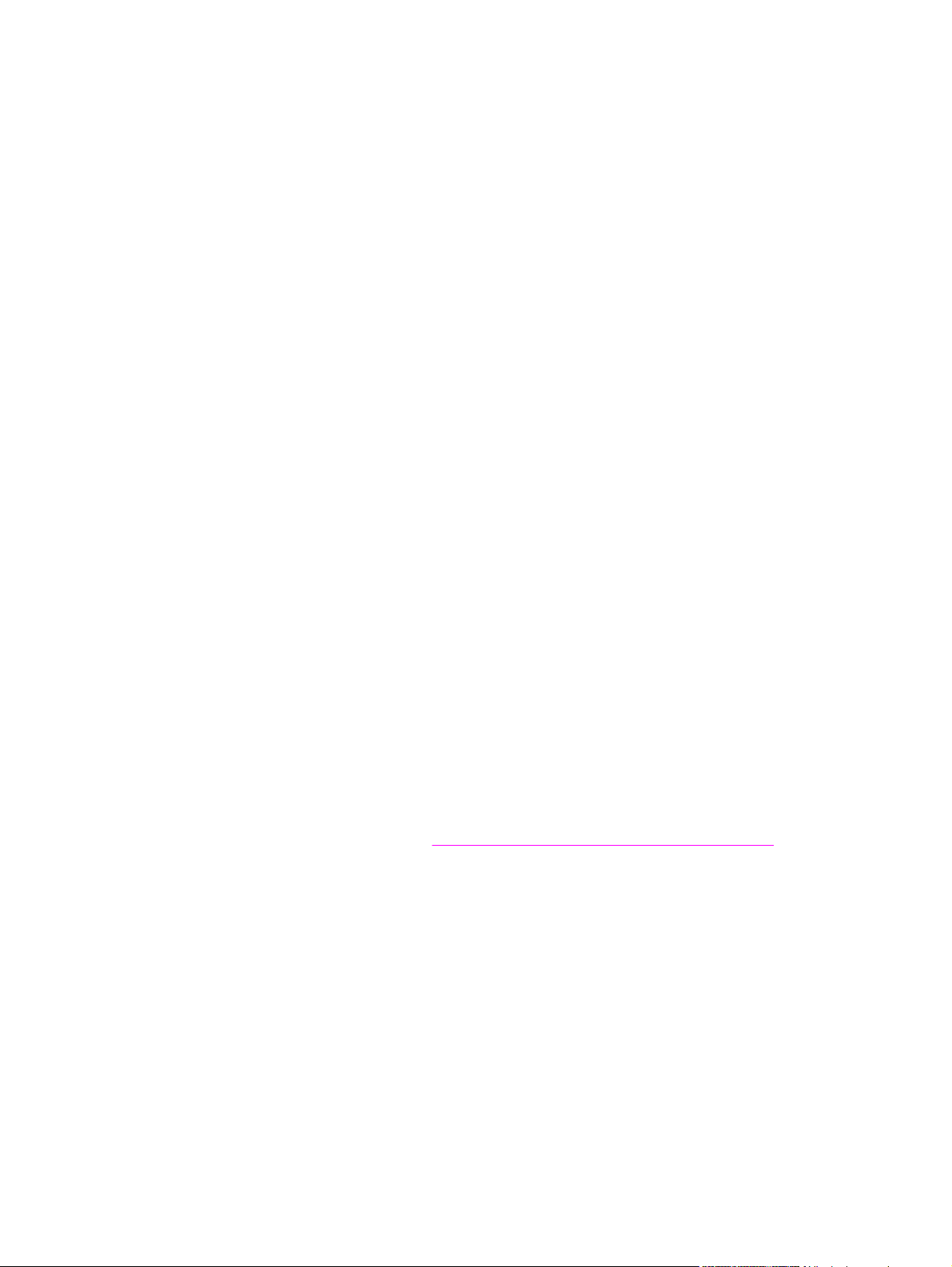
HP:s kundtjänst
Onlinetjänster
Information dygnet runt via Internet
World Wide Web: Uppdaterad skrivarprogramvara från HP, produkt- och supportinformation
och skrivardrivrutiner i flera språk kan fås från http://www.hp.com/support/lj4250 eller
http://www.hp.com/support/lj4350. (Webbplatsen är på engelska.)
Felsökningshjälp online
HP Instant Support Professional Edition (ISPE) är en uppsättning webbaserade
felsökningsverktyg för skrivbordsdatorer och utskriftsprodukter. ISPE hjälper dig att
identifiera, diagnostisera och lösa dator- och utskriftsproblem. ISPE finns på
http://instantsupport.hp.com.
Telefonsupport
Hewlett-Packard Company erbjuder gratis telefonsupport under garantiperioden. När du
ringer kopplas du till en grupp som sitter redo att hjälpa dig. Telefonnumret som gäller för ditt
land/din region finns i produktbladet som levererades tillsammans med produkten och på
http://www.hp.com/support/callcenters. Se till att du har följande information redo när du
ringer till HP: produktnamn och serienummer, inköpsdatum samt beskrivning av problemet.
Du kan också få support på Internet på http://www.hp.com. Klicka på support & drivrutiner.
Programvarufunktioner, drivrutiner och elektronisk information
Gå till http://www.hp.com/go/lj4250_software eller http://www.hp.com/go/lj4350_software.
(Webbplatsen är på engelska, men skrivardrivrutinerna finns på flera språk.)
Numret till telefonsupporten finns i produktbladet som låg i skrivarkartongen.
HP:s direktbeställning av tillbehör och förbrukningsmaterial
Beställ förbrukningsmaterial på följande webbplatser:
USA: http://www.hp.com/sbso/product/supplies
Kanada: http://www.hp.ca/catalog/supplies
Europa: http://www.hp.com/go/supplies
Asien: http://www.hp.com/paper/
Beställ tillbehör från http://www.hp.com/support/lj4250 eller http://www.hp.com/support/
lj4350. Mer information finns i
Beställ förbrukningsmaterial och tillbehör på följande telefonnummer:
USA, stora företag: 800-282-6672
USA, små och medelstora företag: 800-888-9909
USA, privat: 800-752-0900
Kanada: 800-387-3154
Om du vill söka nummer i andra länder/regioner läser du i produktbladet som låg i
skrivarkartongen.
Beställa delar, tillbehör och förbrukningsmaterial.
HP:s serviceinformation
Om du vill hitta en HP-auktoriserad återförsäljare i USA eller Kanada ringer du (800) (-243)
243-9816 (USA) eller (800)(-387)387-3867 (Kanada). Du kan också besöka
http://www.hp.com/go/cposupportguide.
SVWW iii
Page 6
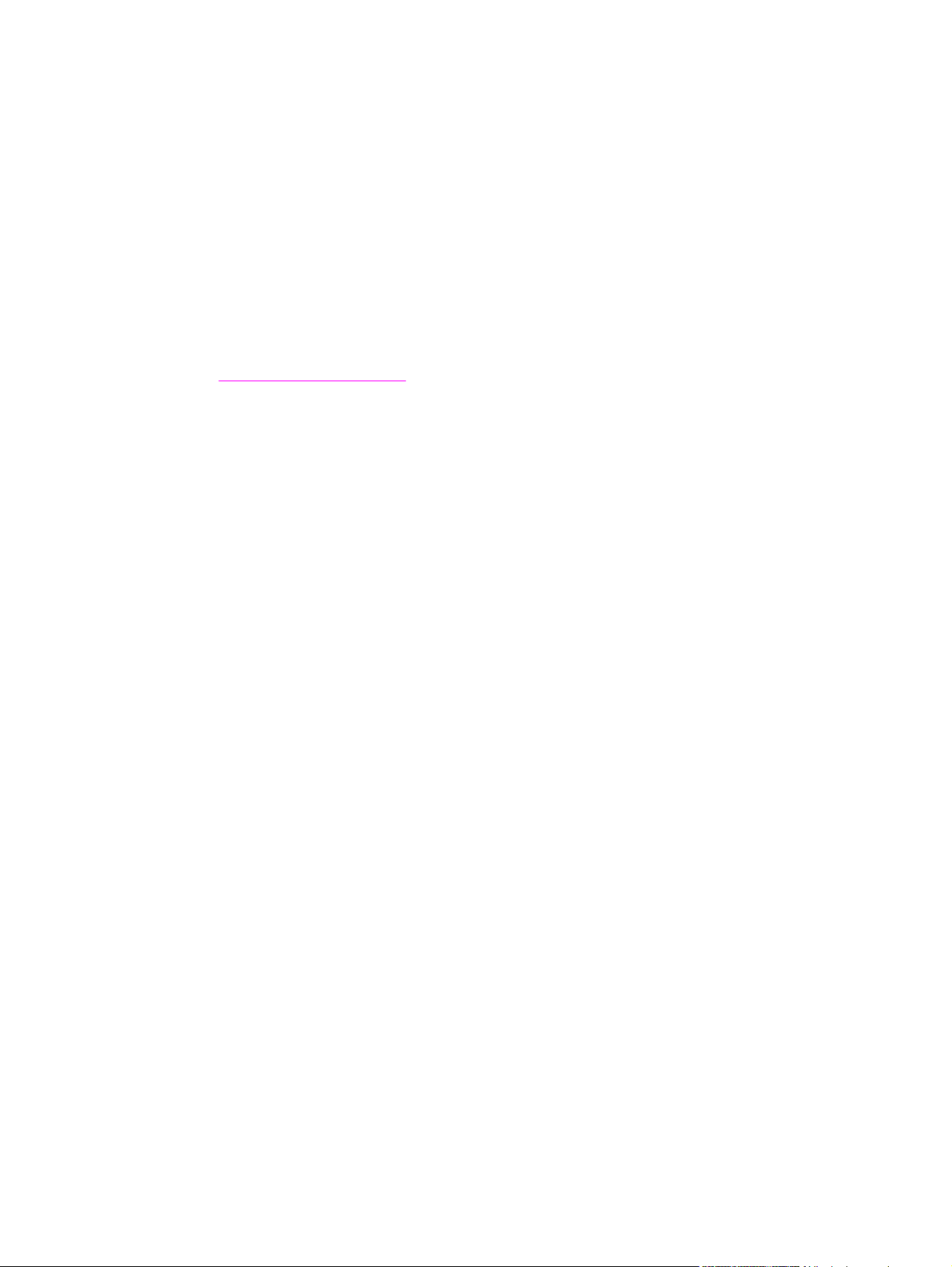
Om du behöver service för din HP-produkt kan du ringa kundsupportnumret för ditt land/din
region. Det finns på produktbladet som låg i skrivarkartongen.
HP:s serviceavtal
Ring: 800-HPINVENT [800-474-6836 (USA)] eller 800-268-1221 (Kanada).
Service efter utgången garantiperiod: 800-633-3600.
Utökad service: Ring: 800-HPINVENT [800-474-6836 (USA)] eller 800-268-1221 (Kanada).
Du kan också besöka webbplatsen för HP Care Pack Services på
http://www.hpexpress-services.com.
HP Verktygslåda
Du kan använda HP Verktygslåda för att kontrollera skrivarens status och inställningar och
visa felsökningsinformation och onlinedokumentation. Du kan visa HP Verktygslåda när
skrivaren är direkt ansluten till datorn eller när den är ansluten till ett nätverk. För att kunna
använda HP Verktygslåda måste du ha utfört en komplett programvaruinstallation. Se
Använda HP Verktygslåda.
HP:s support och information för Macintosh-datorer
Besök: http://www.hp.com/go/macosx för supportinformation om Macintosh OS X och HP:s
prenumerationsservice för drivrutinsuppdateringar.
Besök: http://www.hp.com/go/mac-connect för produkter för Macintosh-användare.
iv SVWW
Page 7
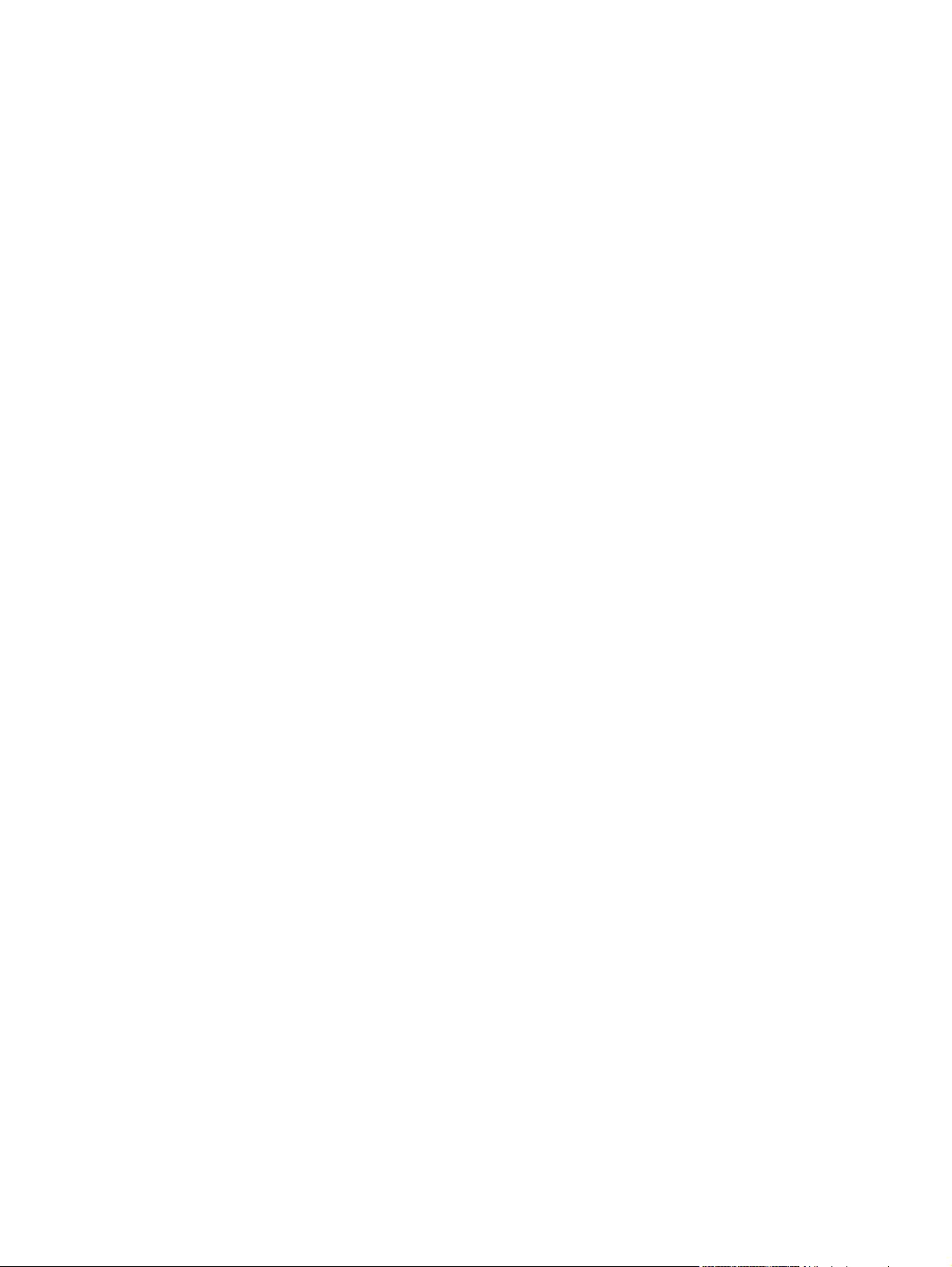
Innehåll
1 Grundläggande om skrivaren
Snabb åtkomst till information om skrivaren .............................................................................2
Länkar i användarhandboken .............................................................................................2
Var du kan leta efter mer information .................................................................................2
Skrivarkonfigurationer ...............................................................................................................3
Funktionsbeteckningar för HP LaserJet 4250- och 4350-serien ........................................3
Skrivarfunktioner .......................................................................................................................5
Skrivardelar ...............................................................................................................................8
Tillbehör och förbrukningsmaterial .....................................................................................8
Gränssnittsportar ..............................................................................................................10
Tillbehörslampor ...............................................................................................................10
Flytta skrivaren .................................................................................................................11
Kontrollpanelen .......................................................................................................................12
Kontrollpanelens layout ....................................................................................................12
Knappar på kontrollpanelen ..............................................................................................13
Lampor på kontrollpanelen ...............................................................................................13
Menyer på skrivarens kontrollpanel ..................................................................................14
Använda skrivarens hjälpsystem ......................................................................................14
Ändra inställningarna på kontrollpanelen .........................................................................14
Programvara ............................................................................................................................24
Operativsystem och skrivarkomponenter .........................................................................24
Skrivardrivrutiner ...............................................................................................................25
Program för Macintosh .....................................................................................................28
Installera skrivarsystemets programvara ..........................................................................29
Avinstallera programvaran ................................................................................................34
Välja utskriftsmedia .................................................................................................................36
Materialstorlekar som går att använda .............................................................................37
2 Utskrift
Välja fack för utskrift ................................................................................................................42
Förstå ordningen på facken ..............................................................................................42
Anpassa användningen av fack 1 ....................................................................................42
Skriva ut efter medietyp och -storlek (låsa fack) ..............................................................43
Mata media manuellt från fack 1 ......................................................................................44
Välja rätt fixeringsläge .............................................................................................................45
Häfta dokument .......................................................................................................................46
Välja häftning i programvaran (Windows) ........................................................................46
Välja häftning i programvaran (Mac) ................................................................................46
Välja häftningsenheten på kontrollpanelen ......................................................................46
Fylla på häftklamrar ..........................................................................................................47
Fylla på facken ........................................................................................................................48
Fylla på fack 1 ...................................................................................................................48
Fylla på 2 eller ett extra fack för 500 ark .........................................................................49
Fylla på tillbehörsfacket för 1 500 ark ...............................................................................51
Känna till utmatningsalternativen ............................................................................................54
SVWW v
Page 8
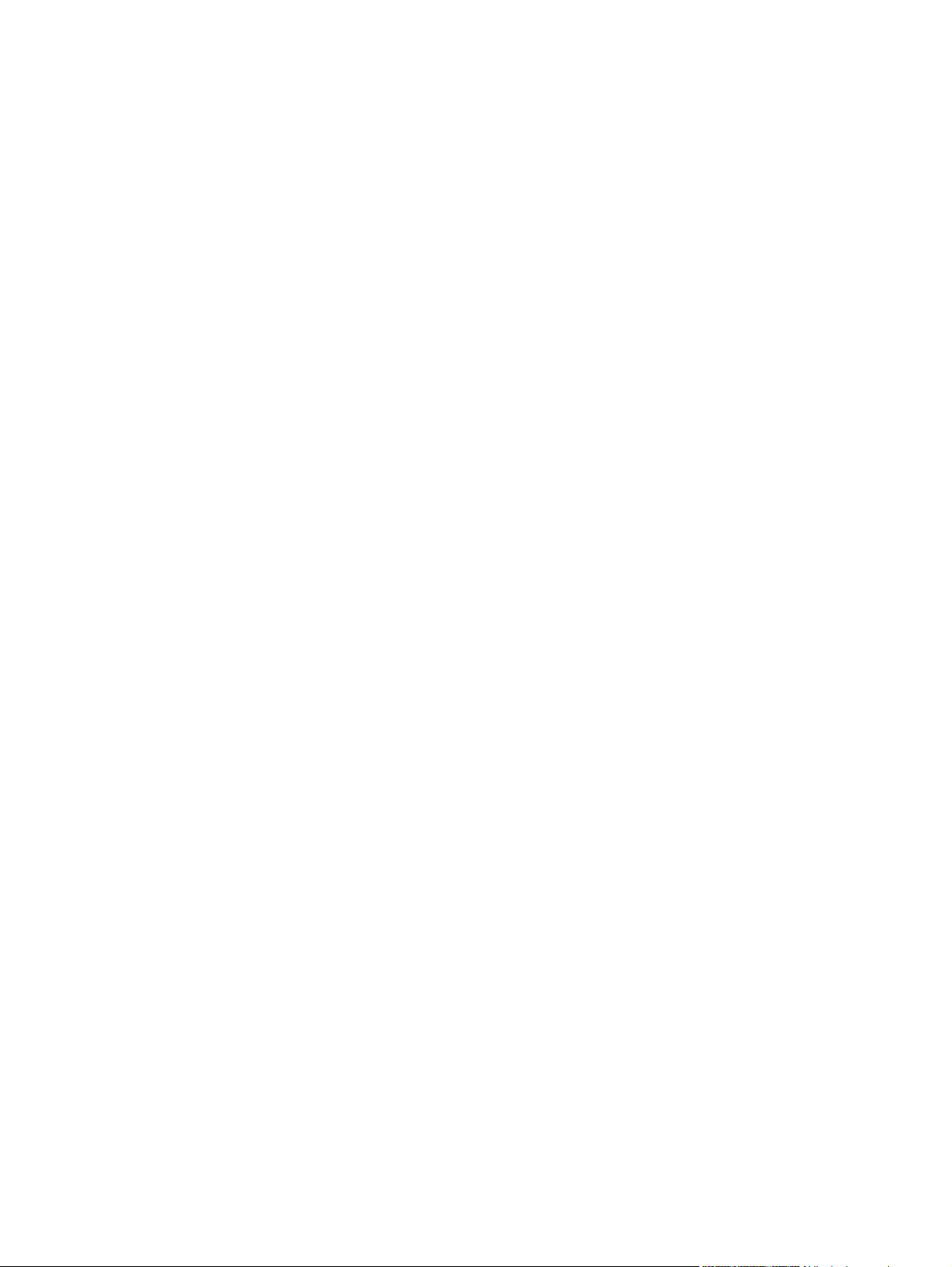
Skriva ut till det övre utmatningsfacket (standard) ...........................................................54
Skriva ut till det bakre utmatningsfacket ...........................................................................54
Skriva ut till tillbehöret för stapling eller häftning/stapling ................................................55
Pappersorientering när enheten för häftning är installerad ..............................................56
Skriva ut kuvert .......................................................................................................................57
Fylla på kuvert i fack 1 ......................................................................................................57
Mata in kuvert automatiskt (den extra kuvertmataren) .....................................................58
Installera den extra kuvertmataren ...................................................................................58
Ta bort den extra kuvertmataren ......................................................................................59
Fylla på kuvert i den extra kuvertmataren ........................................................................60
Skriva ut på specialmaterial ....................................................................................................62
Skriva ut på etiketter .........................................................................................................6 2
Skriva ut på OH-film .........................................................................................................63
Skriva ut på brevpapper, hålat papper eller förtryckt papper (enkelsidigt) ......................63
Skriva ut på papper med särskild finish ............................................................................65
Skriva ut på små storlekar, anpassade storlekar eller tungt papper ................................66
Ställa in egna pappersstorlekar ........................................................................................67
Skriva ut på papperets båda sidor (tillvalsenhet för dubbelsidig utskrift) ...............................69
Riktlinjer för dubbelsidig utskrift ........................................................................................69
Papperets orientering vid dubbelsidig utskrift ..................................................................70
Layoutalternativ vid dubbelsidig utskrift ............................................................................71
Skriva ut dubbelsidigt med tillbehöret för dubbelsidig utskrift ..........................................71
Skriva ut dubbelsidigt manuellt .........................................................................................72
Avbryta en utskrift ...................................................................................................................73
Använda skrivardrivrutinen .....................................................................................................74
Ändra utskriftsinställningar ...............................................................................................74
Ändra standardinställningar ..............................................................................................74
Använda funktioner i skrivardrivrutinen ...................................................................................76
Skriva ut vattenstämplar ...................................................................................................76
Skriva ut flera sidor på ett ark ...........................................................................................77
Ställa in egen pappersstorlek ...........................................................................................77
Använda EconoMode-utskrift (utkast) ..............................................................................78
Välja inställningar för utskriftskvaliteten ...........................................................................78
Använda storleksalternativen ...........................................................................................79
Välja en papperskälla .......................................................................................................79
Skriva ut ett omslag, en annorlunda första eller sista sida eller en tom sida ...................80
Använda funktioner för lagring av utskrift ...............................................................................81
Snabbkopiering .................................................................................................................81
Radera en snabbkopia .....................................................................................................82
Granska och lagra en utskrift ............................................................................................82
Radera en lagrad utskrift ..................................................................................................82
Skriva ut en privat utskrift .................................................................................................83
Radera en privat utskrift ...................................................................................................83
Lagra en utskrift ................................................................................................................84
3 Hantera och underhålla skrivaren
Använda den inbäddade webbservern ...................................................................................88
Öppna den inbäddade webbservern ................................................................................88
Fliken Information .............................................................................................................89
Fliken Inställningar ............................................................................................................89
Fliken Nätverk ...................................................................................................................90
Andra länkar .....................................................................................................................90
Använda programvaran HP Web Jetadmin ............................................................................91
Använda HP Verktygslåda ......................................................................................................92
Operativsystem som kan användas .................................................................................92
vi SVWW
Page 9
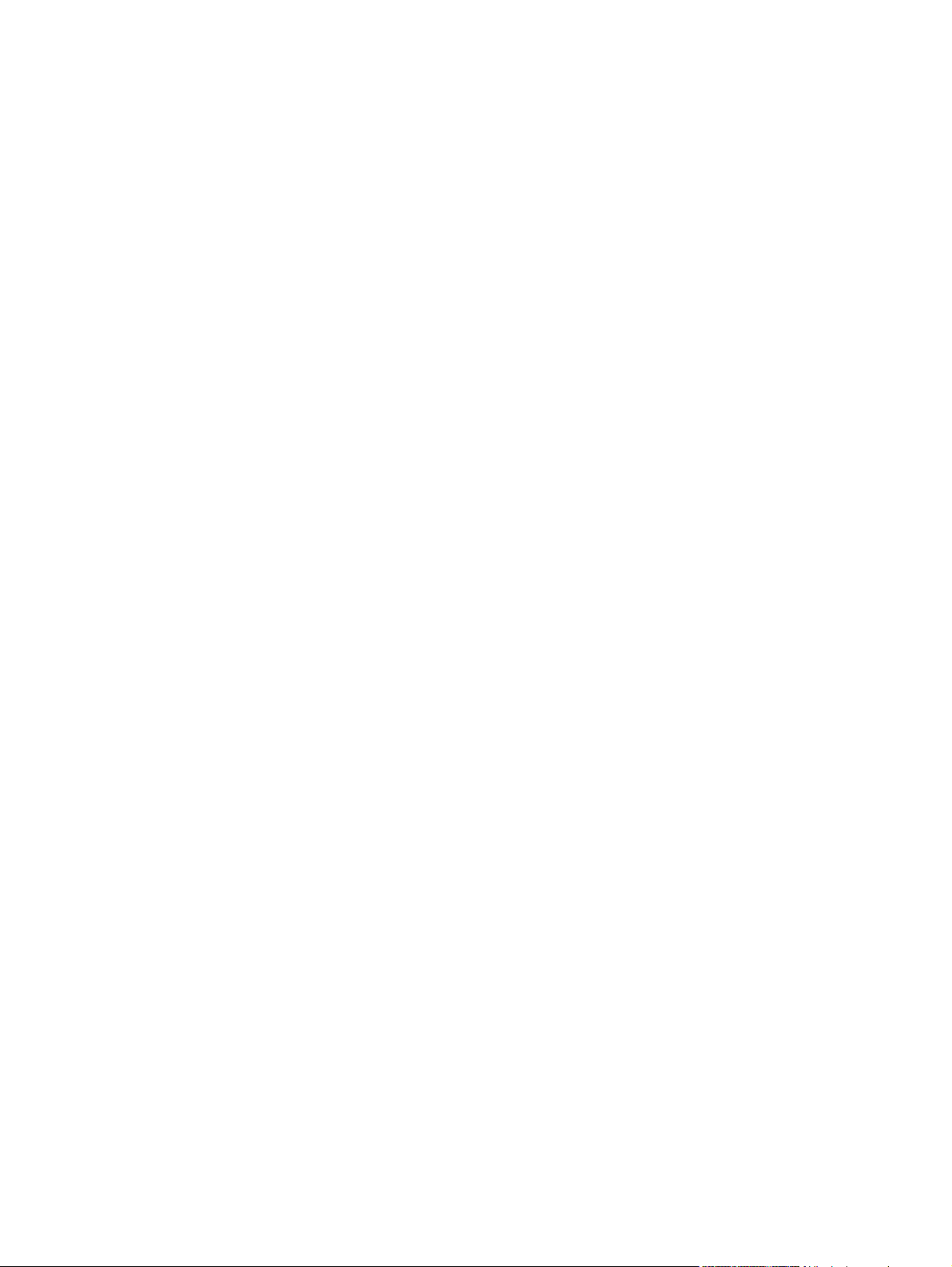
Webbläsare som kan användas .......................................................................................92
Så här öppnar du HP Verktygslåda ..................................................................................93
Fliken Status .....................................................................................................................93
Fliken Felsökning ..............................................................................................................93
Fliken Varningar ................................................................................................................94
Fliken Dokumentation .......................................................................................................94
Fönstret Enhetsinställningar .............................................................................................94
Länkar för Verktygslåda ....................................................................................................95
Andra länkar .....................................................................................................................95
Avinstallera HP Verktygslåda ..................................................................................................96
Så här avinstallerar du HP Verktygslådan med hjälp av genvägen på skrivbordet
i Windows ......................................................................................................................96
Så här avinstallerar du HP Verktygslådan med hjälp av Lägg till/ta bort program
på Windows kontrollpanel .............................................................................................96
Hantera och konfigurera skrivardrivrutiner ..............................................................................97
HP Web Jetadmin, insticksprogram .................................................................................97
Anpassningshjälpprogram ................................................................................................98
Konfigurera e-postvarningar ...................................................................................................99
Ställa in realtidsklockan .........................................................................................................100
Ställa in datum och tid ....................................................................................................100
Kontrollera skrivarkonfigurationen ........................................................................................102
Menykarta .......................................................................................................................102
Konfigurationssida ..........................................................................................................102
Statussida för förbrukningsartiklar ..................................................................................104
PCL- eller PS-teckensnittslista .......................................................................................104
Hantera tonerkassetten .........................................................................................................106
HP-tonerkassetter ...........................................................................................................106
Tonerkassetter som inte kommer från HP .....................................................................106
Verifiering av tonerkassett ..............................................................................................106
Förvara tonerkassetter ...................................................................................................106
Tonerkassettens livslängd ..............................................................................................107
Kontrollera nivån på förbrukningsmaterial ......................................................................107
Kassett snart tom och slut på kassett .............................................................................108
Rengöra skrivaren .................................................................................................................109
Rengöra skrivarens insida ..............................................................................................109
Rengöra fixeringsenheten ..............................................................................................110
Utföra förebyggande skrivarunderhåll ...................................................................................113
Nollställa räknaren för underhållssatsen ........................................................................113
Byta ut häftningsenheten ......................................................................................................114
Så här tar du bort och byter ut häftningsenheten ...........................................................114
4 Problemlösning
Felsöka flödesschema ..........................................................................................................118
1 Visas REDO i kontrollpanelens teckenfönster? ..........................................................118
2 Kan du skriva ut en konfigurationssida? .....................................................................118
3 Kan du skriva ut från ett program? ..............................................................................119
4 Sker utskriften som förväntat? .....................................................................................120
5 Väljer skrivaren rätt fack och tillbehör för pappershantering? .....................................122
Lösa allmänna utskriftsproblem ............................................................................................124
Riktlinjer för pappersanvändning ..........................................................................................128
Utskrift av specialsidor ..........................................................................................................129
Åtgärda trassel ......................................................................................................................130
Platser där papperstrassel kan förekomma ...................................................................130
Åtgärda trassel vid området kring den övre luckan eller tonerkassetten .......................130
Åtgärda trassel vid den extra kuvertmataren .................................................................132
SVWW vii
Page 10
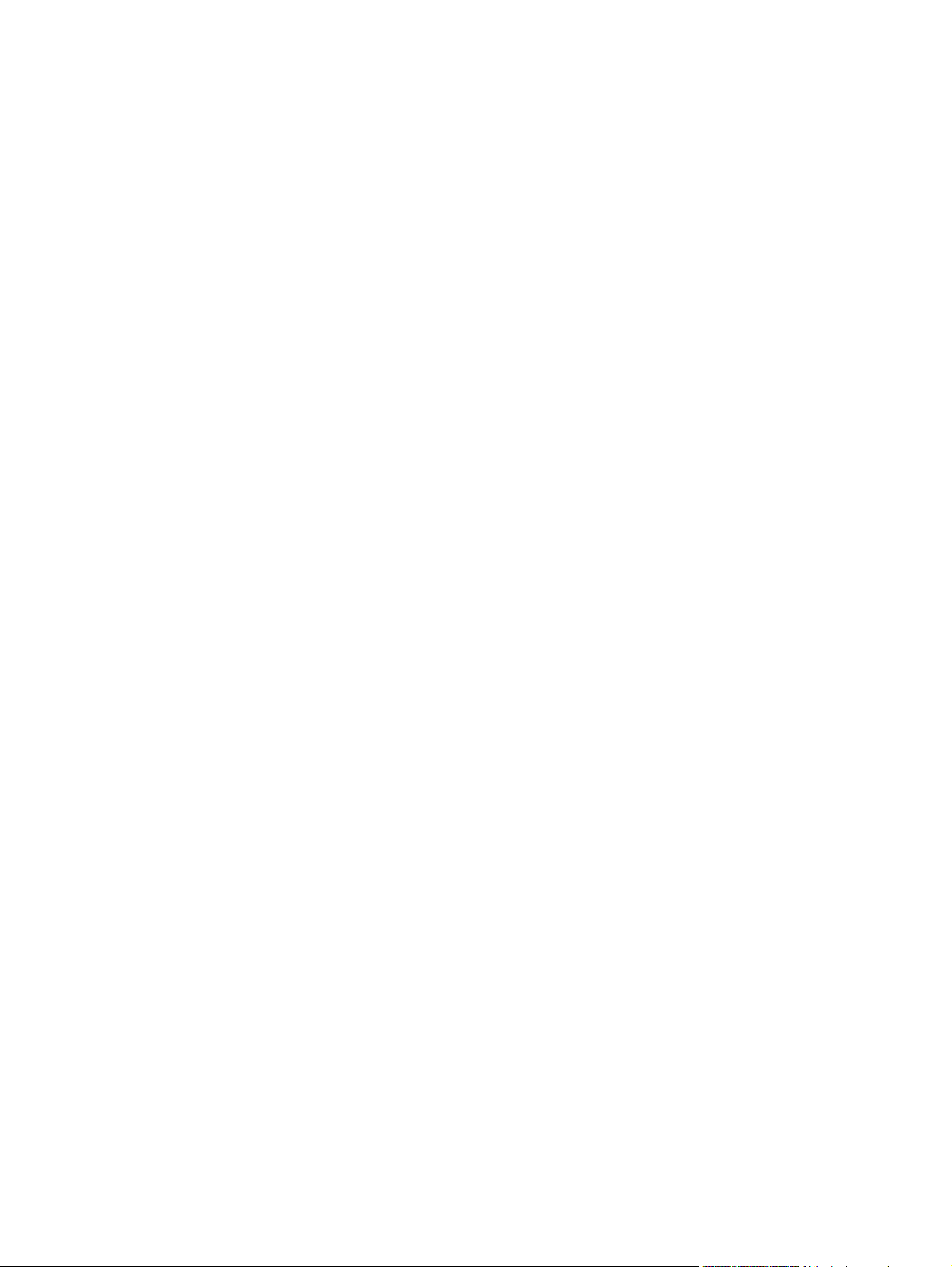
Åtgärda trassel i facken ..................................................................................................133
Åtgärda trassel i enheten för dubbelsidig utskrift ...........................................................136
Åtgärda trassel i utmatningsområdena ...........................................................................137
Åtgärda trassel i området kring fixeringsenheten ...........................................................138
Åtgärda trassel i staplingsenhet eller enhet för häftning/stapling ..................................140
Lösa upprepat trassel .....................................................................................................142
Skrivarmeddelanden .............................................................................................................144
Använd onlinehjälpen i skrivaren ....................................................................................144
Åtgärda kvarstående meddelanden ...............................................................................144
Tillbehörslampor för enheten för stapling och häftning/stapling ...........................................165
Tillbehörslampor .............................................................................................................165
Byta ut tillbehör eller tillbehörskomponenter ..................................................................167
Korrigera problem med utskriftskvaliteten ............................................................................168
Kontrollista för utskriftskvalitet ........................................................................................168
Bilddefekt, exempel ........................................................................................................168
Ljus utskrift (del av sida) .................................................................................................170
Ljus utskrift (hel sida) ......................................................................................................170
Fläckar ............................................................................................................................170
Delar av tecken saknas ..................................................................................................171
Linjer ...............................................................................................................................171
Grå bakgrund ..................................................................................................................172
Tonerfläckar ....................................................................................................................172
Löst tonerpulver ..............................................................................................................173
Upprepning av fel ...........................................................................................................173
Upprepning av bilder ......................................................................................................174
Felaktiga tecken .............................................................................................................174
Sned sida ........................................................................................................................174
Hoprullat eller vågigt .......................................................................................................175
Skrynklor eller veck ........................................................................................................175
Vertikala vita linjer ..........................................................................................................176
Ränder ............................................................................................................................176
Vita märken på svarta .....................................................................................................176
Brutna linjer .....................................................................................................................177
Suddig utskrift .................................................................................................................177
Slumpmässig bildupprepning .........................................................................................178
Felsökning av utskriftsproblem i nätverket ............................................................................179
Felsöka allmänna problem i Windows .................................................................................180
Felsöka allmänna problem i Macintosh ................................................................................181
Felsöka allmänna problem i PostScript ................................................................................187
Allmänna problem ...........................................................................................................187
Speciella fel ....................................................................................................................187
Felsökning på extra hårddisk ................................................................................................189
Bilaga A Förbrukningsmaterial och tillbehör
Beställa delar, tillbehör och förbrukningsmaterial .................................................................192
Beställa direkt från HP ....................................................................................................192
Beställa via service- eller supportleverantörer ...............................................................192
Beställa direkt via den inbäddade webbservern (för skrivare som är anslutna till
ett nätverk) ...................................................................................................................192
Beställa direkt via programmet HP Verktygslåda (för skrivare som är
direktanslutna till en dator) ..........................................................................................193
Artikelnummer .......................................................................................................................194
Tillbehör för pappershantering .......................................................................................194
Tonerkassetter ................................................................................................................195
Underhållssats ................................................................................................................195
viii SVWW
Page 11
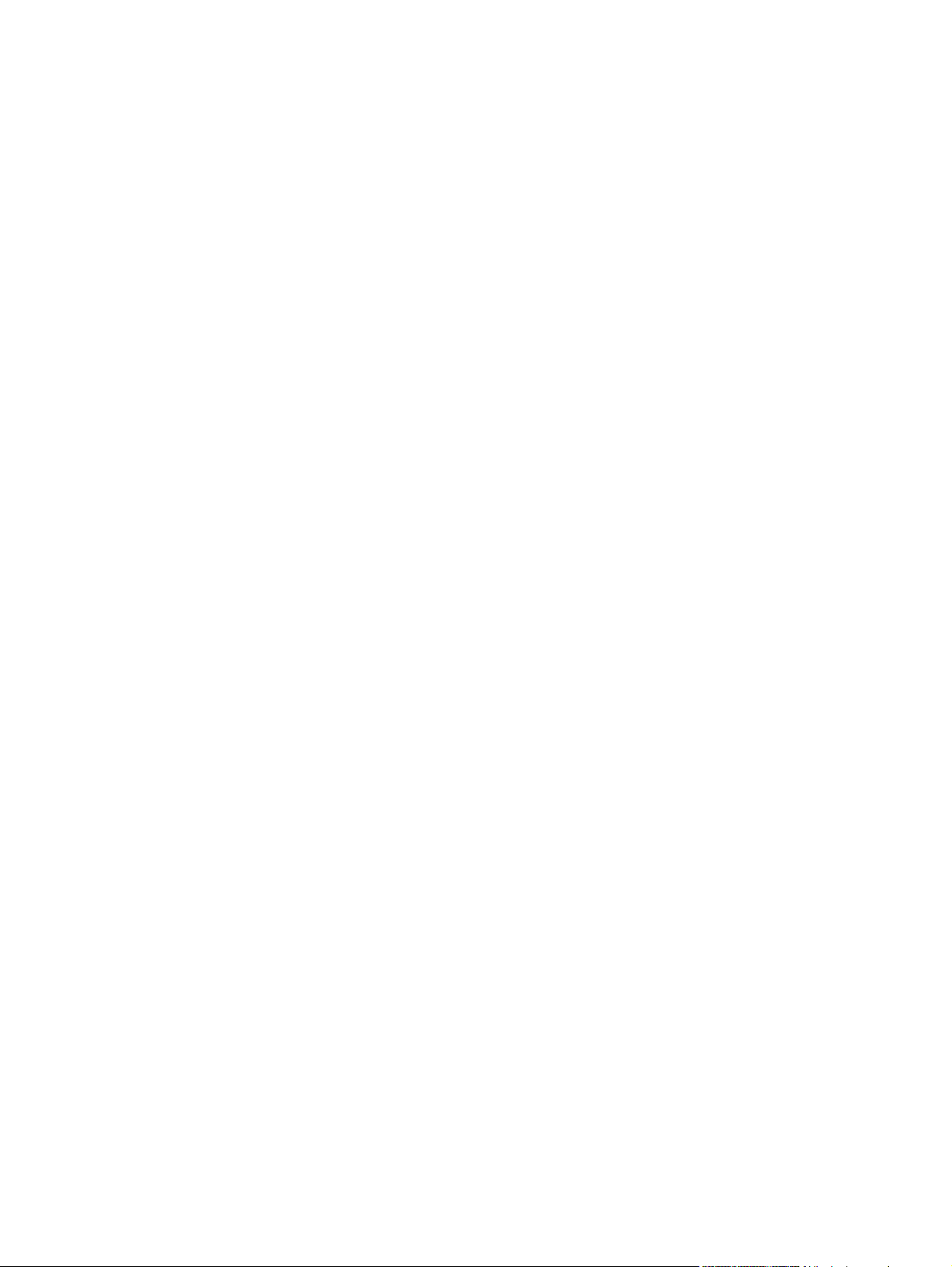
Minne ..............................................................................................................................195
Kablar och gränssnitt ......................................................................................................196
Utskriftsmaterial ..............................................................................................................196
Bilaga B Menyer på kontrollpanelen
Menyn Hämta utskrift ............................................................................................................200
Menyn Information ................................................................................................................201
Menyn Pappershantering ......................................................................................................202
Menyn Konfigurera enhet ......................................................................................................206
Undermenyn Skriv ut ......................................................................................................206
Undermenyn Utskriftskvalitet ..........................................................................................209
Undermenyn Systeminställningar ...................................................................................212
Undermenyn Häftning/stapling .......................................................................................216
Undermenyn I/O .............................................................................................................216
Undermenyn Återställning ..............................................................................................217
Menyn Diagnostik ..................................................................................................................219
Menyn Service ......................................................................................................................220
Bilaga C Specifikationer
Måttspecifikationer för HP LaserJet 4250- och 4350-serien .................................................221
Elspecifikationer ....................................................................................................................222
Akustisk emission ..................................................................................................................223
Arbetsförhållanden ................................................................................................................224
Pappersspecifikationer ..........................................................................................................225
Yttre förhållanden vid utskrift och papperslagring ..........................................................225
Kuvert .............................................................................................................................226
Etiketter ...........................................................................................................................228
OH-film ............................................................................................................................228
Bilaga D Skrivarminne och utökning
Översikt .................................................................................................................................230
Skrivarminne .........................................................................................................................231
Installera skrivarminne ....................................................................................................231
Installera CompactFlash-kort ................................................................................................234
Installera ett CompactFlash-kort ....................................................................................234
Kontrollera minnesinstallationen ...........................................................................................237
Kontrollerar att DIMM och CompactFlash-korten är rätt installerade .............................237
Spara resurser (permanenta resurser) .................................................................................238
Installera EIO-kort eller masslagringsenheter .......................................................................239
Installera EIO-kort eller enheter för masslagring ............................................................239
Avinstallera ett EIO-kort eller en masslagringsenhet (extra hårddisk) ...........................239
Bilaga E Skrivarkommandon
PCL 6- och PCL 5e-kommandonas syntax ...........................................................................242
Kombinera styrkoder ......................................................................................................242
Använda styrtecken ........................................................................................................242
Välja PCL 6- och PCL 5-teckensnitt ...............................................................................243
Vanliga PCL 6- och PCL 5-skrivarkommandon ..............................................................244
Bilaga F Föreskrifter
Inledning ................................................................................................................................249
FCC-bestämmelser ...............................................................................................................250
SVWW ix
Page 12
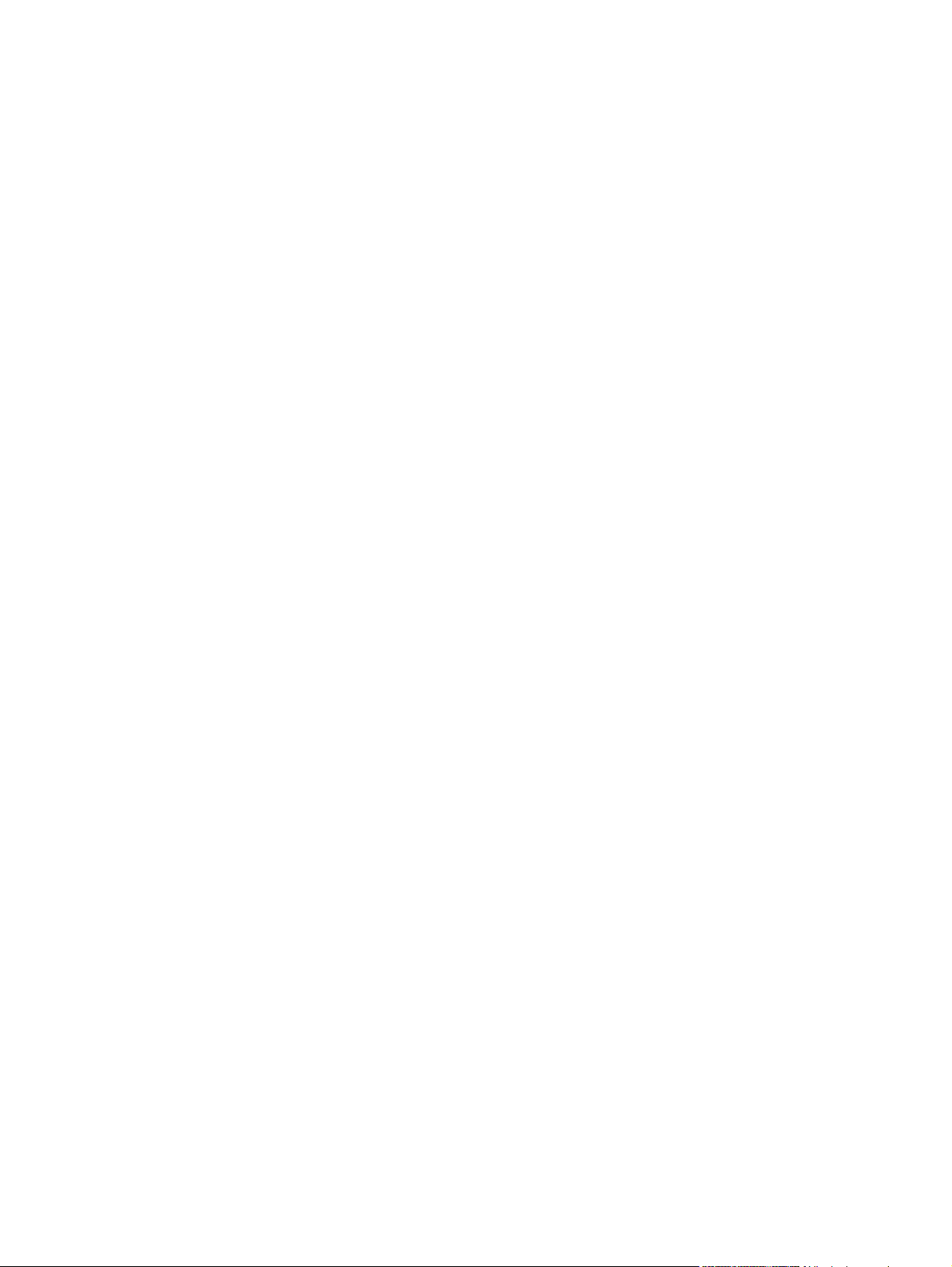
Programmet för miljövänliga produkter .................................................................................251
Skydda miljön .................................................................................................................251
Ozon ...............................................................................................................................251
Energiförbrukning ...........................................................................................................251
Förbrukningsmaterial för HP LaserJet ............................................................................251
Material Safety Data Sheet .............................................................................................252
Mer information ...............................................................................................................253
Överensstämmelseintyg ........................................................................................................254
Lands-/regionsspecifika säkerhetsintyg ................................................................................255
Laser safety statement ...................................................................................................255
Canadian DOC statement ..............................................................................................255
Japanese VCCI statement ..............................................................................................255
Korean EMI statement ....................................................................................................255
Finnish laser statement ..................................................................................................256
Bilaga G Service och support
Hewlett-Packards deklaration angående begränsad garanti ................................................257
Tonerkassett Meddelande om begränsad garanti ................................................................259
Support- och service-tillgänglighet ........................................................................................260
HP:s underhållsavtal .............................................................................................................260
Avtal om service på plats ................................................................................................260
HP Express Exchange (endast USA och Kanada) ...............................................................261
Så här använder du HP Express Exchange: ..................................................................261
Förpacka skrivaren ................................................................................................................262
Så här packar du om skrivaren: .....................................................................................262
Blankett för serviceinformation ..............................................................................................263
Index
x SVWW
Page 13
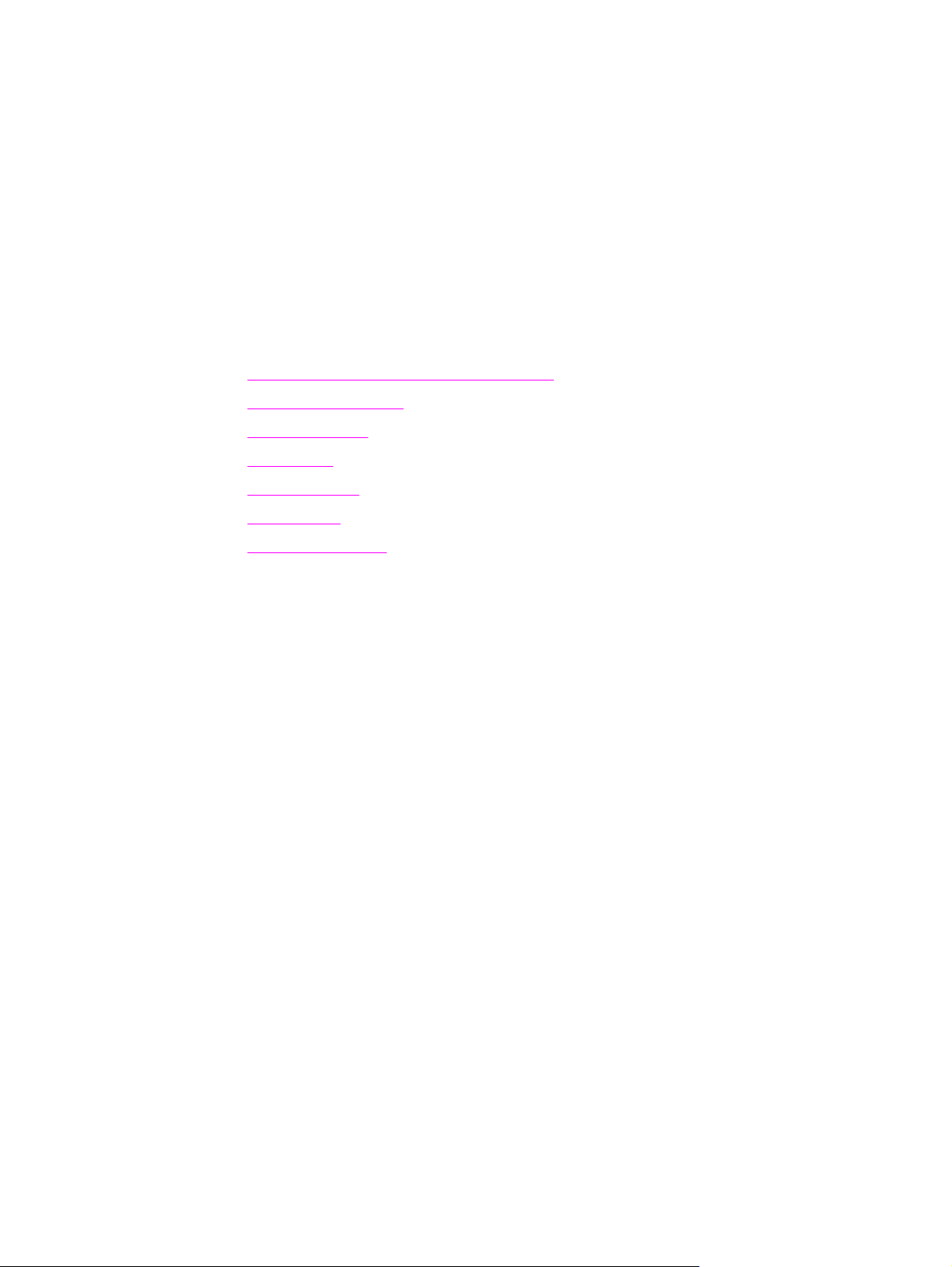
1
Grundläggande om skrivaren
Tack för att du valde en skrivare i HP LaserJet 4250- eller 4350-serien. Vi rekommenderar
att du läser igenom installationsanvisningarna i starthandboken (start) som medföljer
skrivaren om du inte redan har gjort det.
När skrivaren är installerad och klar för användning bör du ägna några minuter åt att lära dig
hur den fungerar. Det här avsnittet innehåller information om följande:
●
Snabb åtkomst till information om skrivaren
●
Skrivarkonfigurationer
●
Skrivarfunktioner
●
Skrivardelar
●
Kontrollpanelen
●
Programvara
●
Välja utskriftsmedia
SVWW 1
Page 14

Snabb åtkomst till information om skrivaren
Det här avsnittet innehåller en sammanfattning av de tillgängliga resurser som finns för
information om installation och användning av skrivaren.
Länkar i användarhandboken
● Skrivardelar
Kontrollpanelens layout
●
Felsöka flödesschema
●
Var du kan leta efter mer information
Det finns mycket referensmaterial för den här skrivaren. Se http://www.hp.com/support/
lj4250 eller http://www.hp.com/support/lj4350.
Installera skrivaren
Starthandbok – Steg-för-steg-instruktioner för att installera och göra inställningar för
skrivaren. Den tryckta handboken följer med varje skrivare.
Administratörshandbok för inbäddad HP Jetdirect-skrivarserver' – Information om
installation och felsökning för en inbäddad HP Jetdirect-skrivarserver. Du kan skriva ut en
kopia från den cd-romskiva som följde med skrivaren. (Tillgänglig för modeller som
inkluderar en inbäddad HP Jetdirect-skrivarserver.)
Installationshandböcker för tillbehör – Steg-för-steg-instruktioner för installation av
tillbehör, t.ex. ett extrafack. En tryckt handbok följer med varje tillbehör.
Använda skrivaren
Användarhandbok – Detaljerad information för användning av och felsökning på skrivaren.
Handboken finns på den cd-skiva som medföljer skrivaren. Den är också tillgänglig via
programmet HP Verktygslåda.
Onlinehjälp – Information om utskriftsalternativ som finns tillgängliga från
skrivardrivrutinerna. Du kan öppna en hjälpfil genom onlinehjälpen i skrivardrivrutinen.
HTML (online) Användarhandbok — Detaljerad information för användning av och
felsökning på skrivaren. Fortsätt med http://www.hp.com/support/lj4250 eller
http://www.hp.com/support/lj4350. När du har anslutit klickar du på Handböcker.
Skrivarens kontrollpanel – hjälp – Den här skrivaren har ett hjälpsystem på
kontrollpanelen som ger dig anvisningar om hur du åtgärdar de flesta skrivarfel. Om du vill
(H
JÄLP
visa hjälpen för ett meddelande (om sådan finns), trycker du på
).
2 Kapitel 1 Grundläggande om skrivaren SVWW
Page 15
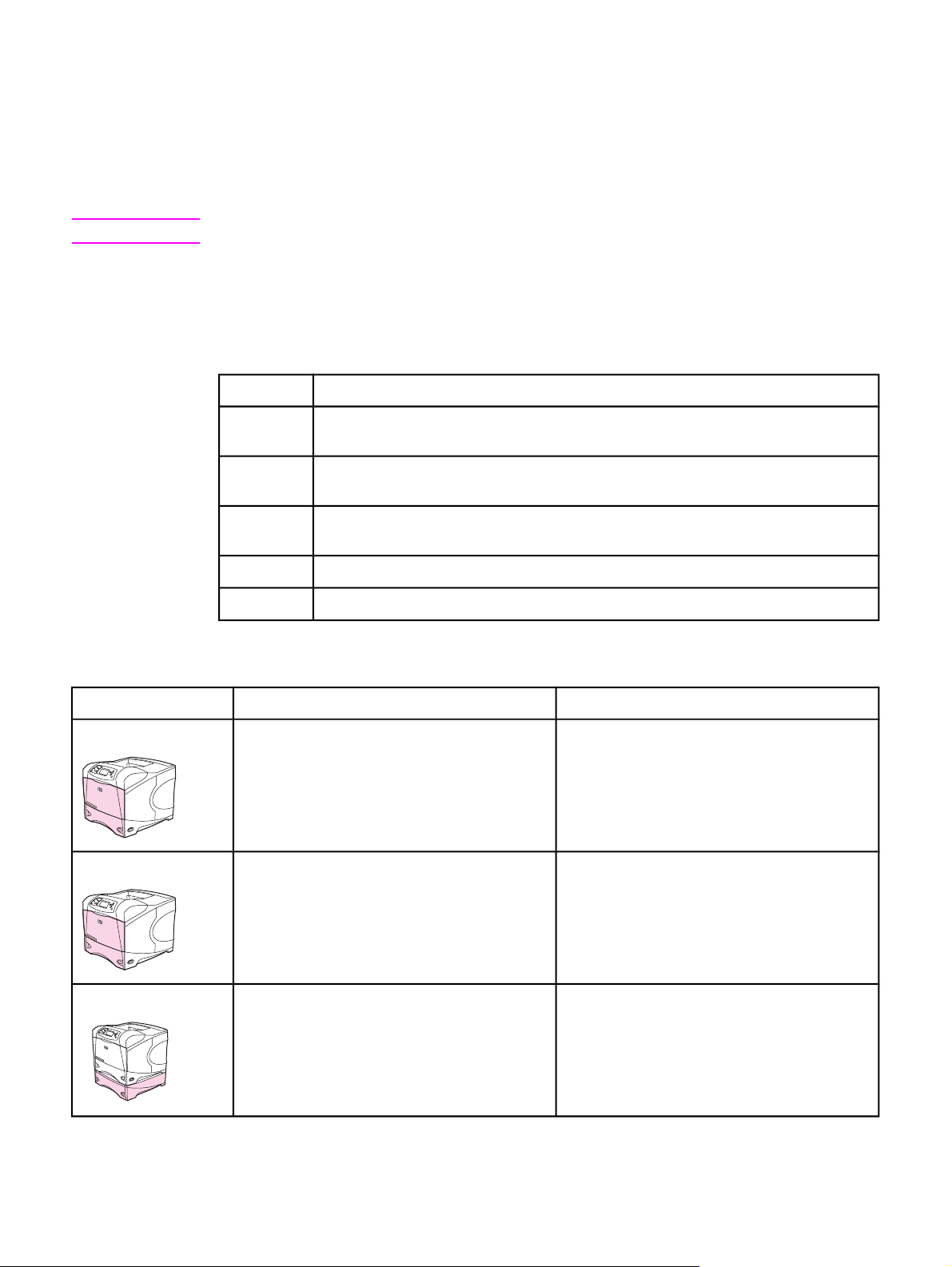
Skrivarkonfigurationer
HP LaserJet 4250- och 4350-serien finns i flera konfigurationer. Bokstäverna sist i
skrivarnamnet anger skillnaderna mellan konfigurationerna. Varje bokstav betyder en viss
egenskap. Identifiera egenskaperna hos din modell med hjälp av informationen i det här
avsnittet.
OBS!
Modellbeskrivningar
Alla modeller finns inte i alla konfigurationer.
Funktionsbeteckningar för HP LaserJet 4250- och 4350serien
Bokstav Beskrivning
ingen
bokstav
d Modeller med den här beteckningen innehåller en enhet för automatisk dubbelsidig
n Modeller med den här beteckningen innehåller en inbyggd HP Jetdirect-skrivarserver
t
sl
Basmodellen.
utskrift.
för anslutning till ett 10/100Base-T-nätverk.
Modeller med den här beteckningen innehåller ett extra pappersfack.
Modeller med den här beteckningen innehåller en enhet för häftning/stapling.
Skrivarmodell HP LaserJet 4250-serien HP LaserJet 4350-serien
Basmodell ● 48 MB RAM, kan utökas till 512 MB
● ett fack för 100 ark samt ett för 500 ark
n-modellen ● 64 MB RAM, kan utökas till 512 MB
● ett fack för 100 ark samt ett för 500 ark
● HP Jetdirect-skrivarserver för anslutning till
ett 10/100Base-TX-nätverk
tn-modellen ● 64 MB RAM, kan utökas till 512 MB
● ett fack för 100 ark samt två för 500 ark
● HP Jetdirect-skrivarserver för anslutning till
ett 10/100Base-TX-nätverk
● 80 MB RAM, kan utökas till 512 MB
● ett fack för 100 ark samt ett för 500 ark
● HP Jetdirect-skrivarserver för anslutning till
ett 10/100Base-TX-nätverk
● 80 MB RAM, kan utökas till 512 MB
● ett fack för 100 ark samt två för 500 ark
● HP Jetdirect-skrivarserver för anslutning till
ett 10/100Base-TX-nätverk
SVWW Skrivarkonfigurationer 3
Page 16
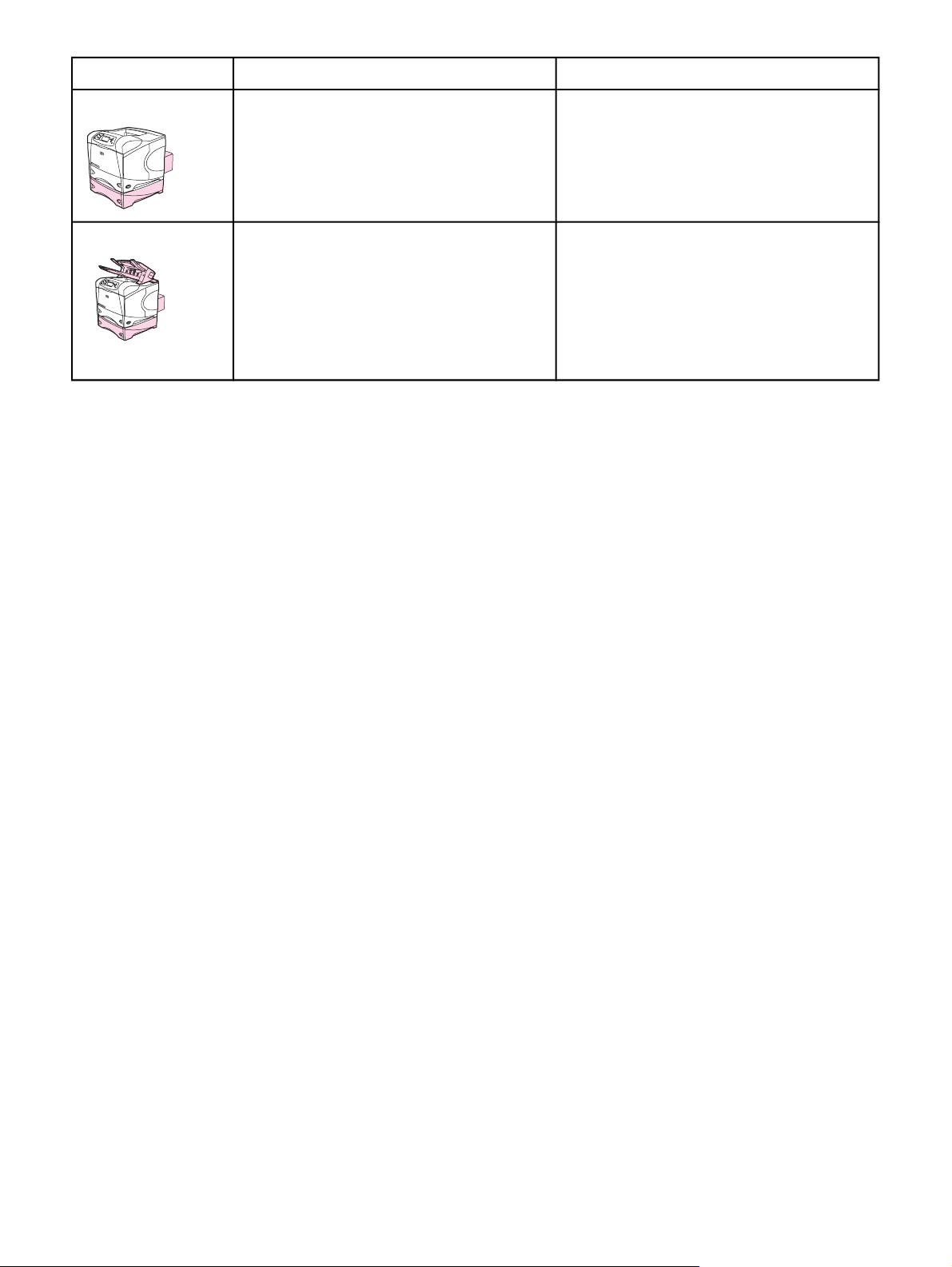
Modellbeskrivningar (fortsättning)
Skrivarmodell HP LaserJet 4250-serien HP LaserJet 4350-serien
dtn-modellen ● 64 MB RAM, kan utökas till 512 MB
● ett fack för 100 ark samt två för 500 ark
● HP Jetdirect-skrivarserver för anslutning till
ett 10/100Base-TX-nätverk
● enhet för automatisk dubbelsidig utskrift
dtnsl-modellen ● 64 MB RAM, kan utökas till 512 MB
● ett fack för 100 ark samt två för 500 ark
● HP Jetdirect-skrivarserver för anslutning till
ett 10/100Base-TX-nätverk
● enhet för automatisk dubbelsidig utskrift
● tillbehör för häftning/stapling av 500 ark
● 80 MB RAM, kan utökas till 512 MB
● ett fack för 100 ark samt två för 500 ark
● HP Jetdirect-skrivarserver för anslutning till
ett 10/100Base-TX-nätverk
● enhet för automatisk dubbelsidig utskrift
● 80 MB RAM, kan utökas till 512 MB
● ett fack för 100 ark samt två för 500 ark
● HP Jetdirect-skrivarserver för anslutning till
ett 10/100Base-TX-nätverk
● enhet för automatisk dubbelsidig utskrift
● tillbehör för häftning/stapling av 500 ark
4 Kapitel 1 Grundläggande om skrivaren SVWW
Page 17
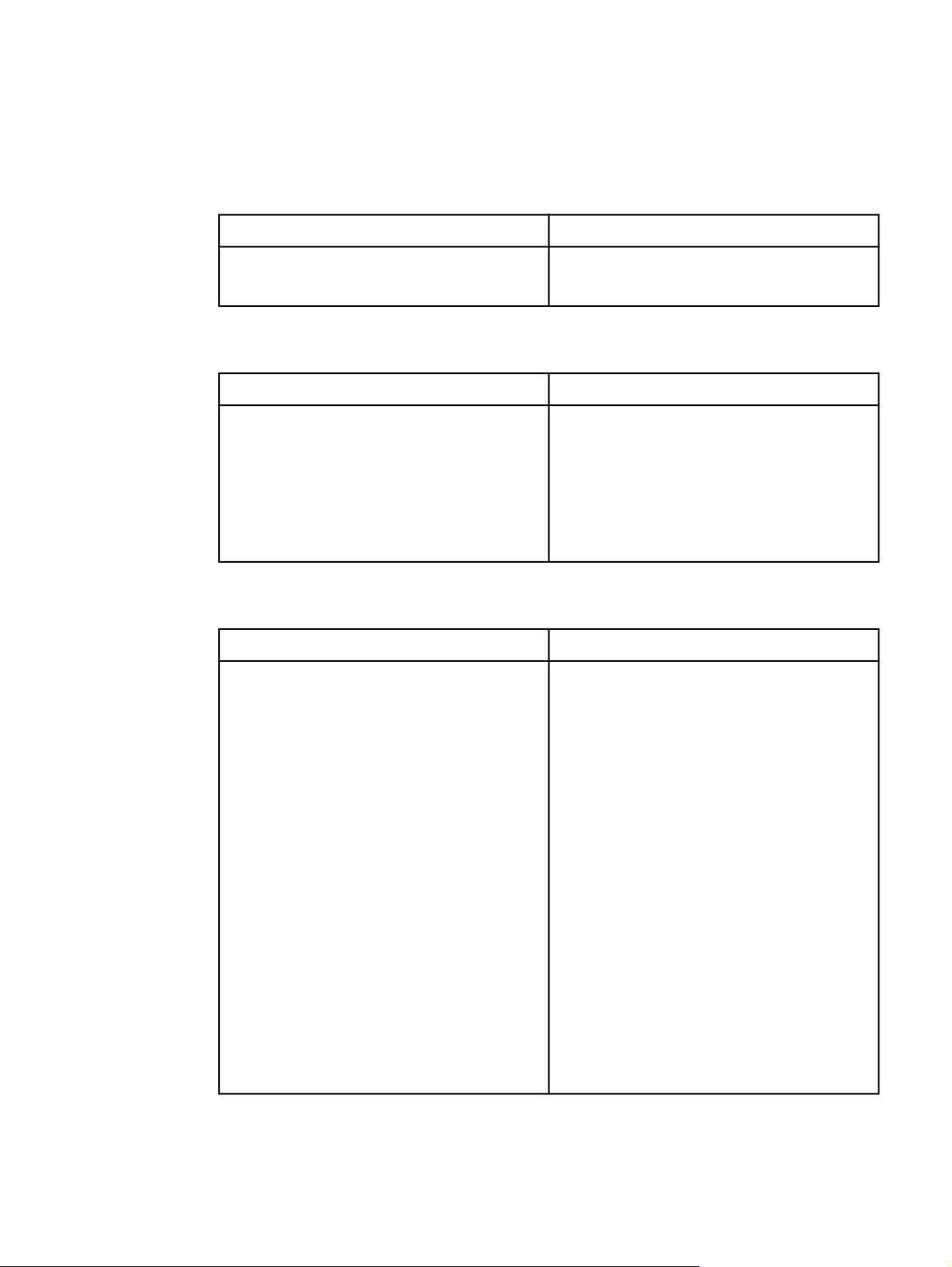
Skrivarfunktioner
I nedanstående tabell beskrivs funktionerna i skrivarna i HP LaserJet 4250- och 4350-serien.
Hastighet
HP LaserJet 4250-serien HP LaserJet 4350-serien
Skriver ut 45 Letter-sidor per minut.
Skriver ut 43 A4-sidor/minut.
Skriver ut 55 Letter-sidor per minut.
Skriver ut 52 A4-sidor/minut.
Upplösning
HP LaserJet 4250-serien HP LaserJet 4350-serien
FastRes 1200 – ger en utskriftskvalitet på 1200
dpi för snabba utskrifter av affärstext och bilder.
ProRes 1200 – ger den bästa utskriftskvaliteten
på 1200 dpi för streckgrafik och bilder.
HP LaserJet-kassetter för tydliga och skarpa
utskrifter.
FastRes1200 – ger en utskriftskvalitet på 1200
dpi för snabba utskrifter av affärstext och bilder
med hög kvalitet.
ProRes1200 – ger utskrifter med 1200 dpi för
streckgrafik och grafikbilder av högsta kvalitet.
HP LaserJet-kassetter för tydliga och skarpa
utskrifter.
Pappershantering
HP LaserJet 4250-serien HP LaserJet 4350-serien
HP LaserJet 4250tn, -dtn och -dtnsl kan
innehålla upp till 1 100 ark. Övriga modeller kan
innehålla upp till 600 ark.
HP LaserJet 4350tn, -dtn och -dtnsl kan rymma
upp till 1 100 ark. Övriga modeller kan innehålla
upp till 600 ark.
Alla modeller går att använda med extra
pappersmatare för 500 ark och ett extra 1 500arks högkapacitetsmagasin. När det maximala
antalet fack har installerats kan alla modeller
innehålla upp till 3 100 ark.
HP LaserJet 4250dtn och -dtnsl innehåller ett
tillbehör för automatisk dubbelsidig utskrift.
Övriga modeller går att använda med den extra
enheten för dubbelsidig utskrift.
HP LaserJet 4250dtnsl innehåller en enhet för
häftning/stapling som häftar upp till 15 ark och
staplar upp till 500 ark. Övriga modeller går att
använda med den extra enheten för häftning/
stapling.
Alla modeller går att använda med tillbehöret för
stapling av 500 ark.
Alla modeller går att använda med den extra
kuvertmataren för upp till 75 kuvert.
Alla modeller går att använda med extra
pappersmatare för 500 ark och ett extra 1 500arks högkapacitetsmagasin. När det maximala
antalet fack har installerats kan alla modeller
rymma upp till 3 100 ark.
HP LaserJet 4350dtn och -dtnsl innehåller ett
tillbehör för automatisk dubbelsidig utskrift. Alla
övriga modeller är kompatibla med enheten för
dubbelsidig utskrift som kan väljas till.
HP LaserJet 4350dtnsl innehåller en enhet för
häftning/stapling som häftar upp till 15 ark och
staplar upp till 500 ark. Alla övriga modeller är
kompatibla med enheten för häftning/stapling
som kan väljas till.
Alla modeller går att använda med tillbehöret för
stapling av 500 ark.
Alla modeller går att använda med den extra
kuvertmataren för upp till 75 kuvert.
SVWW Skrivarfunktioner 5
Page 18
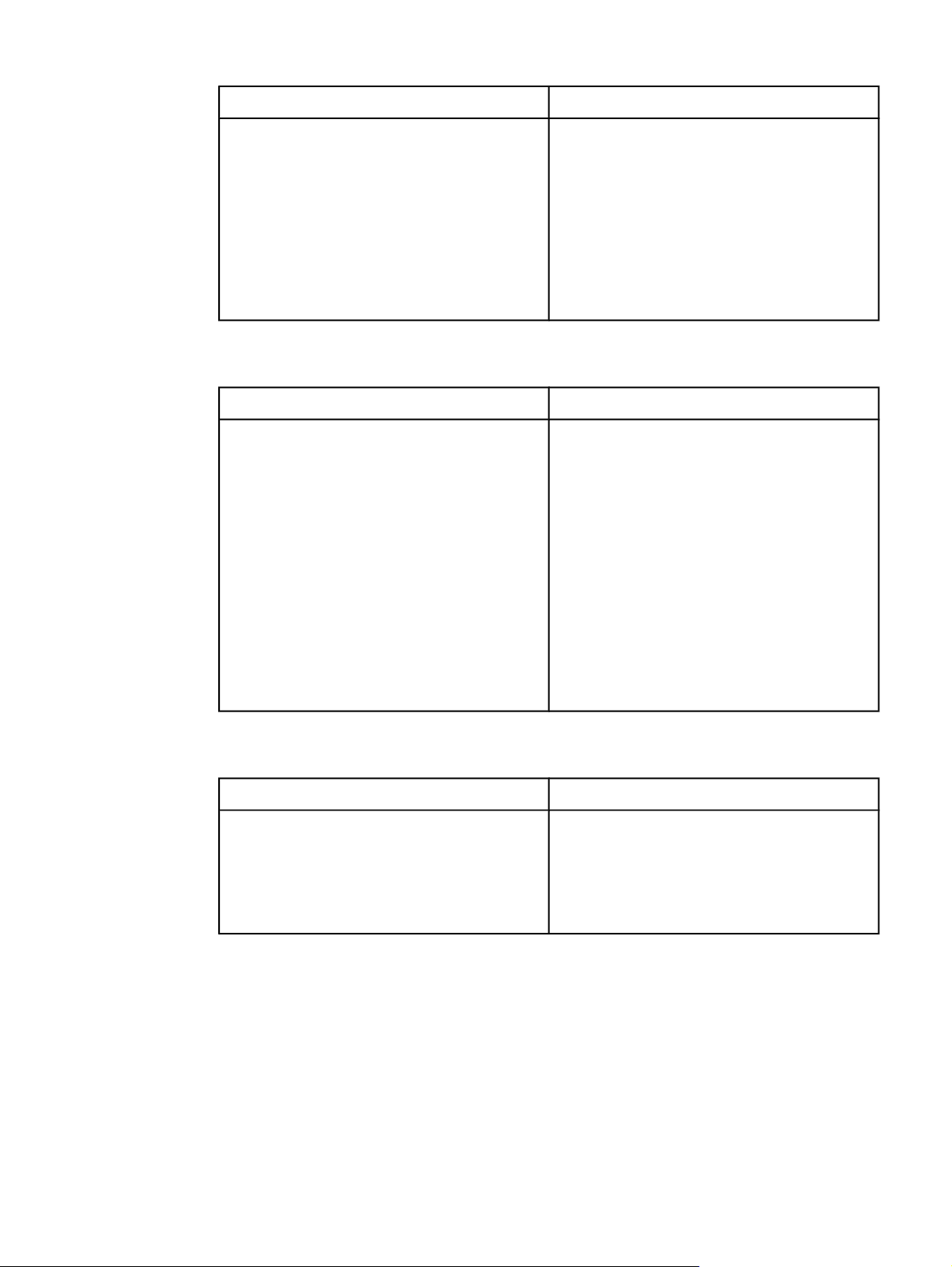
Minne och processor
HP LaserJet 4250-serien HP LaserJet 4350-serien
HP LaserJet 4250 innehåller 48 MB RAM
(Random Access Memory). HP LaserJet 4250n
och -tn innehåller 64 MB RAM. HP LaserJet
4250dtn och -dtnsl innehåller 80 MB RAM.
Alla modeller går att utöka till maximalt 512 MB
minne.
460 MHz processor
Alla modeller går att använda med en extra EIO-
HP LaserJet 4350n och -tn innehåller 80 MB
RAM. HP LaserJet 4350dtn och -dtnsl innehåller
96 MB RAM.
Alla modeller går att utöka till maximalt 512 MB
minne.
460 MHz processor.
Alla modeller går att använda med en extra EIOhårddisk.
hårddisk.
Gränssnittsanslutningar och nätverk
HP LaserJet 4250-serien HP LaserJet 4350-serien
Alla modeller innehåller en dubbelriktad port för
utökad kapacitet (ECP) typ-B (IEEE 1284kompatibel) för parallell anslutning.
Alla modeller har en USB 2.0-port.
Alla modeller har två PCI-baserade EIOexpansionsplatser (Enhanced Input/Output).
Alla modeller har en HP Jetlink-port för
anslutning till extra pappershanteringsenheter.
HP LaserJet 4250n, -tn, -dtn och -dtnsl
innehåller en inbyggd HP Jetdirect-skrivarserver
för anslutning till ett 10/100Base-TX-nätverk.
Alla modeller går att använda med ett extra
802.11b-kort för trådlöst nätverk.
Alla modeller har en dubbelriktad parallell ECP
typ-B-port (IEEE 1284-kompatibel).
Alla modeller har en USB 2.0-port.
Alla modeller har två PCI-baserade EIOexpansionsplatser (Enhanced Input/Output).
Alla modeller har en HP Jetlink-port för
anslutning till extra pappershanteringsenheter.
HP LaserJet 4350n, -tn, -dtn och -dtnsl
innehåller en inbyggd HP Jetdirect-skrivarserver
för anslutning till ett 10/100Base-TX-nätverk.
Alla modeller går att använda med ett extra
802.11b-kort för trådlöst nätverk.
Språk och teckensnitt
HP LaserJet 4250-serien HP LaserJet 4350-serien
HP PCL6-, PCL 5- och HP PostScript® (PS) 3emulering.
®
80 teckensnitt för Microsoft
Windows®.
Det går att lägga till extra teckensnitt genom att
installera ett CompactFlash-teckensnittskort.
HP PCL6-, PCL 5- och PostScript® (PS) 3emulering.
®
80 teckensnitt för Microsoft
Windows®.
Det går att lägga till extra teckensnitt genom att
installera ett CompactFlash-teckensnittskort.
6 Kapitel 1 Grundläggande om skrivaren SVWW
Page 19
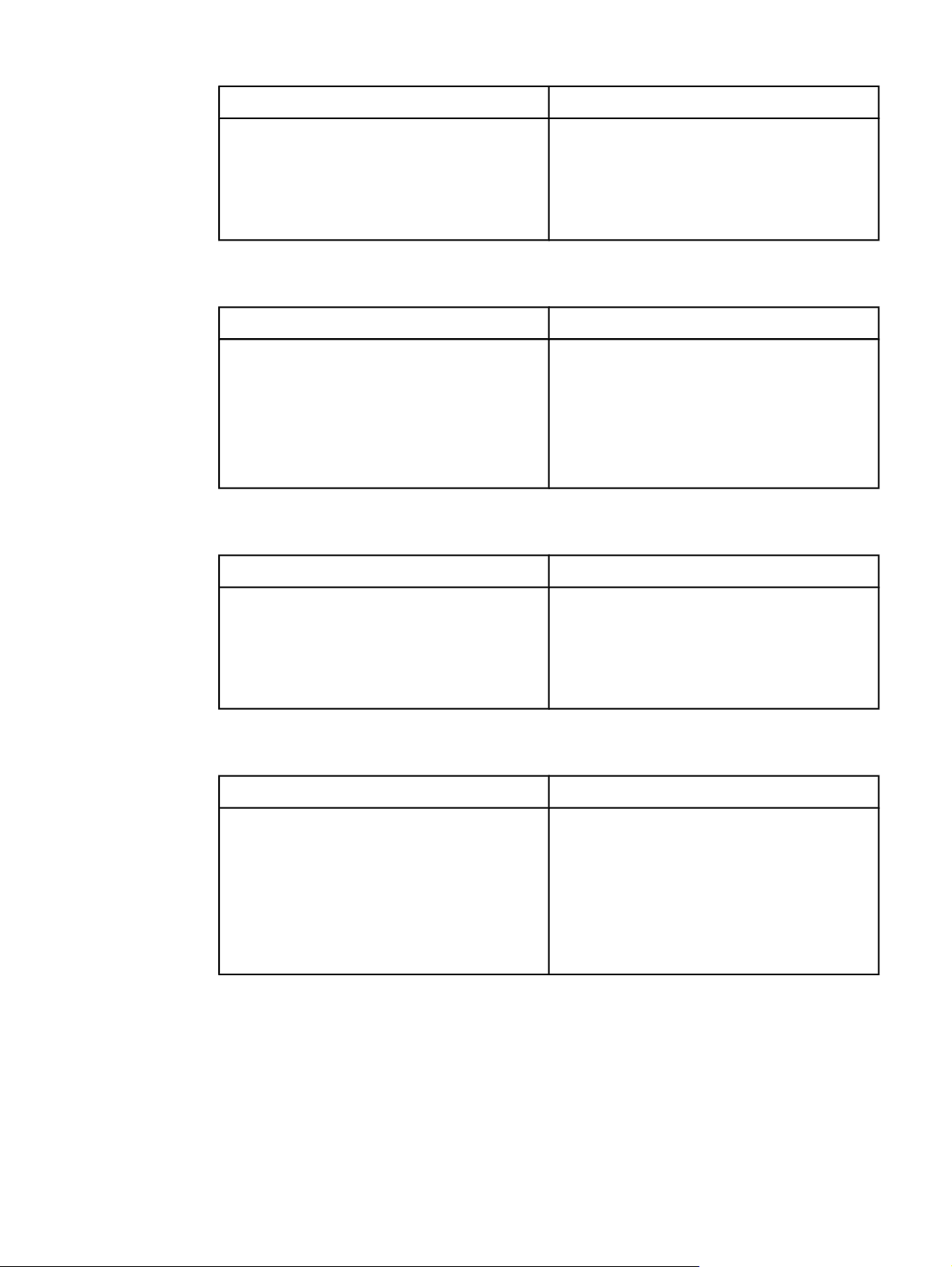
Tonerkassett
HP LaserJet 4250-serien HP LaserJet 4350-serien
Standardkassetten skriver ut upp till 10 000 sidor.
Det går att använda en högkapacitetskassett
som skriver upp till 20 000 sidor till alla modeller.
Med HP:s smarta utskriftsteknik får du
automatiskt en varning när tonern nästan är slut.
Standardkassetten skriver ut upp till 10 000 sidor.
Det går att använda en högkapacitetskassett
som skriver upp till 20 000 sidor till alla modeller.
Med HP:s smarta utskriftsteknik varnas
automatiskt när tonern nästan är slut.
Energibesparingar
HP LaserJet 4250-serien HP LaserJet 4350-serien
Energi sparas automatiskt i skrivaren genom att
strömförbrukningen minskas när ingen utskrift är
på gång.
®
Som ENERGY STAR
-partner avgör HewlettPackard Company att den här produkten
uppfyller ENERGY STAR
®
-riktlinjerna för
Skrivaren sparar automatiskt ström genom att
den drar mindre ström när den inte skriver ut.
Som ENERGY STAR
®
Packard Company att den här produkten
uppfyller ENERGY STAR
energibesparande produkter.
energibesparande produkter.
Ekonomiska utskrifter
HP LaserJet 4250-serien HP LaserJet 4350-serien
-partner avgör Hewlett-
®
-riktlinjerna för
Utskrifter med n ark per sida (flera sidor på ett
ark) sparar papper.
Dubbelsidig utskrift (automatiskt eller manuell)
sparar papper.
Utskrift i EconoMode sparar toner.
Utskrifter med n ark per sida (flera sidor på ett
ark) sparar papper.
Dubbelsidig utskrift (automatiskt eller manuell)
sparar papper.
Utskrift i EconoMode sparar toner.
Åtkomlighet
HP LaserJet 4250-serien HP LaserJet 4350-serien
Onlineanvändarhandboken går att läsa på
skärmen.
Skrivarkassetten går att sätta in och ta bort med
bara en hand.
Du kan öppna alla dörrar och luckor med en hand.
Alla stöd för pappersbredden går att ändra med
en hand.
Onlineanvändarhandbok som kan läsas på
skärmen.
Skrivarkassetten går att sätta in och ta bort med
bara en hand.
Du kan öppna alla dörrar och luckor med en hand.
Alla stöd för pappersbredden går att ändra med
en hand.
SVWW Skrivarfunktioner 7
Page 20
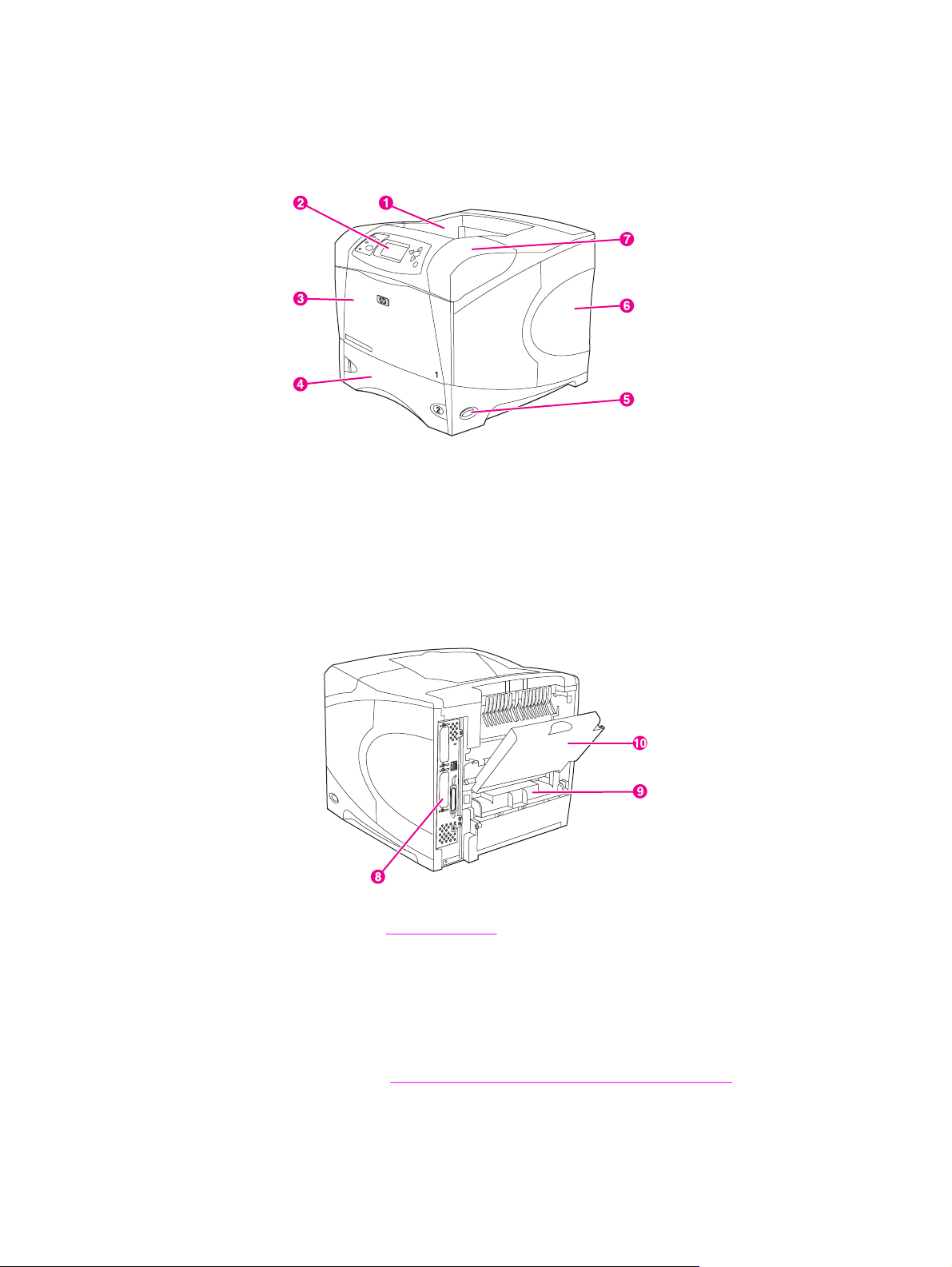
Skrivardelar
Innan du börjar använda skrivaren är det praktiskt om du gör dig förtrogen med skrivarens
olika delar.
1 Övre utmatningsfack
2 Kontrollpanelen
3 Fack 1 (dra för att öppna)
4 Fack 2
5 Strömbrytare
6 Höger sidopanel (innehåller DIMM- och CompactFlash-kort)
7 Övre lucka (ger tillgång till skrivarkassetten)
8 Gränssnittsportar (se Gränssnittsportar)
9 Plats för extra enhet för dubbelsidig utskrift
10 Bakre utmatningsfack (dra för att öppna)
Tillbehör och förbrukningsmaterial
Du kan göra skrivaren effektivare genom att lägga till tillbehör. Information om hur du
beställer tillbehör finns i
8 Kapitel 1 Grundläggande om skrivaren SVWW
Beställa delar, tillbehör och förbrukningsmaterial.
Page 21
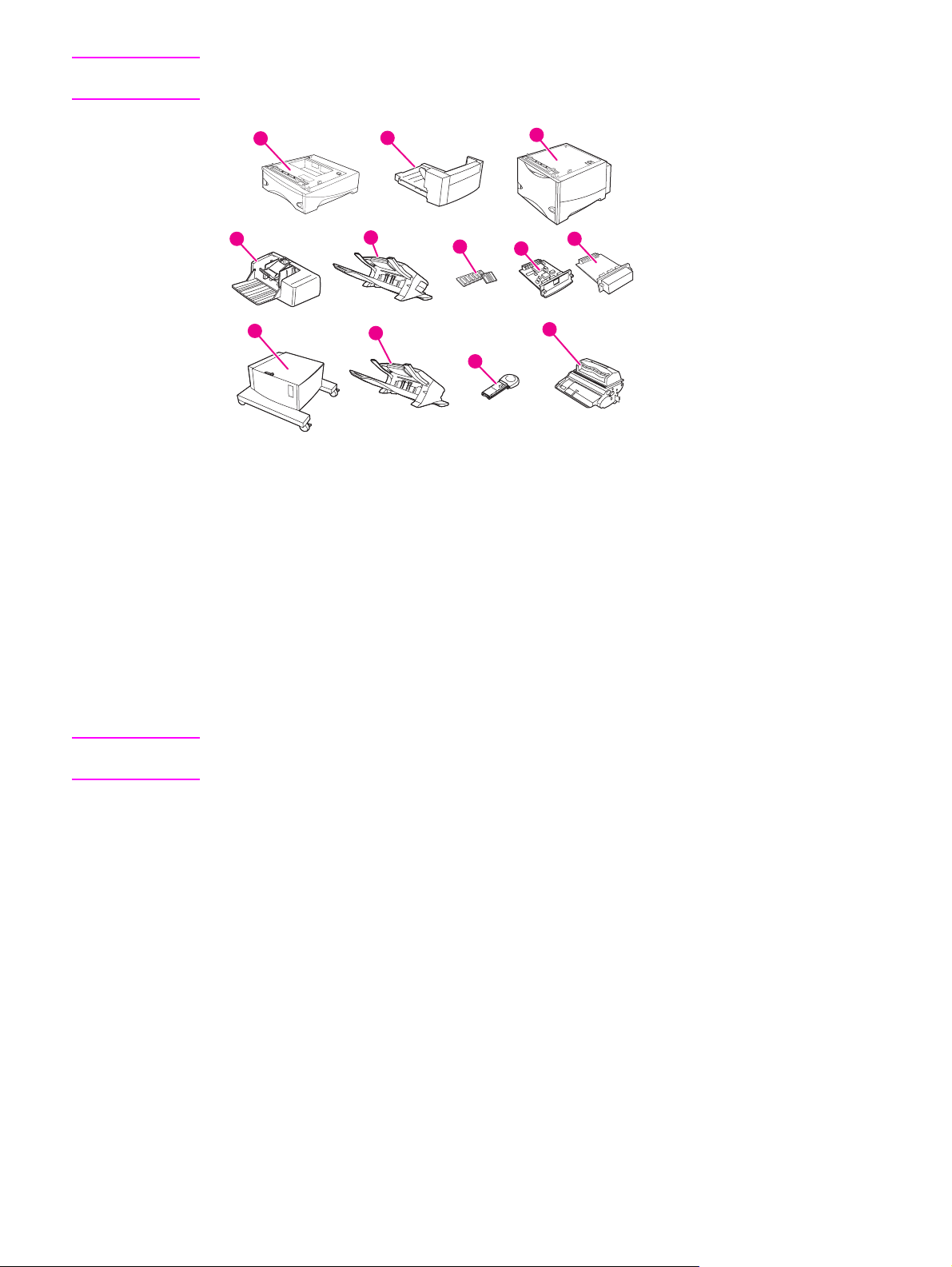
OBS!
Bästa prestanda får du om du endast använder tillbehör och förbrukningsartiklar som är
avsedda för den här skrivaren. Det går att använda två EIO-kort i skrivaren.
1
4
9
1
Fack och matare för 500 ark* (Q2440B)
2
Enhet för dubbelsidig utskrift (Q2439B)
2
5
10
6
11
3
7
8
12
3 Fack och matare för 1 500 ark* (Q2444B)
4
Kuvertmatare (Q2438B)
5
Tillbehör för häftning/stapling (Q2443B)
6
DIMM (Dual Inline Memory Module) eller CompactFlash-teckensnittskort
7
HP Jetdirect-skrivarserver (EIO-kort)
8
Extra hårddisk (EIO-kort) (J6054B)
9
Förvaringsskåp för skrivare (Q2445B)
10
Tillbehör för stapling (Q2442B)
11 Häftkassett (Q3216A)
12 Tonerkassett (Q5942A: 10 000 sidor eller Q5942X: 20 000 sidor)
OBS!
* Du kan utöka papperskapaciteten i alla skrivare i HP LaserJet 4250- och 4350-serien till
3 100 ark genom att installera två extra matare för 500 ark och en för 1 500 ark.
Det går att använda upp till tre extra fack i någon av följande kombinationer: tre matare för
500 ark eller två matare för 500 ark och ett för 1 500 ark.
SVWW Skrivardelar 9
Page 22
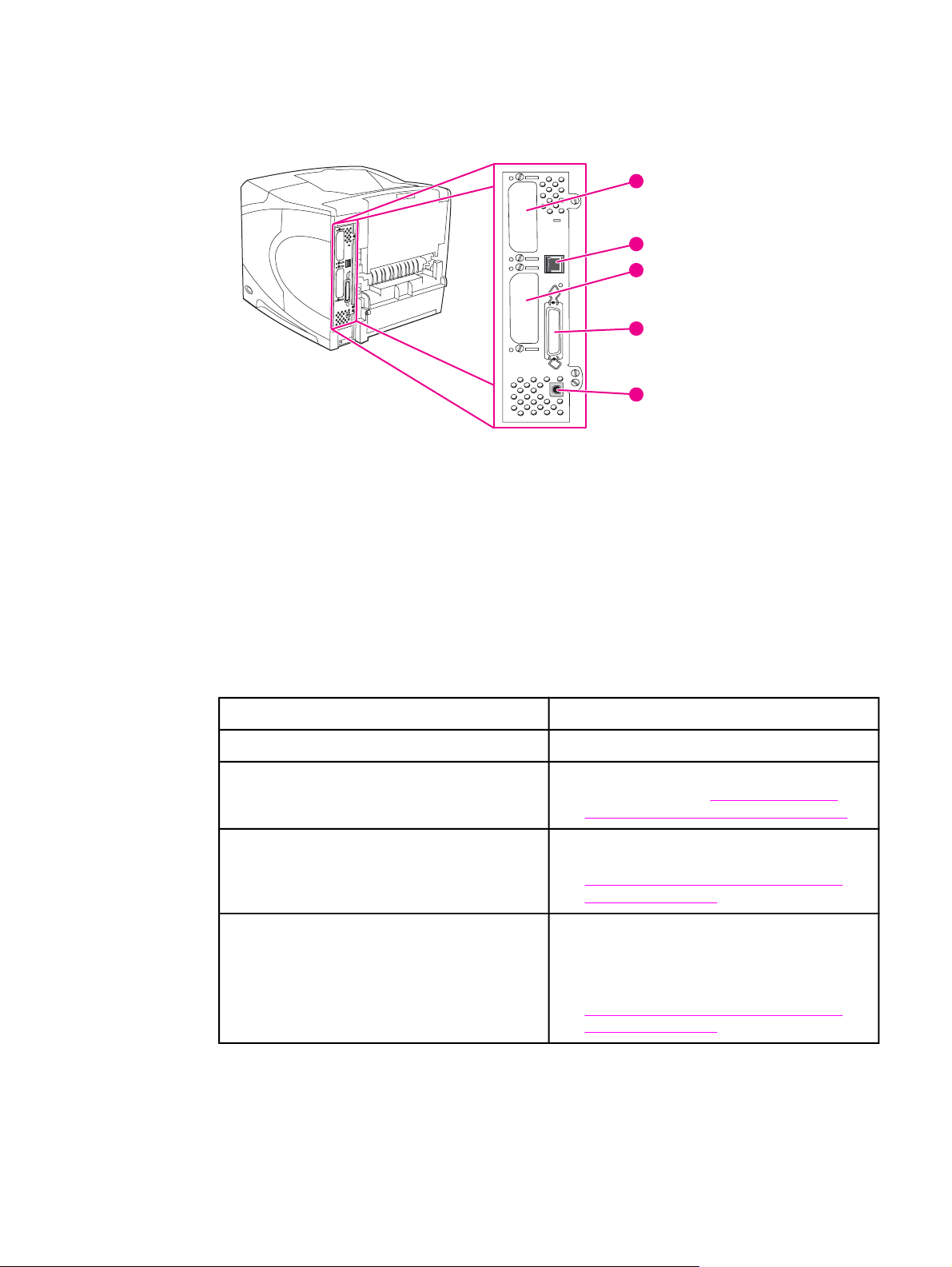
Gränssnittsportar
Skrivaren har fem portar: två EIO-platser och tre portar för anslutning till en dator eller ett
nätverk.
1
2
3
4
5
1 EIO-plats 2
2 Nätverksanslutning (för modeller som innehåller en HP Jetdirect-skrivarserver)
3 EIO-plats 1
4 IEEE 1284B-kompatibel parallell port
5 USB-port (kompatibel med USB 2.0 enheter för full hastighet och höghastighet)
Tillbehörslampor
Tolka statuslamporna på staplingsenheten för 500 ark och enheten för häftning/stapling för
500 ark med hjälp av tabellen nedan.
Lampa Innebörd för tillbehör
Fast grönt sken ● Tillbehöret är påslaget och redo.
Fast gult sken ● Ett maskinvarufel har uppstått på tillbehöret.
(Läs mer i avsnittet
enheten för stapling och häftning/stapling.)
Lampan blinkar gult ● Ett fel som behöver åtgärdas har uppstått
på tillbehöret. (Läs mer i avsnittet
Tillbehörslampor för enheten för stapling
och häftning/stapling.)
Av ● Skrivaren kan vara i energisparläget. Tryck
på valfri knapp på skrivarens kontrollpanel.
● Ett fel som behöver åtgärdas har uppstått
på tillbehöret. (Läs mer i avsnittet
Tillbehörslampor för enheten för stapling
och häftning/stapling.)
Tillbehörslampor för
10 Kapitel 1 Grundläggande om skrivaren SVWW
Page 23
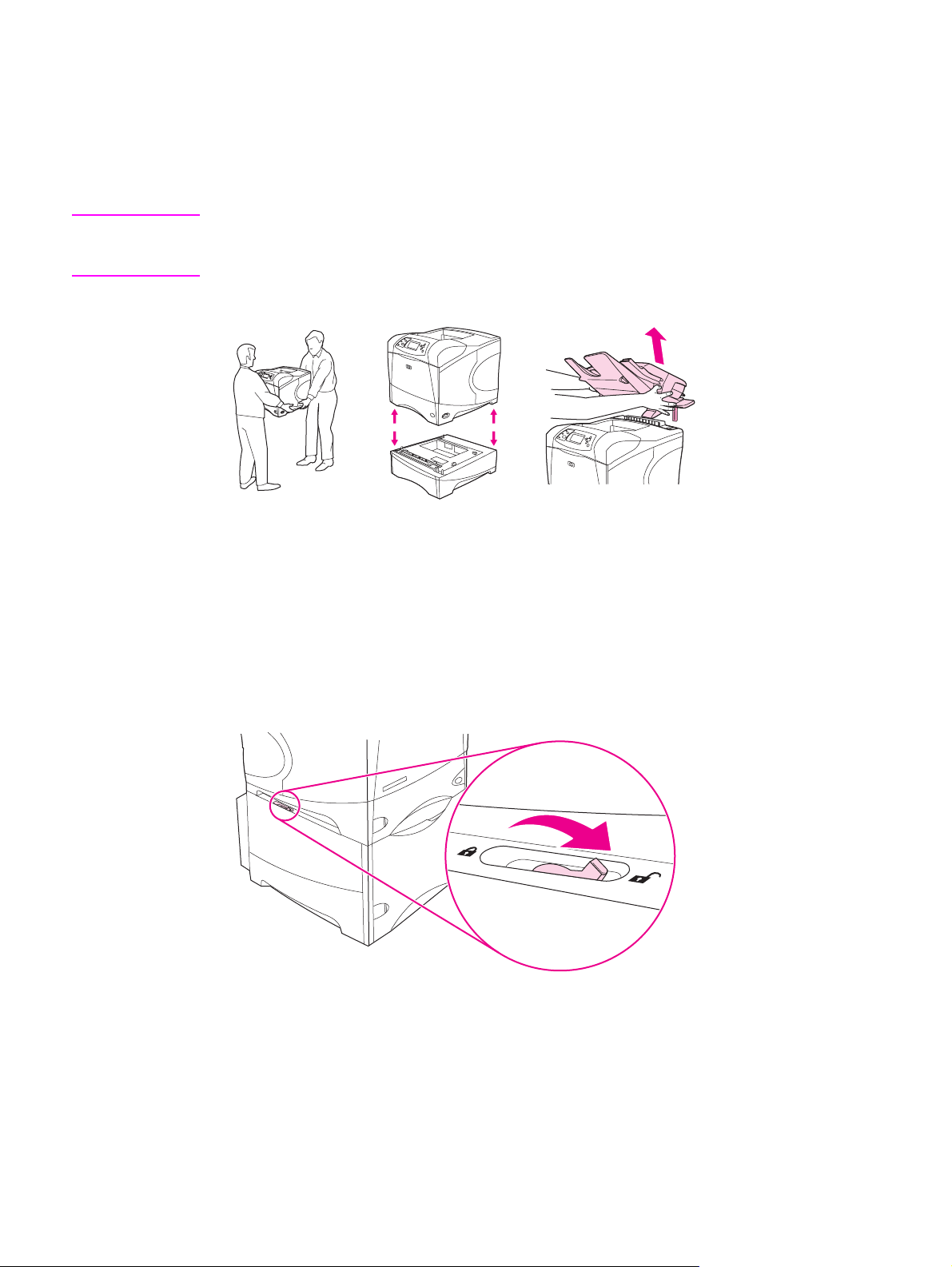
Flytta skrivaren
Skrivaren är tung och bör därför lyftas av två personer. Den ena personen bör stå framför
och den andra bakom skrivaren. Lyft skrivaren genom att ta tag i handtagen på skrivarens
sidor. Lyft inte skrivaren i någon annan del. Om skrivarens underrede är fäst vid ett tillbehör
(t.ex. ett fack för 500 eller 1 500 ark eller ett förvaringsskåp) måste du låsa upp spärrarna på
tillbehöret innan du flyttar på skrivaren.
VARNING!
För att förhindra personskador eller skador på skrivaren bör du ta bort eventuella
installerade tillbehör (t.ex. ett extrafack eller häftnings-/staplingsenhet) från skrivaren innan
du lyfter upp den.
Spärra och låsa upp tillbehör
Den extra mataren för 500 ark, facket för 1 500 ark och skåpet kan fästas i skrivarens
underrede för att förhindra att skrivaren tippar.
Om du vill låsa fast ett tillbehör letar du reda på spaken uppe till vänster på extrafacket och
vrider den till höger (låst).
Om du vill låsa upp ett tillbehör vrider du spaken framåt (upplåst).
SVWW Skrivardelar 11
Page 24
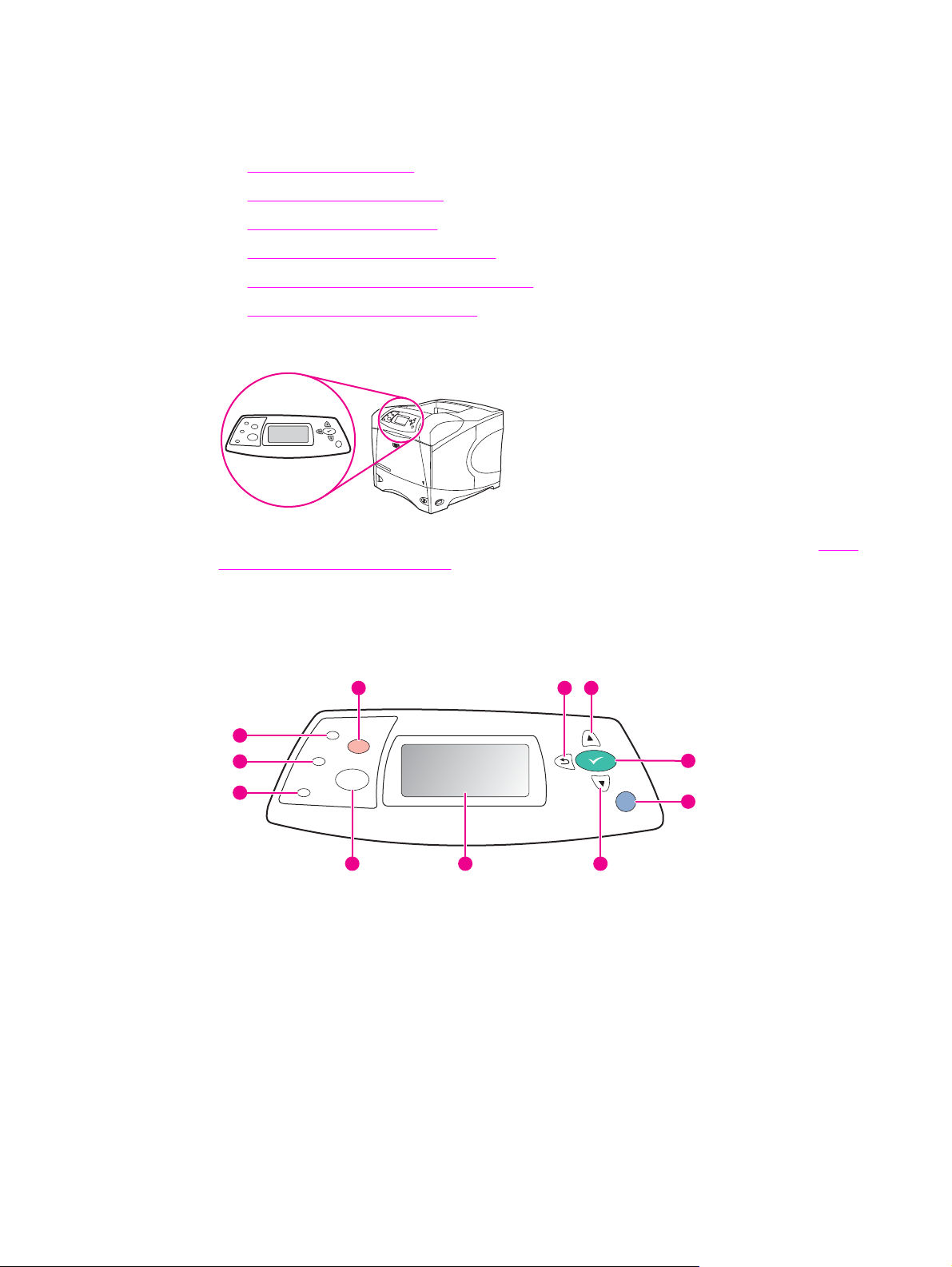
Kontrollpanelen
Det här avsnittet innehåller information om kontrollpanelen och dess funktioner:
Kontrollpanelens layout
●
Knappar på kontrollpanelen
●
Lampor på kontrollpanelen
●
Menyer på skrivarens kontrollpanel
●
Ändra inställningarna på kontrollpanelen
●
Använda skrivarens hjälpsystem
●
Kontrollpanelen finns på främre på skrivaren.
Mer information om hur du identifierar och felsöker kontrollpanelmeddelanden finns i Tolka
meddelanden på kontrollpanelen.
?
Kontrollpanelens layout
1
2
3
4
5 6 7
1 S
TOPP
-knappen
2 lampan Redo
3 lampan Data
4 lampan Åtgärda
5 M
ENY
-knappen
6 Grafiskt teckenfönster
7 N
ED
-knappen
8 H
JÄLP
-knappen
9 V
ÄLJ
-knappen
10 U
PP
-knappen
11 B
AKÅT
-knappen
11
10
9
?
8
12 Kapitel 1 Grundläggande om skrivaren SVWW
Page 25
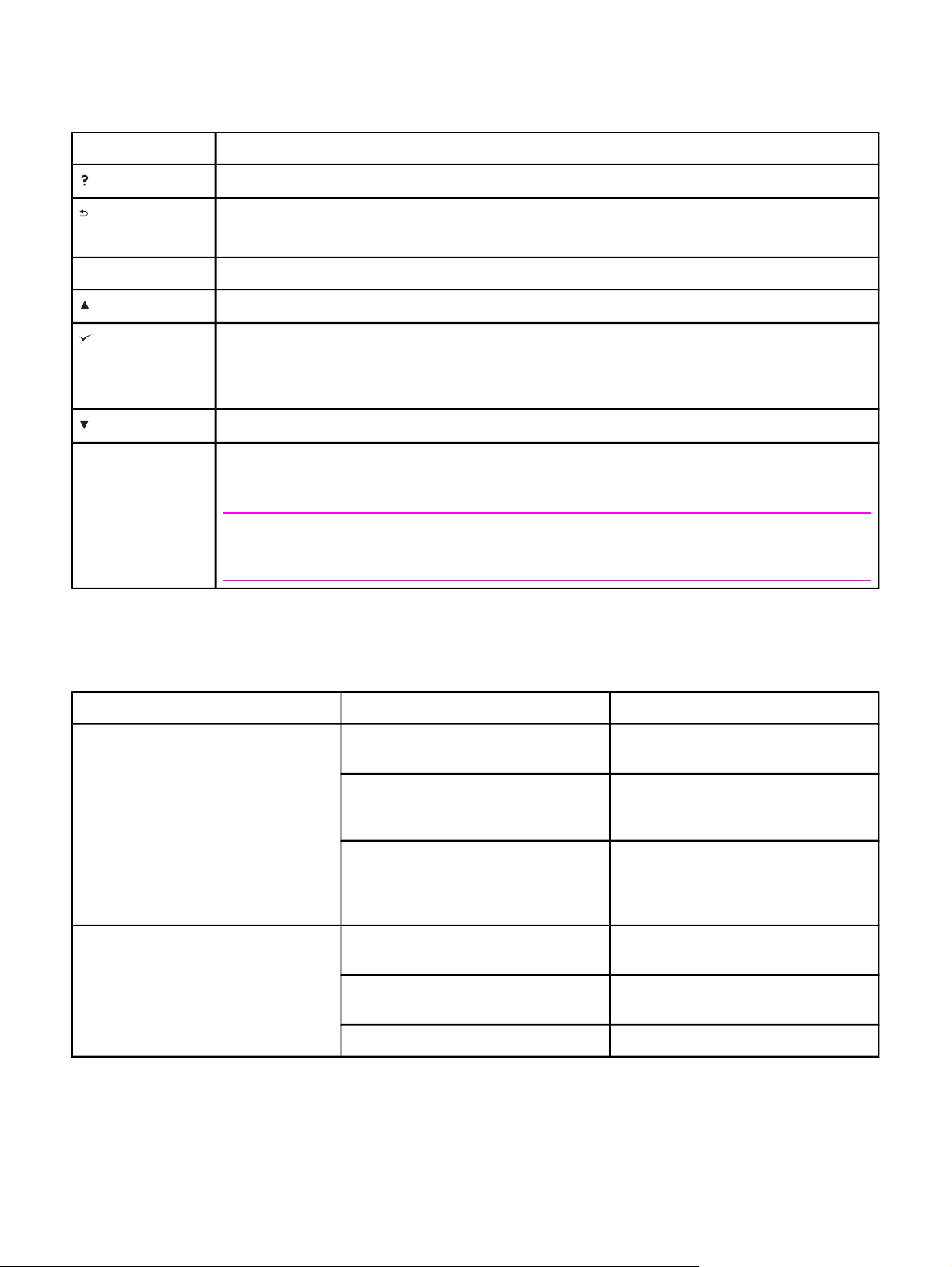
Knappar på kontrollpanelen
Knapp Funktion
●
(H
JÄLP
)
Ger information om meddelandet på den grafiska displayen.
(T
M
ENY
(UPP)
(V
(NED)
S
TOPP
ILLBAKA
ÄLJ
)
)
● Backar en nivå i menyträdet eller backar en numerisk post.
● Avslutar menyer om du håller ned den mer än 1 sekund.
●
Öppnar och stänger menyer.
● Navigerar till föregående objekt i listan eller ökar värdet på numeriska objekt.
● Åtgärdar fel när det är möjligt.
● Sparar valt värde för en post.
● Utför den åtgärd som är kopplad till det markerade objektet på den grafiska displayen.
● Navigerar till nästa objekt i listan eller minskar värdet på numeriska objekt.
● Avbryter den aktuella utskriften och utestänger alla aktiva sidor från pappersbanan. Utskriftens
storlek är avgörande för hur lång tid det tar att avbryta utskriften. (Tryck bara en gång på
knappen.) Raderar också godartade fel som är kopplade till den avbrutna utskriften.
OBS!
Lamporna på kontrollpanelen blinkar medan utskriften tas bort från skrivaren och datorn och därefter
återgår skrivaren till Redo-läget (lampan Redo tänds).
Lampor på kontrollpanelen
Lampa Läge Indikation
Redo På
Skrivaren är inkopplad och redo att ta
emot och skriva ut information.
Av Skrivaren är frånkopplad (paus-läge)
och kan inte ta emot information eller
så har ett fel uppstått.
Blinkande Skrivaren är frånkopplad. Skrivaren
slutar att skriva ut den aktuella
utskriften och utestänger alla aktiva
sidor från pappersbanan.
Data
På Skrivaren har information att skriva ut
men väntar på att få mer.
Av Skrivaren har ingen information att
skriva ut.
Blinkande Skrivaren bearbetar utskriften.
SVWW Kontrollpanelen 13
Page 26
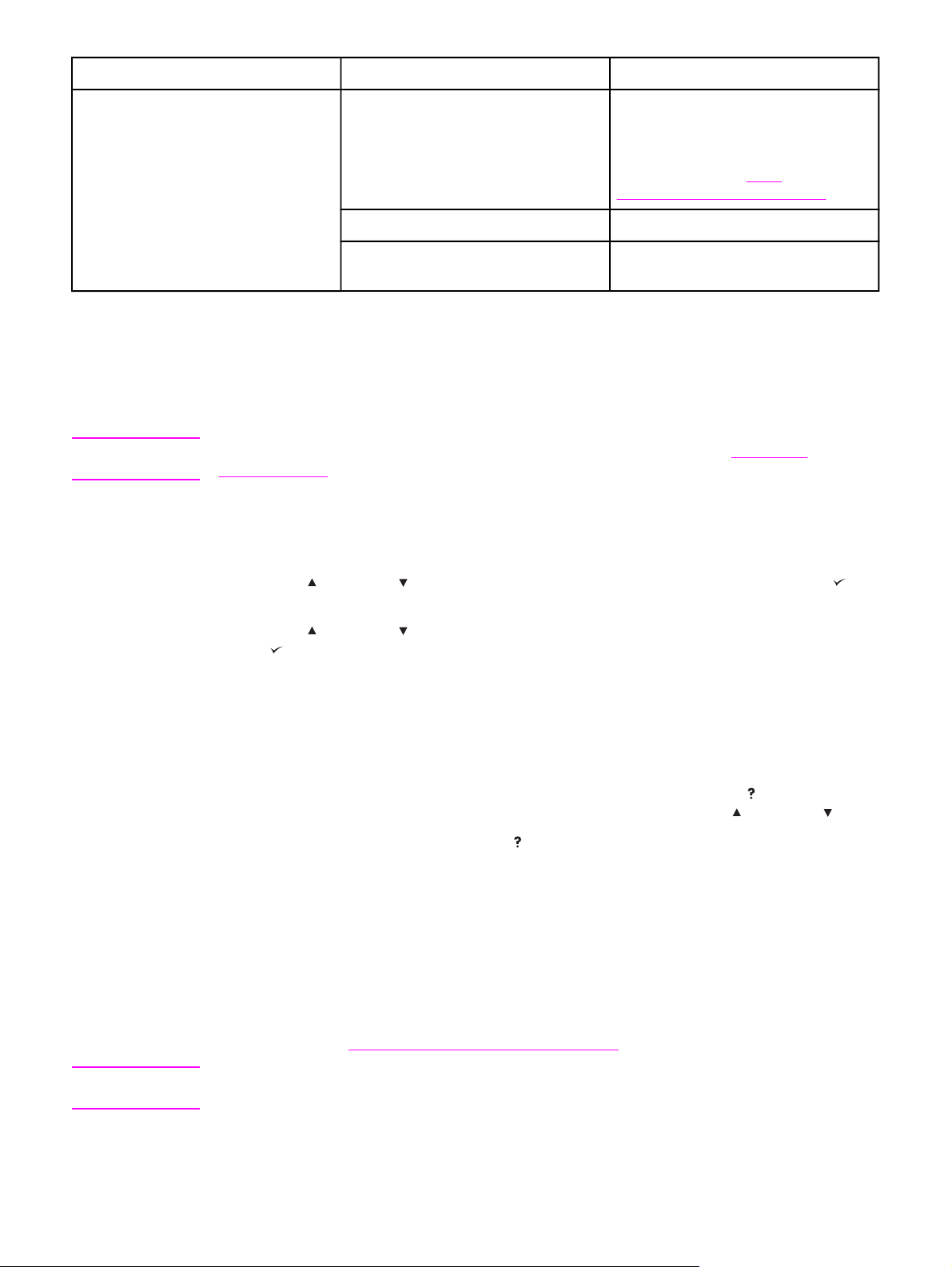
Lampa Läge Indikation
Varning
OBS!
På Ett problem har uppstått i skrivaren.
Läs meddelandet på kontrollpanelens
display, stäng av skrivaren och slå på
den igen. Mer information om hur du
löser problem finns i
meddelanden på kontrollpanelen.
Av Skrivaren fungerar felfritt.
Blinkande Åtgärd krävs. Se kontrollpanelens
display.
Tolka
Menyer på skrivarens kontrollpanel
Skriv ut en menykarta om du vill veta vilka de aktuella menyinställningarna är och vilka
alternativ du kan välja mellan på kontrollpanelen. Spara menykartan som referens i närheten
av skrivaren.
En fullständig lista över elementen i menyerna på kontrollpanelen finns i Menyer på
kontrollpanelen.
Skriva ut en menykarta
1. Tryck på M
ENY
för att öppna menyerna.
2.
3.
Använd
(V
ÄLJ
Använd
på
(UPP) eller (NED) för att bläddra till INFORMATION och tryck sedan på
).
(UPP) eller (NED) för att bläddra till SKRIV UT MENYKARTA och tryck sedan
(V
ÄLJ
).
Använda skrivarens hjälpsystem
Den här skrivaren har ett hjälpsystem på kontrollpanelen som ger dig anvisningar om hur du
åtgärdar de flesta skrivarfel.
(H
JÄLP
Om du vill visa hjälpen för ett meddelande (om sådan finns), trycker du på
hjälpavsnittet är längre än fyra rader bläddrar du i avsnittet med hjälp av
(H
JÄLP
Stäng hjälpsystemet genom att trycka på
) igen.
(UPP) eller (NED).
). Om
Ändra inställningarna på kontrollpanelen
Med hjälp av skrivarens kontrollpanel kan du ändra de allmänna standardinställningarna för
skrivaren, t.ex. fackstorlek och -typ, fördröjning vid viloläge, skrivarspråk och återställning
efter papperstrassel.
Du kan också ändra inställningarna på kontrollpanelen från en dator via inställningssidan i
den inbyggda webbservern. Samma information visas på datorn och kontrollpanelen. Mer
information finns i
Använda den inbäddade webbservern.
VIKTIGT
Inställningarna behöver sällan ändras. Hewlett-Packard Company rekommenderar att bara
systemadministratören ändrar inställningarna.
14 Kapitel 1 Grundläggande om skrivaren SVWW
Page 27
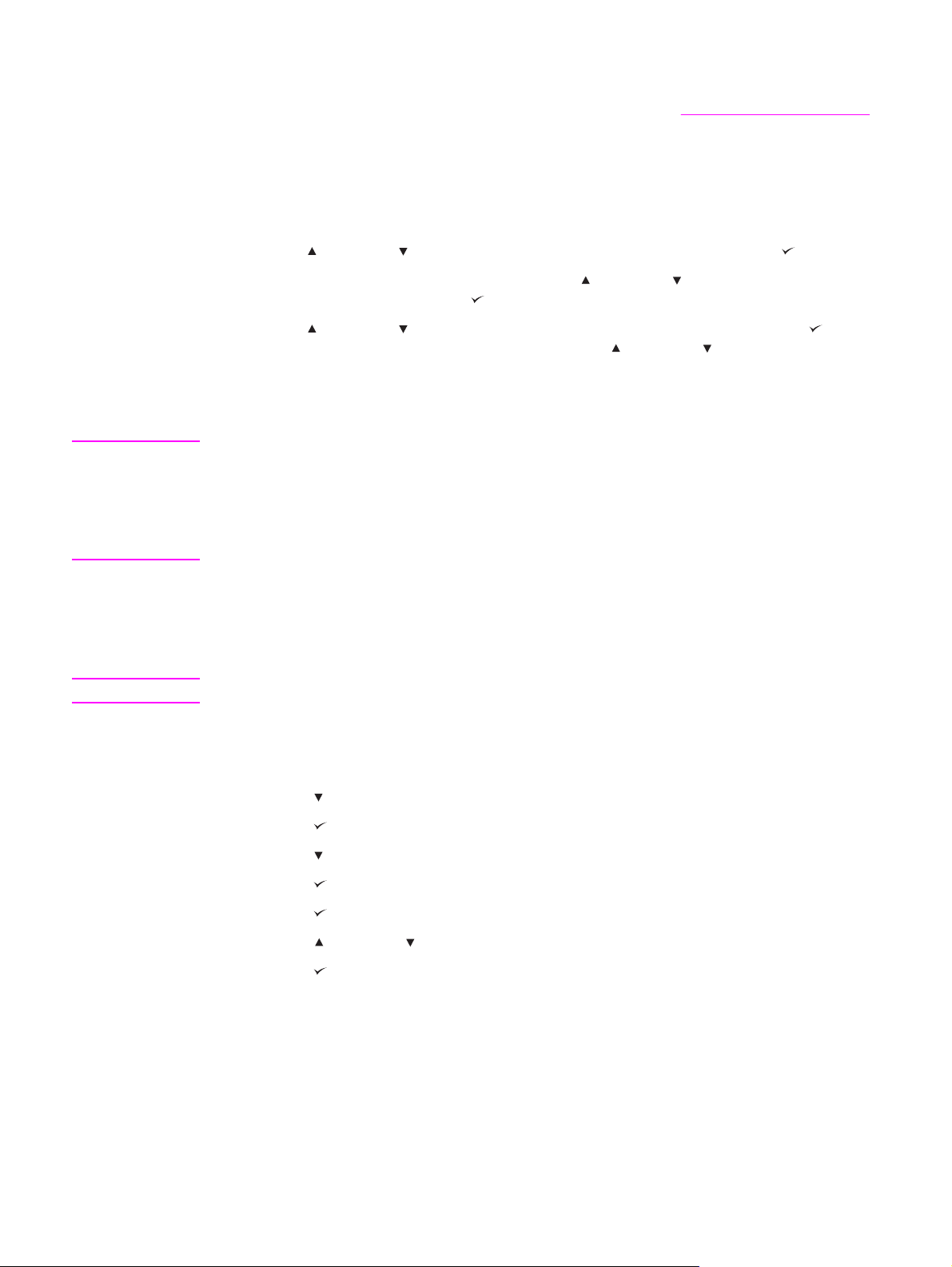
Ändra kontrollpanelsinställningar
En fullständig lista över menyalternativ och möjliga värden finns i Menyer på kontrollpanelen.
Vissa menyalternativ visas endast om du har installerat det tillhörande facket eller tillbehöret.
EIO-menyn visas t.ex. bara om ett EIO-kort har installerats.
Ändra en kontrollpanelsinställning
OBS!
1. Tryck på M
2.
Använd
3.
En del menyer har flera undermenyer. Använd
undermeny och tryck sedan på
4.
Använd
Vissa inställningar ändras snabbt om du håller ned
ENY
för att öppna menyerna.
(UPP) eller (NED) för att bläddra till en meny och tryck sedan på (V
ÄLJ
(UPP) eller (NED) för att bläddra till en
(V
ÄLJ
).
(UPP) eller (NED) för att bläddra till inställningen och tryck sedan på (V
(UPP) eller (NED). En asterisk (*)
).
ÄLJ
visas bredvid inställningen i teckenfönstret. Den anger att inställningen nu är
standardinställningen.
ENY
5. Tryck på M
för att stänga menyn.
Inställningarna i skrivardrivrutinen åsidosätter inställningarna på kontrollpanelen.
Programinställningarna åsidosätter både inställningarna i skrivardrivrutinen och på
kontrollpanelen. Om du inte kan öppna en meny eller ett alternativ är det antingen inte ett
alternativ för skrivaren, eller också har du inte aktiverat det associerade alternativet på högre
nivå. Fråga nätverksadministratören om en funktion har spärrats (Ingen åtkomst,
menyerna låsta (Access denied menus locked) visas på displayen på kontrollpanelen).
Gräns för utskriftslagring
Det här alternativen anger hur många utskrifter som kan lagras på skrivarens hårddisk. Det
högsta antalet är 100 och standardvärdet är 32.
).
OBS!
Alternativet är bara tillgängligt om en hårddisk har installerats.
Så här ställer du in gränsen för utskriftslagring
ENY
1. Tryck på M
2.
Tryck på
3.
Tryck på
4.
Tryck på
5.
Tryck på
6.
Tryck på
7.
Tryck på
8.
Tryck på
9. Tryck på M
för att öppna menyerna.
(NED) för att markera KONFIGURERA ENHET.
(V
ÄLJ
) för att välja KONFIGURERA ENHET.
(NED) för att markera SYSTEMINSTÄLLNINGAR.
(V
ÄLJ
) för att välja SYSTEMINSTÄLLNINGAR.
(V
ÄLJ
) för att välja JOBBLAGRINGS GRÄNS.
(UPP) eller (NED) för att ändra värdet.
(V
ÄLJ
) för att ställa in värdet.
ENY
för att stänga menyn.
Tidsgräns för kvarhållen utskrift
Det här alternativet anger hur länge filerna sparas innan de tas bort från kön.
Standardinställningen är AV. Övriga värden är 1 TIMME, 4 TIMMAR, 1 DAG och 1 VECKA.
SVWW Kontrollpanelen 15
Page 28
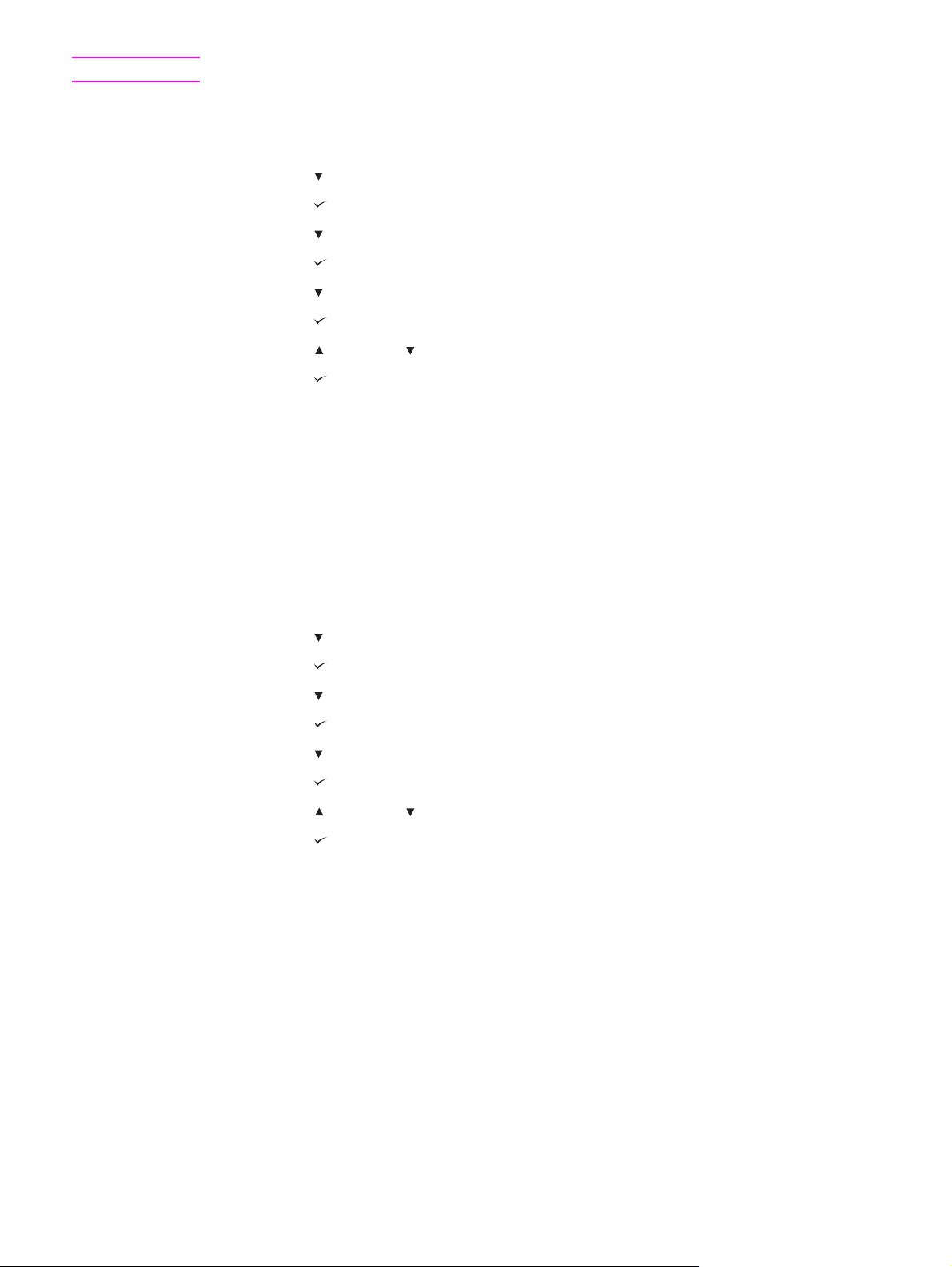
OBS!
Det här alternativet är bara tillgängligt om en hårddisk har installerats.
Så här ställer du in gränsen för hur länge en utskrift ska hållas
ENY
1. Tryck på M
för att öppna menyerna.
2.
Tryck på
3.
Tryck på
4.
Tryck på
5.
Tryck på
6.
Tryck på
7.
Tryck på
8.
Tryck på
9.
Tryck på
10. Tryck på M
(NED) för att markera KONFIGURERA ENHET.
(V
ÄLJ
) för att välja KONFIGURERA ENHET.
(NED) för att markera SYSTEMINSTÄLLNINGAR.
(V
ÄLJ
) för att välja SYSTEMINSTÄLLNINGAR.
(NED) för att markera LAGRAT JOBB TIMEOUT.
(V
ÄLJ
) för att välja LAGRAT JOBB TIMEOUT.
(UPP) eller (NED) för att välja en tidsperiod.
(V
ÄLJ
) för att ställa tidsperioden.
ENY
för att stänga menyn.
Visa adress
Med det här elementet bestäms om skrivarens IP-adress visas på displayen med
meddelandet Redo. Om mer än ett EIO-kort har installerats visas IP-adressen för kortet i
den första platsen.
Visa IP-adressen
ENY
1. Tryck på M
2.
Tryck på
för att öppna menyerna.
(NED) för att markera KONFIGURERA ENHET.
3.
Tryck på
4.
Tryck på
5.
Tryck på
6.
Tryck på
7.
Tryck på
8.
Tryck på
9.
Tryck på
10. Tryck på M
(V
ÄLJ
) för att välja KONFIGURERA ENHET.
(NED) för att markera SYSTEMINSTÄLLNINGAR.
(V
ÄLJ
) för att välja SYSTEMINSTÄLLNINGAR.
(NED) för att markera VISA ADRESS.
(V
ÄLJ
) för att välja VISA ADRESS.
(UPP) eller (NED) för att välja alternativet.
(V
ÄLJ
) för att ställa in alternativet.
ENY
för att stänga menyn.
Funktionssätt för fack
Det finns fyra användardefinierade alternativ för fackens funktion:
● ANVÄND BEGÄRT FACK. Om du väljer EXKLUSIVT väljer inte skrivaren automatiskt
något annat fack än det som du har angett. Om du väljer FÖRSTA tar skrivaren papper
från ett annat fack om det angivna facket är tomt. EXKLUSIVT är standardinställningen.
● PROMPT FÖR MANUELL MATNING. Om du väljer ALLTID (standardvärdet) visas
alltid ett meddelande innan papper tas från kombifacket. Om du väljer OM EJ LADDAD
visas meddelandet bara om kombifacket är tomt.
16 Kapitel 1 Grundläggande om skrivaren SVWW
Page 29
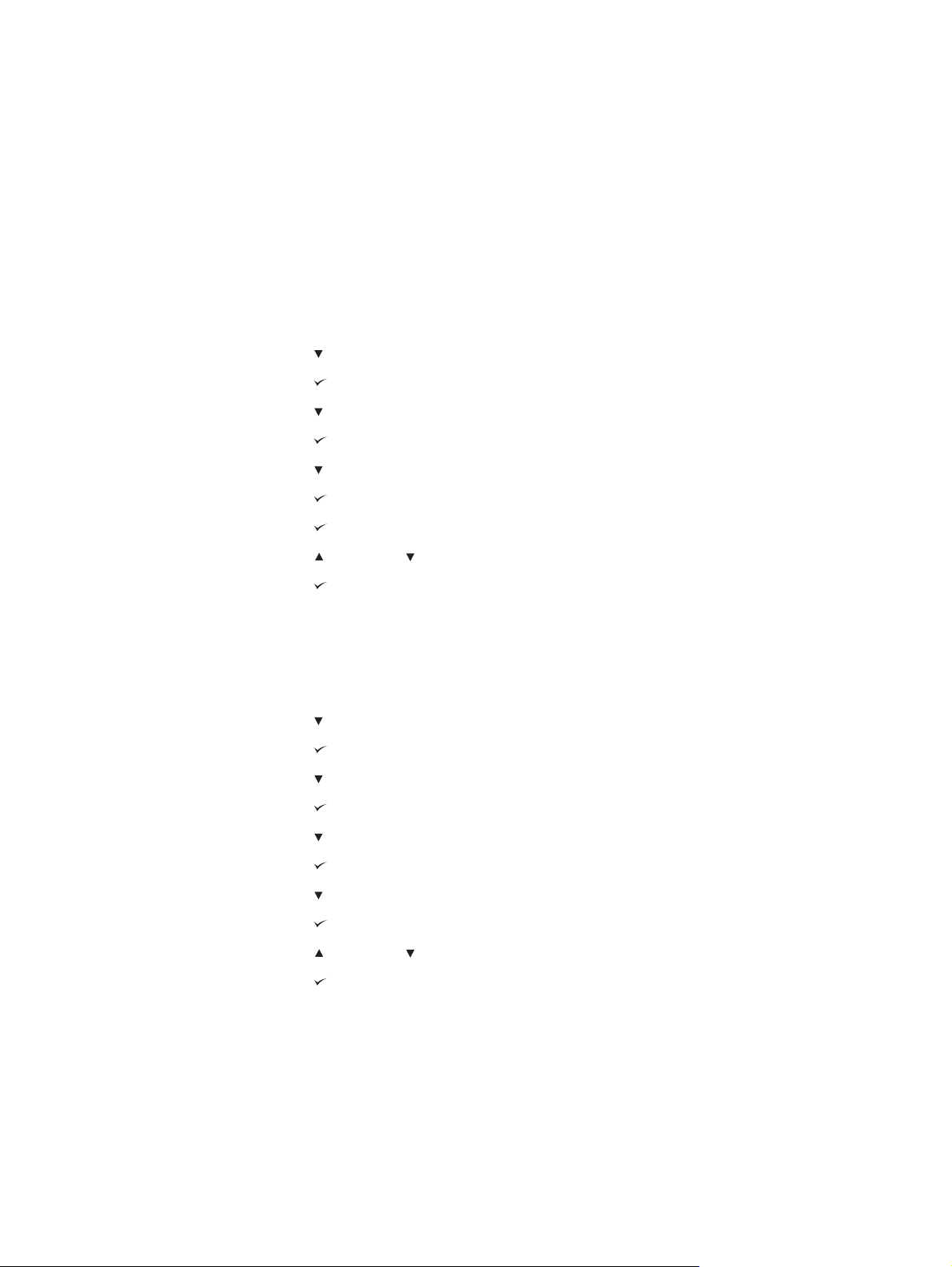
● PS-UTSKR.MTRL. Den här inställningen påverkar hur icke-HP PostScript-drivrutiner
fungerar i skrivaren. Du behöver inte ändra inställningen om du använder drivrutinerna
som kommer från HP. Om inställningen har värdet AKTIVERAT används samma HPfackvalsmetod till icke-HP PostScript-drivrutiner som till HP-drivrutiner. Om inställningen
har värdet AV används PostScript-fackvalsmetoden till vissa icke-HP PostScriptdrivrutiner i stället för HP-metoden.
● STORLEK/TYP--PROMPT. Använd det här elementet när du vill bestämma om
konfigurationsmeddelandena och prompterna för facken ska visas när ett fack är öppet
eller stängt. Prompterna innehåller anvisningar om hur du ändrar typen eller storleken
om facket har ställts in för en annan typ eller storlek än den som har placerats i facket.
Ställa in Använd begärt fack
ENY
1. Tryck på M
för att öppna menyerna.
2.
Tryck på
3.
Tryck på
4.
Tryck på
5.
Tryck på
6.
Tryck på
7.
Tryck på
8.
Tryck på
9.
Tryck på
10.
Tryck på
11. Tryck på M
(NED) för att markera KONFIGURERA ENHET.
(V
ÄLJ
) för att välja KONFIGURERA ENHET.
(NED) för att markera SYSTEMINSTÄLLNINGAR.
(V
ÄLJ
) för att välja SYSTEMINSTÄLLNINGAR.
(NED) för att markera FACKFUNKTION.
(V
ÄLJ
) för att välja FACKFUNKTION.
(V
ÄLJ
) för att välja ANVÄND BEGÄRT FACK.
(UPP) eller (NED) för att välja EXKLUSIVT eller FÖRSTA.
(V
ÄLJ
) för att ställa in funktionen.
ENY
för att stänga menyn.
Ställa in Prompt för manuell matning
1.
Tryck på M
2.
Tryck på
3.
Tryck på
4.
Tryck på
5.
Tryck på
ENY
för att öppna menyerna.
(NED) för att markera KONFIGURERA ENHET.
(V
ÄLJ
) för att välja KONFIGURERA ENHET.
(NED) för att markera SYSTEMINSTÄLLNINGAR.
(V
ÄLJ
) för att välja SYSTEMINSTÄLLNINGAR.
6.
Tryck på
7.
Tryck på
8.
Tryck på
9.
Tryck på
10.
Tryck på
11.
Tryck på
12. Tryck på M
(NED) för att markera FACKFUNKTION.
(V
ÄLJ
) för att välja FACKFUNKTION.
(NED) för att markera PROMPT FÖR MANUELL MATNING.
(V
ÄLJ
) för att välja PROMPT FÖR MANUELL MATNING.
(UPP) eller (NED) för att välja ALLTID eller OM EJ LADDAD.
(V
ÄLJ
) för att ställa in funktionen.
ENY
för att stänga menyn.
SVWW Kontrollpanelen 17
Page 30
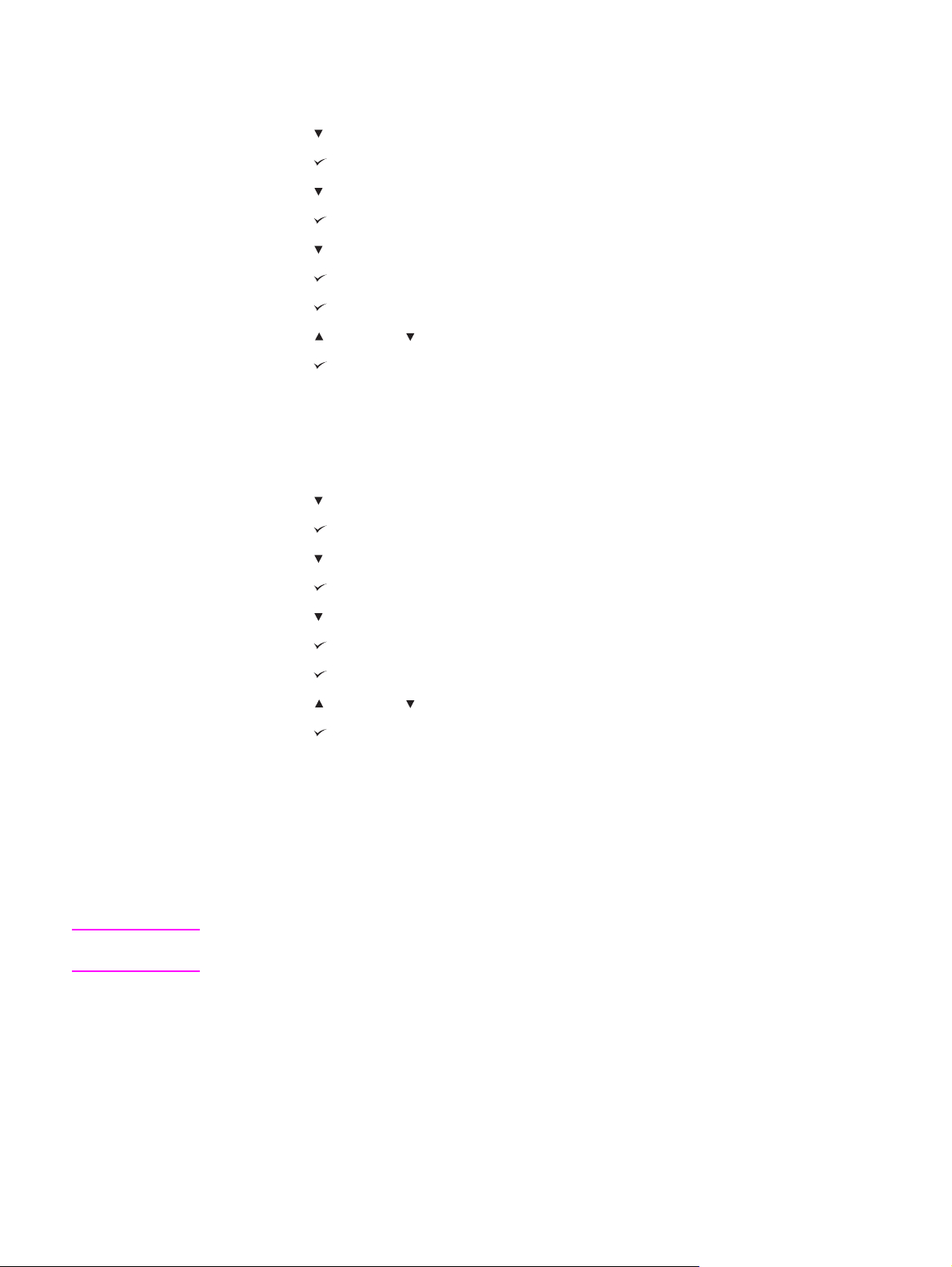
Ställa in standardvärdet för fördröja media för PS
1.
Tryck på M
2.
Tryck på
3.
Tryck på
4.
Tryck på
5.
Tryck på
6.
Tryck på
7.
Tryck på
8.
Tryck på
9.
Tryck på
10.
Tryck på
11. Tryck på M
ENY
för att öppna menyerna.
(NED) för att markera KONFIGURERA ENHET.
(V
ÄLJ
) för att välja KONFIGURERA ENHET.
(NED) för att markera SYSTEMINSTÄLLNINGAR.
(V
ÄLJ
) för att välja SYSTEMINSTÄLLNINGAR.
(NED) för att markera FACKFUNKTION.
(V
ÄLJ
) för att välja FACKFUNKTION.
(V
ÄLJ
) för att välja PS-UTSKR.MTRL.
(UPP) eller (NED) för att välja AKTIVERAT eller AV.
(V
ÄLJ
) för att ställa in funktionen.
ENY
för att stänga menyn.
Ställa in prompt för storlek/typ
1. Tryck på M
2.
Tryck på
3.
Tryck på
4.
Tryck på
ENY
för att öppna menyerna.
(NED) för att markera KONFIGURERA ENHET.
(V
ÄLJ
) för att välja KONFIGURERA ENHET.
(NED) för att markera SYSTEMINSTÄLLNINGAR.
OBS!
5.
Tryck på
6.
Tryck på
7.
Tryck på
8.
Tryck på
9.
Tryck på
10.
Tryck på
11. Tryck på M
(V
ÄLJ
) för att välja SYSTEMINSTÄLLNINGAR.
(NED) för att markera FACKFUNKTION.
(V
ÄLJ
) för att välja FACKFUNKTION.
(V
ÄLJ
) för att välja STORLEK/TYP--PROMPT.
(UPP) eller (NED) för att välja SKÄRM eller VISA INTE.
(V
ÄLJ
) för att ställa in funktionen.
ENY
för att stänga menyn.
Fördröjning vid viloläge
Den justerbara vilolägesfunktionen minskar strömförbrukningen när skrivaren har varit
inaktiv under en period. Du kan ange att perioden innan skrivaren ställs i viloläget ska vara 1
MINUT, 15 MINUTER, 30 MINUTER, 60 MINUTER, 90 MINUTER, 2 TIMMAR eller 4
TIMMAR. Standardvärdet är 30 MINUTER.
Displayen på kontrollpanelen är nedtonad i viloläget. Viloläget påverkar inte skrivarens
uppvärmningstid om inte viloläget har varat i mer än åtta timmar.
18 Kapitel 1 Grundläggande om skrivaren SVWW
Page 31

Ställa in viloläget
1. Tryck på M
ENY
för att öppna menyerna.
2.
Tryck på
3.
Tryck på
4.
Tryck på
5.
Tryck på
6.
Tryck på
7.
Tryck på
8.
Tryck på
9.
Tryck på
10. Tryck på M
(NED) för att markera KONFIGURERA ENHET.
(V
ÄLJ
) för att välja KONFIGURERA ENHET.
(NED) för att markera SYSTEMINSTÄLLNINGAR.
(V
ÄLJ
) för att välja SYSTEMINSTÄLLNINGAR.
(NED) för att markera VILOPERIOD.
(V
ÄLJ
) för att välja VILOPERIOD.
(UPP) eller (NED) för att välja en tidsperiod.
(V
ÄLJ
) för att ställa tidsperioden.
ENY
för att stänga menyn.
Aktivera och avaktivera viloläget
1. Tryck på M
2.
Tryck på
3.
Tryck på
4.
Tryck på
5.
Tryck på
6.
Tryck på
ENY
för att öppna menyerna.
(NED) för att markera KONFIGURERA ENHET.
(V
ÄLJ
) för att välja KONFIGURERA ENHET.
(NED) för att markera ÅTERSTÄLL.
(V
ÄLJ
) för att välja ÅTERSTÄLL.
(NED) för att markera VILOLÄGE.
7.
Tryck på
8.
Tryck på
9.
Tryck på
10. Tryck på M
(V
ÄLJ
) för att välja VILOLÄGE.
(UPP) eller (NED) för att välja PÅ eller AV.
(V
ÄLJ
) för att ställa in värdet.
ENY
för att stänga menyn.
Språk
Skrivaren växlar språk automatiskt.
● AUTO anger att skrivaren identifierar typen av utskrift automatiskt och ställer in språket
efter typen. Det här är standardinställningen. Använd standardinställningen om den
fungerar utan problem.
● PCL anger att PCL (Printer Control Language) ska användas i skrivaren.
● PDF anger att skrivaren ska skriva ut .PDF-filer. (Alternativet är bara tillgängligt om
skrivaren har tillräckligt med minne.)
● PS anger att PostScript-emuleringen ska användas i skrivaren.
SVWW Kontrollpanelen 19
Page 32

Så här ställer du in typ av skrivarspråkshantering
ENY
1. Tryck på M
för att öppna menyerna.
2.
Tryck på
3.
Tryck på
4.
Tryck på
5.
Tryck på
6.
Tryck på
7.
Tryck på
8.
Tryck på
9.
Tryck på
10. Tryck på M
(NED) för att markera KONFIGURERA ENHET.
(V
ÄLJ
) för att välja KONFIGURERA ENHET.
(NED) för att markera SYSTEMINSTÄLLNINGAR.
(V
ÄLJ
) för att välja SYSTEMINSTÄLLNINGAR.
(NED) för att markera TYP.
(V
ÄLJ
) för att välja TYP.
(UPP) eller (NED) för att välja ett språk (AUTO, PS, PCL eller PDF).
(V
ÄLJ
) för att ställa in språket.
ENY
för att stänga menyn.
Borttagbara varningar
Bestäm hur länge borttagbara varningar ska visas på kontrollpanelen med hjälp av det här
alternativet genom att välja PÅ eller UTSKR. Standardvärdet är UTSKR.
●
Välj PÅ när du vill att de borttagbara varningarna ska visas tills du trycker på
● Välj UTSKR när du vill att de borttagbara varningarna ska visas tills utskriften där de
genererades är slutförd.
Så här ställer du in borttagbara varningar
(V
ÄLJ
).
ENY
1. Tryck på M
2.
Tryck på
3.
Tryck på
4.
Tryck på
5.
Tryck på
6.
Tryck på
7.
Tryck på
8.
Tryck på
9.
Tryck på
10. Tryck på M
för att öppna menyerna.
(NED) för att markera KONFIGURERA ENHET.
(V
ÄLJ
) för att välja KONFIGURERA ENHET.
(V
ÄLJ
) för att markera SYSTEMINSTÄLLNINGAR.
(V
ÄLJ
) för att välja SYSTEMINSTÄLLNINGAR.
(NED) för att markera RENSNINGSBARA VARNINGAR.
(V
ÄLJ
) för att välja RENSNINGSBARA VARNINGAR.
(UPP) eller (NED) för att välja en inställning.
(V
ÄLJ
) för att ställa in värdet.
ENY
för att stänga menyn.
Fortsätt automatiskt
Du kan bestämma vad skrivaren ska göra när ett Fortsätt automatiskt-fel uppstår. PÅ är
standardinställningen.
● Välj PÅ om du vill att ett felmeddelande ska visas i tio sekunder innan utskriften
fortsätter automatiskt.
● Välj AV om du vill utskriften ska stoppas när ett felmeddelande visas och att den inte
(V
ÄLJ
ska fortsätta förrän du trycker på
).
20 Kapitel 1 Grundläggande om skrivaren SVWW
Page 33

Så här ställer du in automatisk fortsättning
ENY
1. Tryck på M
för att öppna menyerna.
2.
Tryck på
3.
Tryck på
4.
Tryck på
5.
Tryck på
6.
Tryck på
7.
Tryck på
8.
Tryck på
9.
Tryck på
10. Tryck på M
(NED) för att markera KONFIGURERA ENHET.
(V
ÄLJ
) för att välja KONFIGURERA ENHET.
(NED) för att markera SYSTEMINSTÄLLNINGAR.
(V
ÄLJ
) för att välja SYSTEMINSTÄLLNINGAR.
(NED) för att markera AUTO FORTSÄTT.
(V
ÄLJ
) för att välja AUTO FORTSÄTT.
(UPP) eller (NED) för att välja en inställning.
(V
ÄLJ
) för att ställa in värdet.
ENY
för att stänga menyn.
Kassett låg
Skrivaren kan rapportera att tonerkassetten snart är slut på två sätt: FORTSÄTT är
standardvärdet.
● Välj FORTSÄTT om du vill att skrivaren ska fortsätta att skriva ut medan varningen visas
och tills kassetten har bytts ut.
● Välj STOPP om du vill att skrivaren ska stoppas tills du har bytt ut kassetten eller tills du
(V
ÄLJ
trycker på
), vilket innebär att skrivaren kan skriva ut medan varningen visas.
Ställa in rapporteringen om låg tonernivå
1. Tryck på M
2.
Tryck på
3.
Tryck på
4.
Tryck på
5.
Tryck på
6.
Tryck på
7.
Tryck på
8.
Tryck på
9.
Tryck på
10. Tryck på M
ENY
för att öppna menyerna.
(NED) för att markera KONFIGURERA ENHET.
(V
ÄLJ
) för att välja KONFIGURERA ENHET.
(NED) för att markera SYSTEMINSTÄLLNINGAR.
(V
ÄLJ
) för att välja SYSTEMINSTÄLLNINGAR.
(NED) för att markera KASSETT LÅG.
(V
ÄLJ
) för att välja KASSETT LÅG.
(UPP) eller (NED) för att välja en inställning.
(V
ÄLJ
) för att ställa in värdet.
ENY
för att stänga menyn.
Kassett slut
Det finns två alternativ för det här menyelementet.
● Välj FORTSÄTT om du vill att skrivaren ska fortsätta att skriva ut. Varningsmeddelandet
BYT KASSETT visas tills kassetten har bytts ut. I det här läget går det bara att skriva ut
ett visst antal sidor. Sedan slutar skrivaren att skriva ut tills du har bytt ut kassetten. Det
här är standardinställningen.
● Välj STOPP om du vill att skrivaren ska sluta att skriva ut tills den tomma kassetten har
bytts ut.
SVWW Kontrollpanelen 21
Page 34

Ställa in skrivarens funktion när kassetten är slut
ENY
1. Tryck på M
för att öppna menyerna.
2.
Tryck på
3.
Tryck på
4.
Tryck på
5.
Tryck på
6.
Tryck på
7.
Tryck på
8.
Tryck på
9.
Tryck på
10. Tryck på M
(NED) för att markera KONFIGURERA ENHET.
(V
ÄLJ
) för att välja KONFIGURERA ENHET.
(NED) för att markera SYSTEMINSTÄLLNINGAR.
(V
ÄLJ
) för att välja SYSTEMINSTÄLLNINGAR.
(NED) för att markera KASSETT UT.
(V
ÄLJ
) för att välja KASSETT UT.
(UPP) eller (NED) för att välja en inställning.
(V
ÄLJ
) för att ställa in värdet.
ENY
för att stänga menyn.
Åtgärda papperstrassel
Använd det här alternativet när du vill ange hur skrivaren ska hantera papperstrassel och de
inblandade sidorna. AUTO är standardvärdet.
● AUTO. Papperstrassel åtgärdas automatiskt om det finns tillräckligt med minne i
skrivaren.
● PÅ. Alla sidor som är inblandade i papperstrasslet skrivs ut igen. Ytterligare minne
tilldelas där de senaste sidorna som skrevs ut sparas. Det kan innebära att skrivaren går
långsammare.
● AV. Inga sidor som är inblandade i papperstrasslet skrivs ut igen. Eftersom inga sidor
sparas i minnet optimeras skrivaren.
Ställa in skrivarens funktion vid papperstrassel
ENY
1. Tryck på M
2.
Tryck på
3.
Tryck på
4.
Tryck på
5.
Tryck på
6.
Tryck på
7.
Tryck på
8.
Tryck på
9.
Tryck på
10. Tryck på M
för att öppna menyerna.
(NED) för att markera KONFIGURERA ENHET.
(V
ÄLJ
) för att välja KONFIGURERA ENHET.
(NED) för att markera SYSTEMINSTÄLLNINGAR.
(V
ÄLJ
) för att välja SYSTEMINSTÄLLNINGAR.
(NED) för att markera FORTSÄTT EFTER TRASSEL.
(V
ÄLJ
) för att välja FORTSÄTT EFTER TRASSEL.
(UPP) eller (NED) för att välja en inställning.
(V
ÄLJ
) för att ställa in värdet.
ENY
för att stänga menyn.
22 Kapitel 1 Grundläggande om skrivaren SVWW
Page 35

RAM-disk
Det här alternativet avgör hur RAM-diskfunktionen är konfigurerad. Alternativet är bara
tillgängligt om ingen hårddisk har installerats och det finns minst 8 MB ledigt minne i
skrivaren. Standardvärdet är AUTO.
● AUTO. Gör att skrivaren fastställer den optimala storleken på RAM-disken på grundval
av mängden tillgängligt minne.
● AV. RAM-disken är inaktiv, men en minimal RAM-disk används fortfarande (tillräckligt
för en sida).
Ställa in RAM-disken
ENY
1. Tryck på M
för att öppna menyerna.
2.
Tryck på
3.
Tryck på
4.
Tryck på
5.
Tryck på
6.
Tryck på
7.
Tryck på
8.
Tryck på
9.
Tryck på
10. Tryck på M
(NED) för att markera KONFIGURERA ENHET.
(V
ÄLJ
) för att välja KONFIGURERA ENHET.
(NED) för att markera SYSTEMINSTÄLLNINGAR.
(V
ÄLJ
) för att välja SYSTEMINSTÄLLNINGAR.
(NED) för att markera RAM-DISK.
(V
ÄLJ
) för att välja RAM-DISK.
(UPP) eller (NED) för att välja en inställning.
(V
ÄLJ
) för att ställa in värdet.
ENY
för att stänga menyn.
Språk
Om SPRÅK visas på engelska på kontrollpanelen följder du proceduren nedan. Annars
stänger du av skrivaren och startar den igen. När XXX MB visas håller du ned
alla tre lamporna på kontrollpanelen lyser släpper du
(V
ÄLJ
) och ställer in språket med
hjälp av proceduren nedan.
Välja språk
1.
När VÄLJ SPRÅK visas på engelska trycker du på
(V
ÄLJ
) och väntar tills SPRÅK
visas på engelska.
(V
ÄLJ
). När
2.
3.
Tryck på
Tryck på
(NED) tills rätt språk visas.
(V
ÄLJ
) för att spara språket.
SVWW Kontrollpanelen 23
Page 36

Programvara
Skrivaren levereras med praktisk programvara som inkluderar skrivardrivrutiner och valfri
programvara. HP rekommenderar att du installerar programvaran för att göra installationen
blir så enkel som möjligt och få tillgång till alla skrivarfunktioner.
Mer information om ytterligare programvara och språk finns i installationsanmärkningarna
och Readme-filerna på CD-skivan till skrivaren. HP-programvaran finns inte på alla språk.
Operativsystem och skrivarkomponenter
På CD-ROM-skivan som medföljer skrivaren finns programvara och drivrutiner som kan
användas av användare och nätverksadministratörer. Du måste installera
skrivardrivrutinerna som finns på skivan för att kunna använda skrivarens alla funktioner. HP
rekommenderar att du också installerar de övriga programmen, även om det går att använda
skrivaren utan dessa. Mer information finns i installationsanmärkningarna och Readmefilerna på skrivarens CD-skiva.
CD-skivan innehåller programvara som är avsedd för användare och
nätverksadministratörer i följande miljöer:
●
Microsoft
●
Microsoft Windows NT
®
Windows® 98 och Windows Millennium Edition (Me)
®
4.0 (endast parallella anslutningar och nätverksanslutningar)
● Microsoft Windows 2000, Windows XP och Windows Server 2003
● Apple Mac OS version 9.1 och senare samt OS X version 10.1 och senare
De senaste skrivardrivrutinerna för samtliga operativsystem finns på http://www.hp.com/go/
lj4250_software eller http://www.hp.com/go/lj4350_software. Om du inte har tillgång till
Internet finns information om hur du skaffar den senaste programvaran i supportbroschyren
som ligger i skrivarkartongen.
I listan nedan visas de program som finns för skrivaren.
Programvara Windows
98/Me
Windows Installer x x x
PCL 6 x x x
PCL 5 x x x
PostScript-emulering x x x
HP Web Jetadmin* x x x
Macintosh Installer x
Windows
NT 4.0
Windows
2000/XP/
Server
2003
Mac OS
UNIX®/
Linux
OS/2
Macintosh PPD-filer
(PostScript Printer
Description)
IBM-drivrutiner* x
x
24 Kapitel 1 Grundläggande om skrivaren SVWW
Page 37

Programvara Windows
98/Me
Modellskript* x
Windows
NT 4.0
Windows
2000/XP/
Server
2003
Mac OS
UNIX®/
Linux
OS/2
*Endast tillgängliga på webben.
Skrivardrivrutiner
Skrivardrivrutinerna ger dig tillgång till skrivarens funktioner och gör att datorn kan
kommunicera med skrivaren (med hjälp av ett skrivarspråk). Mer information om ytterligare
program och språk finns i installationsanmärkningarna och Readme-filerna på skrivarens CDskiva.
Nedanstående skrivardrivrutiner medföljer skrivaren. De senaste drivrutinerna finns på
http://www.hp.com/go/lj4250_software eller http://www.hp.com/go/lj4350_software.
Beroende på konfigurationen på Windows-baserade datorer försöker
installationsprogrammet för skrivarprogrammet automatiskt ansluta datorn till Internet för att
hämta hem de allra senaste drivrutinerna.
OBS!
OBS!
Operativsystem
Windows 98, Me x x x x
Windows NT 4.0 x x x x
Windows 2000, XP, Server 2003 x x x x
Macintosh OS x x
1
Alla skrivarfunktioner finns inte i alla drivrutiner eller operativsystem. Mer information finns i
1
PCL 6 PCL 5 PS
PPD
2
den sammanhangsberoende hjälpen i skrivardrivrutinen.
2
PPD-filer (PostScript (PS) Printer Description)
Om de senaste drivrutinerna inte hämtades automatiskt från Internet under installationen
hämtar du dem från http://www.hp.com/go/lj4250_software eller http://www.hp.com/go/
lj4350_software. När du har anslutit klickar du på Downloads and Drivers (Support och
drivrutiner) och söker efter drivrutinen.
Du kan få modellskript för UNIX och Linux genom att hämta dem på Internet eller genom att
beställa dem från en auktoriserad HP-service- eller supportleverantör. Information om Linuxsupport finns på http://www.hp.com/go/linux. Information om UNIX-support finns på
http://www.hp.com/go/jetdirectunix_software. Mer information finns i supportbladet som
ligger skrivarförpackningen.
Om skrivardrivrutinen som du vill använda inte finns på CD-skivan eller inte anges här kan
det hända att den inte går att använda. Information finns i installationsanmärkningarna och
Readme-filerna. Om drivrutinen inte går att använda ber du programtillverkaren eller
distributören av det program som du använder om en drivrutin till skrivaren.
SVWW Programvara 25
Page 38

Ytterligare drivrutiner
Nedanstående drivrutiner finns inte på CD-skivan, men på Internet.
● OS/2 PCL 5- eller PCL 6-skrivardrivrutiner
● OS/2 PS-skrivardrivrutiner
● UNIX-modellskript
● Linux-drivrutiner
● HP OpenVMS-drivrutiner
OBS!
OBS!
OS/2-drivrutinerna får du av IBM och de ingår i OS/2. Drivrutinerna finns inte för förenklad
kinesiska, japanska och traditionell kinesiska.
Välja den skrivardrivrutin som motsvarar dina behov
Välj en skrivardrivrutin på grundval av hur du använder skrivaren. Vissa skrivarfunktioner
finns endast i PCL 6-drivrutinerna. Mer information finns i hjälpen i drivrutinen.
● Använd PCL 6-drivrutinen om du vill kunna utnyttja alla funktioner på skrivaren. För
vanliga utskrifter på kontor rekommenderar vi att du använder PCL 6-drivrutinen för att
få högsta prestanda och utskriftskvalitet.
● Använd PCL 5-drivrutinen om bakåtkompatibilitet med föregående PCL-skrivardrivrutiner
eller äldre skrivare är nödvändig.
● Använd PS-drivrutinen om du i första hand skriver ut från PostScript-specifika program,
t.ex. Adobe
CompactFlash-teckensnitt.
Skrivaren växlar automatiskt mellan PS- och PCL-skrivarspråk.
®
eller Corel, för kompatibilitet med PostScript Level 3 eller för PS-
Onlinehjälp för drivrutiner
Alla skrivardrivrutiner har hjälpfönster som aktiveras med hjälp av knappen Hjälp, F1knappen på datorns tangentbord eller frågetecknet i det övre, högra hörnet i
skrivardrivrutinen (beroende på vilket Windows-operativsystem du använder). Du kan också
öppna hjälpen i skrivardrivrutinen genom att högerklicka på ett objekt i drivrutinen och sedan
klicka på Förklaring Hjälpavsnitten innehåller detaljerad information om den aktuella
drivrutinen. Hjälpen i drivrutinen är separerad från hjälpen i programmet.
Använda skrivardrivrutinerna
Öppna skrivardrivrutinerna från datorn på ett av följande sätt:
26 Kapitel 1 Grundläggande om skrivaren SVWW
Page 39

Operativsystem Ändra inställningarna för
alla utskrifter tills
programmet stängs
Ändra
standardinställningarna för
utskrifter (t.ex. aktivera
Skriv ut på båda sidorna)
Ändra
konfigurationsinställningarn
a (t.ex. lägga till ett fysiskt
alternativ som ett fack eller
aktivera/avaktivera en
funktion som Tillåt manuell
dubbelsidig utskrift)
Windows 98, NT 4.0
och ME
Windows 2000, XP
och Server 2003
Macintosh OS V9.1 Klicka på Skriv ut i menyn
Macintosh OS X V10.1 Klicka på Skriv ut i menyn
Klicka på Skriv ut i menyn
Arkiv i programmet. Markera
skrivaren och klicka på
Egenskaper.
Proceduren nedan är den
vanligaste, även om stegen
kan variera.
Klicka på Skriv ut i menyn
Arkiv i programmet. Markera
skrivaren och klicka på
Egenskaper eller
Inställningar.
Proceduren nedan är den
vanligaste, även om stegen
kan variera.
Arkiv. Ändra inställningarna
på de olika snabbmenyerna.
Arkiv. Ändra inställningarna i
de olika snabbmenyerna.
Klicka på Start, sedan på
Inställningar och därefter på
Skrivare. Högerklicka på
skrivarikonen och välj sedan
Egenskaper (Windows 98 och
Me) eller
Dokumentstandarder
(Windows NT 4.0).
Klicka på Start, sedan på
Inställningar och därefter på
Skrivare eller Skrivare och
fax. Högerklicka på
skrivarikonen och välj
Utskriftsinställningar.
Klicka på Skriv ut i menyn
Arkiv. När du ändrar
inställningar på en snabbmeny
klickar du på Spara
inställningar.
Klicka på Skriv ut i menyn
Arkiv. Ändra inställningarna i
de olika snabbmenyerna och
klicka därefter på Spara
anpassade inställningar i
huvudsnabbmenyn. Dessa
inställningar sparas som
alternativet Anpassat. Vill du
använda de nya
inställningarna väljer du
alternativet Anpassat varje
gång du öppnar ett program
och skriver ut.
Klicka på Start, sedan på
Inställningar och därefter på
Skrivare. Högerklicka på
skrivarikonen och välj
Egenskaper. Klicka på fliken
Konfigurera.
Klicka på Start, sedan på
Inställningar och därefter på
Skrivare eller Skrivare och
fax. Högerklicka på
skrivarikonen och välj
Egenskaper. Klicka på fliken
Enhetsinställningar.
Klicka på skrivarikonen för
skrivbordet. I menyn Utskrift
väljer du Ändra inställningar.
Avinstallera skrivaren och
installera sedan om den.
Drivrutinen ställs in
automatiskt med de nya
alternativen när den
ominstalleras.
OBS!
Gör så här bara för AppleTalkanslutningar.
Konfigurationsinställningarna
är eventuellt inte tillgängliga i
Classic-läget.
SVWW Programvara 27
Page 40

Operativsystem Ändra inställningarna för
alla utskrifter tills
programmet stängs
Ändra
standardinställningarna för
utskrifter (t.ex. aktivera
Skriv ut på båda sidorna)
Ändra
konfigurationsinställningarn
a (t.ex. lägga till ett fysiskt
alternativ som ett fack eller
aktivera/avaktivera en
funktion som Tillåt manuell
dubbelsidig utskrift)
Macintosh OS X V10.2 Klicka på Skriv ut i menyn
Arkiv. Ändra inställningarna i
de olika snabbmenyerna.
Macintosh OS X V10.3 Klicka på Skriv ut i menyn
Arkiv. Ändra inställningarna i
de olika snabbmenyerna.
Klicka på Skriv ut i menyn
Arkiv. Ändra inställningarna i
de olika snabbmenyerna och
klicka sedan på Spara som i
snabbmenyn Förinställningar
och skriv ett namn för
förinställningen.
Inställningarna sparas i menyn
Förinställningar. Vill du
använda de nya
inställningarna väljer du det
sparade förinställda
alternativet varje gång du
öppnar ett program och skriver
ut.
Klicka på Skriv ut i menyn
Arkiv. Ändra inställningarna i
de olika snabbmenyerna och
klicka sedan på Spara som i
snabbmenyn Förinställningar
och skriv ett namn för
förinställningen.
Inställningarna sparas i menyn
Förinställningar. Vill du
använda de nya
inställningarna väljer du det
sparade förinställda
alternativet varje gång du
öppnar ett program och skriver
ut.
Öppna Utskriftskontroll
genom att markera
hårddisken, klicka på
Program, sedan på Verktyg
och därefter dubbelklicka på
Utskriftskontroll. Klicka på
utskriftskön. På menyn
Skrivare väljer du Visa info.
Klicka på menyn Installerbara
alternativ.
OBS!
Konfigurationsinställningarna
är eventuellt inte tillgängliga i
Classic-läget.
Öppna Printer Setup Utility
(Program för
skrivarinstallation) genom att
markera hårddisken, klicka på
Program, sedan på Verktyg
och därefter dubbelklicka på
Printer Setup Utility
(Program för
skrivarinstallation). Klicka på
utskriftskön. På menyn
Skrivare väljer du Visa info.
Klicka på menyn Installerbara
alternativ.
Program för Macintosh
Installationsprogrammet för HP innehåller PPD-filer (PostScript Printer Description), PDE:er
(Printer Dialog Extension) och HP LaserJet Hjälpprogram för Macintosh-datorer.
Den inbäddade webbservern kan användas av Macintosh-datorer om skrivaren är ansluten
till ett nätverk. Mer information finns i
PPD-filer
Använd PPD-filerna tillsammans med Apple PostScript-drivrutinerna när du vill ha tillgång till
skrivarfunktionerna och göra det möjligt för datorn att kommunicera med skrivaren. Ett
installationsprogram för PPD-filerna, PDE-filerna och andra program finns med på CDskivan. Använd PS-drivrutinen som levereras med operativsystemet.
28 Kapitel 1 Grundläggande om skrivaren SVWW
Använda den inbäddade webbservern.
Page 41

HP LaserJet Hjälpprogram
Med HP LaserJet Hjälpprogram kan du styra funktioner som inte finns i skrivardrivrutinen.
Skärmexemplen gör det enkelt att välja skrivarfunktioner. Gör följande med hjälp av
HP LaserJet Hjälpprogram:
● Namnge skrivaren, tilldela den en zon i nätverket och hämta filer och teckensnitt.
● Konfigurera och göra inställningar för IP-utskrifter (Internet Protocol).
OBS!
OBS!
HP LaserJet Hjälpprogram fungerar för närvarande inte i OS X, men i Classic-miljön.
Installera skrivarsystemets programvara
Skrivaren levereras med program för skrivarsystem och skrivardrivrutiner på en CD-skiva.
Du måste installera programvaran på CD-skivan för att kunna använda alla funktioner i
skrivaren.
Om du inte har tillgång till en CD-ROM-enhet kan du hämta programvaran från Internet på
http://www.hp.com/go/lj4250_software eller http://www.hp.com/go/lj4350_software.
Det går att hämta exempelmodellskript för UNIX (HP-UX®, Sun Solaris) och Linux från
webben. Information om Linux-support finns på http://www.hp.com/go/linux. Information om
UNIX-support finns på http://www.hp.com/go/jetdirectunix_software.
Det går att hämta den senaste programvaran gratis på http://www.hp.com/go/
lj4250_software eller http://www.hp.com/go/lj4350_software.
När du har installerat programvaran med hjälp av installationsanvisningarna kan du ta del av
informationen i avsnittet
skrivaren.
Onlinehjälp för drivrutiner
Alla skrivardrivrutiner har hjälpfönster som aktiveras med hjälp av knappen Hjälp, F1-
knappen på datorns tangentbord eller frågetecknet i det övre, högra hörnet i
skrivardrivrutinen (beroende på vilket Windows-operativsystem du använder). Hjälpavsnitten
innehåller detaljerad information om den aktuella drivrutinen. Hjälpen till skrivardrivrutinen är
fristående från Hjälpprogrammet.
Använda funktioner i skrivardrivrutinen för att få ut det mesta av
Installera Windows-program för skrivarsystem för direkta anslutningar
I det här avsnittet beskrivs hur du installerar programvaran för skrivaren i Microsoft Windows
98, Windows Me, Windows NT 4.0, Windows 2000, Windows XP och Windows Server 2003.
När du installerar skrivarprogrammet i en direktansluten miljö bör du alltid installera
programvaran innan du ansluter parallell- eller USB-kabeln. Om parallell- eller USB-kabeln
anslöts innan programmet installerades läser du i
USB-kabeln har anslutits.
Du kan antingen använda en parallell- eller USB-kabel för direkt anslutning. Använd en IEEE
1284-kompatibel kabel eller en två meter standard-USB-kabel.
VIKTIGT
OBS!
SVWW Programvara 29
Du kan inte ansluta parallell- och USB-kablar på samma gång.
USB-anslutningar fungerar inte i Windows NT 4.0.
Installera programvaran när parallell- eller
Page 42

Så här installerar du skrivarsystemets programvara
1. Stäng alla program som är öppna eller körs.
2. Sätt in skrivarens CD-skiva i CD-ROM-enheten.
Om välkomstbilden inte visas startar du den genom följande procedur:
1. Klicka på Kör i Start-menyn.
2.
Skriv följande (där X är bokstaven för CD-ROM-enheten): X:\setup
3. Klicka på OK.
3. Klicka på Installera skrivare när du uppmanas till det och följ sedan instruktionerna på
datorskärmen.
4. Klicka på Slutför när installationen är klar.
5. Starta om datorn.
6. Skriv ut en sida från valfritt program för att kontrollera att skrivarprogrammet är riktigt
installerat.
Om installationen misslyckas installerar du programmet på nytt. Om det misslyckas igen
läser du installationsanmärkningarna och Readme-filerna på skrivarens CD-skiva eller i
broschyren som medföljde skrivaren. Hjälp och mer information finns också på
http://www.hp.com/go/lj4250_software eller http://www.hp.com/go/lj4350_software.
OBS!
Installera Windows-program för skrivarsystem i nätverk
Programvaran på skrivarens CD-skiva fungerar med nätverksinstallationer med Microsoftnätverk (utom Windows 3.1x). Information om nätverksinstallationer i andra operativsystem
finns på http://www.hp.com/go/lj4250_software eller http://www.hp.com/go/lj4350_software.
Windows NT 4.0-drivrutiner måste installeras via Windows-guiden Lägg till skrivare.
HP Jetdirect-skrivarservern som ingår i modeller med ett "n" i modellbeteckningen har en
10/100Base-TX-nätverksport. Information om andra alternativ finns i
och förbrukningsmaterial. Du kan också kontakta ett HP-försäljningsställe. Se HP:s kundtjänst.
Installationsprogrammet fungerar inte på Novell-servrar och det går heller inte att skapa
skrivarobjekt på Novell-servrar med installationsprogrammet. Det fungerar bara för
nätverksinstallationer i direktläge mellan Windows-datorer och en skrivare. Om du vill
installera skrivaren och skapa objekt på en Novell-server använder du ett HP-program, t.ex.
HP Web Jetadmin, eller ett Novell-program, t.ex. NWadmin.
Så här installerar du skrivarsystemets programvara
1. Om du installerar i Windows NT 4.0, Windows 2000, Windows XP eller Windows Server
2003 måste du ha administratörsbehörighet.
Kontrollera att HP Jetdirect-skrivarservern har konfigurerats korrekt för nätverket genom
att skriva ut en konfigurationssida. Se
reda på skrivarens IP-adress. Du kan behöva adressen för att kunna slutföra
nätverksinstallationen.
Konfigurationssida. På den andra sidan letar du
Beställa delar, tillbehör
2. Stäng alla program som är öppna eller körs.
3. Sätt in skrivarens CD-skiva i CD-ROM-enheten.
4. Om välkomstbilden inte visas startar du den genom följande procedur:
1. Klicka på Kör i Start-menyn.
30 Kapitel 1 Grundläggande om skrivaren SVWW
Page 43

2.
Skriv följande (där X är bokstaven för CD-ROM-enheten): X:\setup
3. Klicka på OK.
5. Klicka på Installera skrivare när du uppmanas till det och följ sedan instruktionerna på
datorskärmen.
6. Klicka på Slutför när installationen är klar.
7. Starta om datorn.
8. Skriv ut en sida från valfritt program för att kontrollera att skrivarprogrammet är riktigt
installerat.
Om installationen misslyckas installerar du programmet på nytt. Om det misslyckas igen
läser du installationsanmärkningarna och Readme-filerna på skrivarens CD-skiva eller i
broschyren som medföljde skrivaren. Hjälp och mer information finns också på
http://www.hp.com/go/lj4250_software eller http://www.hp.com/go/lj4350_software.
Så här ställer du in en Windows-dator för användning av nätverksskrivaren med
Windows-delning
Det går att dela skrivaren med andra i nätverket.
Information om hur du aktiverar Windows-delning finns i Windows-dokumentationen. När
skrivaren är delad installerar du skrivarprogramvaran på de datorer som ska dela skrivaren.
Installera Macintosh-program för skrivarsystem i nätverk
I det här avsnittet beskrivs hur du installerar Macintosh-programvara för skrivarsystem.
Skrivarprogramvaran fungerar med Apple Mac OS 9.x och senare samt OS X V10.1 och
senare.
Programvaran omfattar följande komponenter:
● PPD-filer (PostScript Printer Description). Beskrivningsfilerna för PostScript-skrivare
(PPD-filer) ger tillsammans med skrivardrivrutinen Apple LaserWriter 8 tillgång till
skrivarfunktionerna och gör att datorn kan kommunicera med skrivaren.
Installationsprogram för PPD-filerna och annan programvara finns på CD-skivan som
medföljde skrivaren. Använd också skrivardrivrutinen Apple LaserWriter 8 som följde
med datorn.
● HP LaserJet Hjälpprogram Med HP LaserJet Hjälpprogram får du tillgång till funktioner
som inte finns i skrivardrivrutinen. På de exempelskärmbilderna väljer du
skrivarfunktioner och slutför skrivaruppgifter:
– Namnge skrivaren, tilldela den en nätverkszon, hämta filer och typsnitt och ändra
skrivarinställningar.
– Ange ett lösenord för skrivaren.
– Kontrollera nivån på skrivarförbrukningsmaterial.
– Konfigurera och göra inställningar för IP-utskrift (Internet Protocol) eller AppleTalk.
Så här installerar du skrivardrivrutiner i Mac OS 9.x
1. Anslut nätverkskabeln mellan HP Jetdirect-skrivarservern och en nätverksport.
SVWW Programvara 31
Page 44

2. Sätt in CD-skivan i CD-ROM-enheten. CD-ROM-menyn körs automatiskt. Om CD-ROM-
menyn inte körs automatiskt dubbelklickar du på CD-ROM-ikonen på skrivbordet och
dubbelklickar sedan på ikonen Installeraren. Ikonen finns i mappen
Installeraren<språk> på start-CD:n, där <språk> är din språkinställning. Installeraren/
Svenska innehåller t.ex. installationsikonen för den svenska skrivarprogramvaran.
3. Följ instruktionerna på skärmen.
4. Klicka på Program från HD, sedan på Verktyg och öppna Apple Desktop Printer Utility
(Skrivbordsverktyg för skrivare).
5. Dubbelklicka på Skrivare (AppleTalk).
6. Klicka på Ändra bredvid skrivarvalet för AppleTalk.
7. Markera skrivaren och Automatisk inställning och klicka sedan på Skapa.
8. Klicka på Ange standardskrivare i menyn Utskrift.
Så här installerar du skrivardrivrutiner i Mac OS X V10.1 och senare
1. Anslut nätverkskabeln mellan HP Jetdirect-skrivarservern och en nätverksport.
2. Sätt in CD-skivan i CD-ROM-enheten. CD-ROM-menyn körs automatiskt. Om CD-ROM-
menyn inte körs automatiskt dubbelklickar du på CD-ROM-ikonen på skrivbordet och
dubbelklickar sedan på ikonen Installeraren. Ikonen finns i mappen
Installeraren<språk> på start-CD:n, där <språk> är din språkinställning. Installeraren/
Svenska innehåller t.ex. installationsikonen för den svenska skrivarprogramvaran.
OBS!
OBS!
OBS!
3. Dubbelklicka på installationsmappen för HP LaserJet.
4. Följ instruktionerna på datorskärmen.
5. Dubbelklicka på Installeraren för önskat språk.
Om OS X och OS 9.x (Classic) har installerats på samma dator visas installationsalternativ
för både Classic och OS X.
6. Dubbelklicka på Program på hårddisken, dubbelklicka på Verktyg och sedan på
Utskriftskontroll eller Print Setup Utility (program för skrivarinstallation).
I OS X V10.3 har "Print Setup Utility (program för skrivarinstallation)" ersatt "Utskriftskontroll".
7. Klicka på Lägg till skrivare.
8. Välj anslutningstyp.
9. Välj skrivarnamn.
10. Klicka på Lägg till skrivare.
11. Stäng Utskriftskontroll eller skrivarinstallationen genom att klicka på stäng i det övre
vänstra hörnet.
Det går inte att ansluta Macintosh-datorer direkt till skrivare med en parallellport.
Installera Macintosh-program för skrivarsystem för direkta anslutningar
OBS!
32 Kapitel 1 Grundläggande om skrivaren SVWW
Macintosh-datorer fungerar inte med parallella anslutningar.
I det här avsnittet beskrivs hur du installerar skrivarprogramvaran i OS 9.x och senare samt
OS X V10.1 och senare.
Page 45

Apple LaserWriter måste installeras för att det ska gå att använda PPD-filer. Använd den
Apple LaserWriter 8-drivrutin som levererades med Macintosh-datorn.
Så här installerar du skrivarsystemets programvara
1. Anslut en USB-kabel mellan USB-porten på skrivaren och USB-porten på datorn.
Använd en två meter standard-USB-kabel.
2. Stäng alla program som är öppna eller körs.
3. Sätt in skrivarens CD-skiva i CD-ROM-enheten och kör installationsprogrammet.
CD-ROM-menyn körs automatiskt. Om CD-ROM-menyn inte körs automatiskt
dubbelklickar du på CD-ROM-ikonen på skrivbordet och dubbelklickar sedan på ikonen
Installeraren. Ikonen finns i mappen Installeraren<språk> på start-CD:n, där <språk> är
din språkinställning.
4. Följ instruktionerna på datorskärmen.
5. Starta om datorn.
6. För Mac OS 9.x:
1. Klicka på Program från HD, sedan på Verktyg och öppna Apple Desktop Printer
Utility (Skrivbordsverktyg för skrivare).
2. Dubbelklicka på Skrivare (USB) och klicka sedan på OK.
3. Gå vidare till Vald USB-skrivare och klicka på Byt.
4. Markera skrivaren och klicka på OK.
5. Klicka på Automatisk inställning bredvid PPD-fil och sedan på Skapa.
6. Klicka på Ange standardskrivare i menyn Utskrift.
För Mac OS X:
1. Klicka på Program från HD, sedan på Verktyg och därefter på Utskriftskontroll
eller Printer Setup Utility (program för skrivarinställningar).
2. Om skrivaren visas i skrivarlistan tar du bort skrivaren.
3. Klicka på Lägg till.
4. Klicka på USB i den översta nedrullningsbara menyn.
5. Klicka på HP i Skrivarmodell.
6. Klicka på HP LaserJet 4250- och 4350-serien under Modellnamn och sedan på
Lägg till.
7. Skriv ut en sida från valfritt program för att kontrollera att skrivarprogrammet är riktigt
installerat.
Om installationen misslyckas installerar du programmet på nytt. Om det misslyckas igen
läser du installationsanmärkningarna och Readme-filerna på skrivarens CD-skiva eller i
broschyren som medföljde skrivaren. Hjälp och mer information finns också på
http://www.hp.com/go/lj4250_software eller http://www.hp.com/go/lj4350_software.
Installera programvaran när parallell- eller USB-kabeln har anslutits
Om du redan har anslutit en parallell- eller USB-kabel till en Windows-dator visas dialogrutan
Hittade ny maskinvara när du startar datorn.
SVWW Programvara 33
Page 46

Så här installerar du programvara för Windows 98 eller Windows Me
1. Klicka på Sök CD-ROM-enhet i dialogrutan Hittade ny maskinvara.
2. Klicka på Nästa.
3. Följ instruktionerna på datorskärmen.
4. Skriv ut en sida från valfritt program för att kontrollera att skrivarprogrammet är riktigt
installerat.
Om installationen misslyckas installerar du programmet på nytt. Om det misslyckas igen
läser du installationsanmärkningarna och Readme-filerna på skrivarens CD-skiva eller i
broschyren som medföljde skrivaren. Hjälp och mer information finns också på
http://www.hp.com/go/lj4250_software eller http://www.hp.com/go/lj4350_software.
Så här installerar du programvara för Windows 2000, Windows XP och Windows
Server 2003
1. Klicka på Sök i dialogrutan Hittade ny maskinvara.
2. Markera kryssrutan Ange sökväg på skärmen Hitta drivrutinsfiler, avmarkera alla
andra kryssrutor och klicka på Nästa.
3.
Skriv följande, där X är bokstaven för CD-ROM-enheten: X:\2000XP
4. Klicka på Nästa.
5. Följ instruktionerna på datorskärmen.
6. Klicka på Slutför när installationen är klar.
7. Välj ett språk och följ instruktionerna på datorskärmen.
8. Skriv ut en sida från valfritt program för att kontrollera att skrivarprogrammet är riktigt
installerat.
Om installationen misslyckas installerar du programmet på nytt. Om det misslyckas igen
läser du installationsanmärkningarna och Readme-filerna på skrivarens CD-skiva eller i
broschyren som medföljde skrivaren. Hjälp och mer information finns också på
http://www.hp.com/go/lj4250_software eller http://www.hp.com/go/lj4350_software.
Avinstallera programvaran
I det här avsnittet beskrivs hur du avinstallerar skrivarsystemets programvara.
Så här tar du bort programvara från Windows-operativsystem
Markera och ta bort några eller alla komponenter för HP-utskrifter i Windows med hjälp av
avinstallationsprogrammet.
1. Klicka på Start och sedan på Program.
2. Peka på HP LaserJet 4250- och 4350-serien och klicka sedan på Avinstallera.
3. Klicka på Nästa.
4. Välj de komponenter i HP:s skrivarsystem som du vill avinstallera.
5. Klicka på OK.
6. Följ instruktionerna på datorskärmen om du vill slutföra avinstallationen.
34 Kapitel 1 Grundläggande om skrivaren SVWW
Page 47

Så här tar du bort programvara från Macintosh-operativsystem
Dra HP LaserJet-mappen och PPD-filerna till papperskorgen:
● I Mac OS 9 finns mapparna på hårddisk/HP LaserJet och i hårddisk/systemmapp/tillägg/
skrivarbeskrivning.
● I Mac OS X finns mapparna i hårddisk/bibliotek/skrivare/innehåll/resurser/EN.lproj.
SVWW Programvara 35
Page 48

Välja utskriftsmedia
Skrivaren kan hantera en rad olika material, t.ex. arkskuret papper, även 100 procent
återvunnet papper, kuvert, etiketter, OH-filmer och specialstorlekar. Egenskaper som vikt,
sammansättning, grovlek och fuktinnehåll är viktiga faktorer som påverkar skrivarprestanda
och utskriftskvaliteten. Papper som inte motsvarar riktlinjerna i den här handboken kan
orsaka följande problem:
● Dålig utskriftskvalitet
● Ökat antal papperstrassel
● Onödig förslitning av skrivaren, vilket kan medföra reparationsbehov
OBS!
VIKTIGT
Vissa papper kan uppfylla riktlinjerna i handboken men ändå ge undermåliga utskrifter. Detta
kan bero på felaktig hantering, fel temperatur- och fuktnivåer eller andra variabler som
Hewlett-Packard inte kan kontrollera. Innan du köper mycket material bör du se till att det
uppfyller kraven som anges i den här användarhandboken och i HP LaserJet Printer Family
Print Media Guide, som går att hämta på http://www.hp.com/support/ljpaperguide. Prova
alltid en papperstyp innan du köper större kvantiteter.
Om du använder material som inte uppfyller HP-specifikationerna kan fel uppstå i skrivaren,
som kan medföra reparationer. Sådana reparationer täcks inte av HP-garantin eller
serviceavtal.
36 Kapitel 1 Grundläggande om skrivaren SVWW
Page 49

Materialstorlekar som går att använda
Storlekar och vikter i fack 1
Storlek
Mått
1
Letter 216 x 279 mm (8,5 x 11 tum)
A4 210 x 297 mm
(8,3 x 11,7 tum)
Legal 216 x 356 mm (8,5 x 14 tum)
Executive 184 x 267 mm
(7,3 x 10,5 tum)
A5 148 x 210 mm
(5,8 x 8,3 tum)
8,5 x 13 216 x 330 mm (8,5 x 13 tum)
B5 (JIS) 182 x 257 mm
(7,2 x 10,1 tum)
Executive (JIS) 216 x 330 mm (8,5 x 13 tum)
Dubbelt vykort
(JIS)
148 x 200 mm
(5,8 x 7,9 tum)
16K 197 x 273 mm
(7,8 x 10,8 tum)
Special
3
Minimum: 76 x 127 mm
(3 x 5 tum)
Vikt
60 till 200 g/m
(16 till 53 lb)
Kapacitet
2
100 ark om 75 g/m
2
2
(20 lb)
Största storlek:
216 x 356 mm (8,5 x 14 tum)
Kuvert
Commercial nr 10
105 x 241 mm
(4,1 x 9,5 tum)
75 till 105 g/m
(20 till 28 lb)
2
10 kuvert
Kuvert DL ISO 110 x 220 mm
(4,3 x 8,7 tum)
Kuvert C5 ISO 162 x 229 mm
(6,4 x 9,0 tum)
Kuvert B5 ISO 176 x 250 mm
(6,9 x 9,8 tum)
Kuvert Monarch
98 x 191 mm (3,9 x 7,5 tum)
nr 7-3/4
1
Det går att använda en rad storlekar i skrivaren. Information om vilka storlekar finns i
skrivarprogrammet.
2
Kapaciteten kan variera beroende på papperets vikt och tjocklek och
användningsförhållanden.
3
Anvisningar om hur du skriver ut papper i specialformat finns i Skriva ut på små storlekar,
anpassade storlekar eller tungt papper.
SVWW Välja utskriftsmedia 37
Page 50

Storlekar och vikter i fack 2 och det extra facket för 500 ark
Storlek
Mått
1
Letter 216 x 279 mm (8,5 x 11 tum)
Vikt
60 till 120 g/m
(16 till 32 lb)
Kapacitet
2
500 ark om 75 g/m
(20 lb)
2
A4 210 x 297 mm
(8,3 x 11,7 tum)
Executive 184 x 267 mm
(7,3 x 10,5 tum)
Legal 216 x 356 mm (8,5 x 14 tum)
8,5 x 13 216 x 330 mm (8,5 x 13 tum)
Executive (JIS) 216 x 330 mm (8,5 x 13 tum)
B5 (JIS) 182 x 257 mm
(7,2 x 10,1 tum)
A5 148 x 210 mm
(5,8 x 8,3 tum)
16K 197 x 273 mm
(7,8 x 10,8 tum)
Special
3
Minimum: 148 x 210 mm
(5,8 x 8,3 tum)
Största storlek:
216 x 356 mm (8,5 x 14 tum)
1
Det går att använda en rad storlekar i skrivaren. Information om vilka storlekar finns i
skrivarprogrammet.
2
Kapaciteten kan variera beroende på papperets vikt och tjocklek och
användningsförhållanden.
3
Anvisningar om hur du skriver ut papper i specialformat finns i Skriva ut på små storlekar,
anpassade storlekar eller tungt papper.
2
Storlekar och vikter för tillvalsfacket för 1 500 ark
Storlek Mått Vikt
Letter 216 x 279 mm
(8,5 x 11 tum)
60 till 120 g/m
(16 till 32 lb)
2
A4 210 x 297 mm
(8,3 x 11,7 tum)
Legal 216 x 356 mm
(8,5 x 14 tum)
1
Kapaciteten kan variera beroende på papperets vikt och tjocklek och
Kapacitet
1,500 ark om 75 g/m
(20 lb)
1
2
användningsförhållanden.
38 Kapitel 1 Grundläggande om skrivaren SVWW
Page 51

Storlekar och vikter för tillvalsenheten för dubbelsidig utskrift
Storlek Mått Vikt
Letter 216 x 279 mm (8,5 x 11 tum)
A4 210 x 297 mm (8,3 x 11,7 tum)
Executive 184 x 267 mm (7,3 x 10,5 tum)
Legal 216 x 356 mm (8,5 x 14 tum)
B5 (JIS) 182 x 257 mm (7,2 x 10,1 tum)
A5 148 x 210 mm (5,8 x 8,3 tum)
Storlekar och vikter för kuvertmataren
Storlek Mått Vikt
Monarch nr 7-3/4 98 x 191 mm
(3,9 x 7,5 tum)
Commercial nr 10 105 x 241 mm
(4,1 x 9,5 tum)
DL ISO 110 x 220 mm
(4,3 x 8,7 tum)
C5 ISO 162 x 229 mm
(6,4 x 9,0 tum)
75 till 105 g/m
(20 till 28 lb)
60 till 120 g/m2 (16 till 32 lb)
Kapacitet
2
75 kuvert
Storlekar och vikter för tillbehöret för stapling och för häftning/stapling
Storlek
Stapling eller endast staplingsdel av häftning/stapling
Mått
1
Vikt
Kapacitet
2
SVWW Välja utskriftsmedia 39
Page 52

Storlekar och vikter för tillbehöret för stapling och för häftning/stapling (fortsättning)
Storlek
Mått
1
Vikt
Kapacitet
2
Letter 216 x 279 mm
(8,5 x 11 tum)
A4 210 x 297 mm
(8,3 x 11,7 tum)
Executive 184 x 267 mm
(7,3 x 10,5 tum)
Legal 216 x 356 mm
(8,5 x 14 tum)
B5 (JIS) 182 x 257 mm
(7,2 x 10,1 tum)
A5 148 x 210 mm
(5,8 x 8,3 tum)
Special
3
Minimum:
148 x 210 mm
(5,8 x 8,3 tum)
Största storlek:
216 x 356 mm
(8,5 x 14 tum)
Endast häftningsdel av häftning/stapling
Letter 216 x 279 mm
(8,5 x 11 tum)
60 till 120 g/m
(16 till 32 lb)
4
60 till 120 g/m
(16 till 32 lb)
2
500 ark om 75 g/m
(20 lb)
2
15 ark om 75 g/m
(20 lb)
2
2
A4 210 x 297 mm
(8,3 x 11,7 tum)
Legal 216 x 356 mm
(8,5 x 14 tum)
1
Det går att använda en rad storlekar i skrivaren. Information om vilka storlekar finns i
skrivarprogrammet.
2
Kapaciteten kan variera beroende på papperets vikt och tjocklek och
användningsförhållanden.
3
Anvisningar om hur du skriver ut papper i specialformat finns i Skriva ut på små storlekar,
anpassade storlekar eller tungt papper.
4
Alla storlekar kan staplas, men endast Letter, Legal och A4 kan häftas.
40 Kapitel 1 Grundläggande om skrivaren SVWW
Page 53

2
Utskrift
Det här avsnittet innehåller information om vanliga utskriftsuppgifter.
●
Välja fack för utskrift
●
Välja rätt fixeringsläge
●
Häfta dokument
●
Fylla på facken
●
Känna till utmatningsalternativen
●
Skriva ut kuvert
●
Skriva ut på specialmaterial
●
Skriva ut på papperets båda sidor (tillvalsenhet för dubbelsidig utskrift)
●
Avbryta en utskrift
●
Använda skrivardrivrutinen
●
Använda funktioner i skrivardrivrutinen
●
Använda funktioner för lagring av utskrift
SVWW 41
Page 54

Välja fack för utskrift
Du kan välja hur skrivaren hämtar media från facken. Följande avsnitt innehåller information
om hur du ställer in vilka fack media hämtas från.
Förstå ordningen på facken
Anpassa användningen av fack 1
Skriva ut efter medietyp och -storlek (låsa fack)
Mata media manuellt från fack 1
Förstå ordningen på facken
När skrivaren tar emot en utskrift, väljer den fack genom att försöka matcha den begärda
papperstypen och storleken med vad som har fyllts på i facken. Om du använder
automatiskt val, söker den igenom alla tillgängliga inmatningsfack efter papperet som
motsvarar begäran. Den börjar med det undre facket och slutar med det övre facket (fack 1).
Utskriften startas så snart rätt papper och storlek har hittats.
OBS!
Processen "automatiskt val" sker endast om inget speciellt fack har begärts för utskriften.
Om ett speciellt fack har begärts sker utskriften från det begärda facket.
● Om media har lagts i fack 1 och facket har värdena FACK 1 TYP=ALLA och FACK 1
STORLEK=ALLA i menyn PAPPERSHANTERING hämtas alltid media först från fack 1.
Mer information finns i
● Om sökningen misslyckas visas ett meddelande på skrivarens kontrollpanel där du
uppmanas att fylla på media av rätt typ/storlek. Du kan fylla på papperstypen/storleken
eller också kan du ange en annan typ/storlek på kontrollpanelen.
● Om media tar slut i ett fack under utskriften växlar skrivaren automatiskt till ett fack som
innehåller samma typ/storlek.
Automatvalet ändras om du anpassar användningen av fack 1 (enligt beskrivningen i
Anpassa användningen av fack 1) eller anger att fack 1 ska matas manuellt (enligt
beskrivningen i
Mata media manuellt från fack 1).
Anpassa användningen av fack 1.
Anpassa användningen av fack 1
Skrivaren kan ställas in för utskrift från fack 1 så länge det finns papper i facket, eller för
utskrift endast från fack 1 om facket innehåller en särskild papperstyp. Se
Pappershantering.
Menyn
Inställning Förklaring
FACK 1 TYP=ALLA
FACK 1 STORLEK=ALLA
42 Kapitel 2 Utskrift SVWW
Media hämtas först från fack 1 om facket inte är
tomt eller stängt. Om det inte finns papper i
fack 1 hela tiden eller om du bara använder
fack 1 till manuell matning, behåller du
standardinställningen FACK 1 TYP=ALLA och
FACK 1 STORLEK=ALLA i
pappershanteringsmenyn.
Page 55

Inställning Förklaring
FACK 1 TYP= eller FACK 1 STORLEK= en
annan typ än ALLA
Fack 1 hanteras som de övriga facken. I stället
för att först söka efter papper i fack 1, tar
skrivaren papper från det fack som matchar typoch storleksinställningarna som har valts i
programmet.
I skrivardrivrutinen kan du välja media från vilket
fack som helst (inklusive fack 1) enligt typ,
storlek eller källa. Anvisningar om hur du skriver
ut på en viss papperstyp eller -storlek finns i
Skriva ut efter medietyp och -storlek (låsa fack).
Du kan även bestämma om skrivaren ska visa en fråga om papper kan tas från fack 1 om
begärd typ och storlek inte finns i något annat fack. Du kan ange att skrivaren alltid ska fråga
innan den tar papper från fack 1 eller om den bara ska fråga om fack 1 är tomt. Ställ in
ANVÄND BEGÄRT FACK i undermenyn Systeminställningar i menyn Konfigurera enhet.
Skriva ut efter medietyp och -storlek (låsa fack)
Utskrift efter typ och storlek är ett sätt att säkerställa att utskrifterna alltid görs på det papper
du önskar. Du kan ställa in facken för den typ (t.ex. vanligt papper eller brevpapper) och
storlek (t.ex. Letter eller A4) som har fyllts på i dem.
Om du ställer in facken på det här sättet och sedan väljer en viss typ och storlek i
skrivardrivrutinen väljs automatiskt det fack som innehåller den valda typen och storleken.
Du behöver inte välja ett särskilt fack (välja efter källa). Det är särskilt praktiskt att
konfigurera skrivaren på det sättet om skrivaren används av flera personer som ofta fyller på
eller tar ur media.
OBS!
Vissa äldre skrivare har en funktion som låser vissa fack för att det inte ska gå att skriva ut
på fel media. Utskrift enligt typ och storlek gör att facken inte behöver låsas. Mer information
om typer och storlekar som går att använda i de olika facken finns i
Materialstorlekar som
går att använda.
För att kunna skriva ut efter typ och storlek från fack 2, extrafacken eller den extra
kuvertmataren kan du behöva tömma fack 1 och stänga det eller ge FACK 1 TYP och
FACK 1 STORLEK andra värden än ALLA i menyn PAPPERSHANTERING på skrivarens
kontrollpanel. Mer information finns i
Anpassa användningen av fack 1. Inställningar i
skrivardrivrutin eller programvara åsidosätter inställningarna på kontrollpanelen.
(Inställningarna i programmet åsidosätter i allmänhet inställningarna i skrivardrivrutinen.)
SVWW Välja fack för utskrift 43
Page 56

Skriva ut efter papperets typ och storlek
1. Kontrollera att du har fyllt på facken korrekt. (Se Fylla på facken.)
2. Öppna menyn PAPPERSHANTERING på skrivarens kontrollpanel. Välj papperstyp för
varje fack. Uppgifter om medietyp (t.ex. finpapper eller returpapper) finns på etiketten på
papperskartongen.
3. Välj pappersstorlek på skrivarens kontrollpanel.
● Fack 1: Ställ in pappersstorleken i menyn PAPPERSHANTERING om FACK 1
TYP= har ett annat värde än ALLA. Om du har fyllt på specialpapper ska du även
ställa in storleken för detta i menyn PAPPERSHANTERING. Mer information finns i
Skriva ut på små storlekar, anpassade storlekar eller tungt papper.
● Fack 2 och extra fack för 500 ark: Standardpappersstorlekar identifieras
automatiskt om media har fyllts på korrekt i facket och ledarna är rätt inställda.
Information om hur du justerar fack finns i
fyllts på ska ratten i facket vridas till "Special" och storleken på specialpapperet ska
ställas in i menyn PAPPERSHANTERING. Mer information finns i
storlekar, anpassade storlekar eller tungt papper.
● Extra fack för 1 500 ark: Standardpappersstorlekar identifieras automatiskt om
media har fyllts på korrekt i facket och ledarna är rätt inställda. Information om hur
du justerar fack finns i
specialstorlekar.
●
Extra kuvertmatare: Ställ in storleken i menyn PAPPERSHANTERING.
Fylla på facken. Det går inte att använda media med
Fylla på facken. Om specialpapper har
Skriva ut på små
OBS!
OBS!
4. I programmet eller skrivardrivrutinen väljer du en annan typ än Välj automatiskt.
Inställningarna för typ och storlek kan även ställas in från programmet HP Web Jetadmin för
nätverksskrivare.
Mata media manuellt från fack 1
Det går också att skriva ut specialmedia från fack 1 med hjälp av manuell matning. Om du
ger MANUELL MATNING värdet PÅ antingen i skrivardrivrutinen eller på skrivarens
kontrollpanel stoppas skrivaren när en utskrift har skickats. Det ger dig tid att lägga
(V
ÄLJ
specialpapper i fack 1. Tryck på
Om fack 1 innehåller media när du skickar en utskrift och standardinställningarna för fack 1
är FACK 1 TYP=ALLA och FACK 1 STORLEK=ALLA på skrivarens kontrollpanel stoppas
inte skrivaren. Om du vill att skrivaren ska stoppas ger du FACK 1 TYP och FACK 1
STORLEK ett annat värde än ALLA i menyn PAPPERSHANTERING.
Om STORLEK och TYP har värdet ALLA och PROMPT FÖR MANUELL MATNING har
värdet OM EJ PÅFYLLT, hämtas media från fack 1 utan att någon fråga visas. Om
PROMPT FÖR MANUELL MATNING har värdet ALLTID uppmanas du att fylla på media,
även om fack 1 är inställt på TYP=ALLA och STORLEK=ALLA.
Om du har valt MANUELL MATNING=PÅ på skrivarens kontrollpanel, åsidosätter
inställningen skrivardrivrutinen, och alla utskrifter som skickas till skrivaren kräver manuell
pappersmatning i fack 1, såvida inte ett specifikt fack har valts från skrivardrivrutinen. Om
den här funktionen bara används ibland, är det bäst att ange MANUELL MATNING=AV på
skrivarens kontrollpanel och välja alternativet för manuell matning från skrivardrivrutinen för
varje enskild utskrift.
) om du vill fortsätta.
44 Kapitel 2 Utskrift SVWW
Page 57

Välja rätt fixeringsläge
Skrivaren justerar automatiskt fixeringsläget baserat på den medietyp som facket är inställt
för. Till exempel kan tungt papper (som kartongpapper) behöva en högre inställning av
fixeringsläge för att tonern ska fästa bättre på sidan, medan OH-film behöver inställningen
LÅG på fixeringsläget för att undvika skador på skrivaren. Standardinställningen ger i
allmänhet det bästa resultatet för de flesta sorters utskriftsmedier.
Fixeringsläget kan bara ändras om medietypen har ställts in för det fack som du använder.
(Läs mer i avsnittet
medietypen för facket kan du ändra fixeringsläget i menyn KONFIGURERA ENHET i
undermenyn UTSKRIFTSKVALITET på skrivarens kontrollpanel. (Läs mer i avsnittet
Undermenyn Utskriftskvalitet.)
Skriva ut efter medietyp och -storlek (låsa fack).) När du har angett
OBS!
Om du använder ett högre fixeringsläge, t.ex. HÖG 1 eller HÖG 2, förbättras tonerns
möjlighet att fästa på papperet, men det kan orsaka andra problem, som t.ex. stark buktning.
Skrivaren kan skriva ut långsammare när fixeringsläget är inställt på HÖG 1 eller HÖG 2.
Om du vill återställa fixeringslägena till standardinställningarna öppnar du menyn
KONFIGURERA ENHET på skrivarens kontrollpanel. Välj FIXERINGSENHETENS LÄGEN i
undermenyn UTSKRIFTSKVALITET och sedan ÅTERSTÄLL LÄGEN.
SVWW Välja rätt fixeringsläge 45
Page 58

Häfta dokument
Tillbehöret för häftning/stapling kan häfta utskrifter på upp till 15 ark om 75 g/m2 (20 lb).
Enheten för häftning kan häfta papper i storlekarna Letter, A4 och Legal.
●
Pappersvikten kan vara mellan 60 och 120 g/m
eventuellt att endast färre ark än 15 kan häftas.
● Om den utskrift som du vill häfta består av endast ett ark, eller om den består av fler än
15 ark, matas utskriften ut till häftningsfacket utan att häftas.
● Endast papper fungerar i enheten för häftning. Försök inte häfta andra typer av
utskriftsmedia, som t.ex. OH-film eller etiketter
När du vill att skrivaren ska häfta ett dokument väljer du häftning i programmet. Du kan
normalt välja häftning via programvaran eller skrivardrivrutinen, även om vissa alternativ
kanske endast finns tillgängliga i drivrutinen. Var och hur du gör dina val beror på
programvaran eller skrivardrivrutinen.
Om det inte går att välja häftning i programvaran eller skrivardrivrutinen väljer du det på
kontrollpanelen.
Du kan behöva konfigurera skrivardrivrutinen så att den känner av enheten för häftning/
stapling. Du behöver bara göra den här inställningen en gång. Information om detta finns i
onlinehjälpen till skrivardrivrutinen.
Utskrifterna går till enheten för häftning även om häftklamrarna är slut. I skrivardrivrutinen
kan du emellertid ange att häftningen ska avaktiveras när häftklamrarna tar slut.
2
(16 och 32 lb). Tyngre papper innebär
Välja häftning i programvaran (Windows)
1. Klicka på Skriv ut i menyn Arkiv och sedan på Egenskaper.
2. Klicka på den nedrullningsbara listan under Klammer på fliken Utskrift och sedan på
En vinklad klammer.
Välja häftning i programvaran (Mac)
1. Klicka på Skriv ut i menyn Arkiv och välj sedan Efterbehandling i utskriftsalternativen.
2. Markera alternativet Häftapparat i dialogrutan Utmatningsdestination.
3. Välj häftningstyp i dialogrutan Häftapparat.
Välja häftningsenheten på kontrollpanelen
1. Tryck på M
2.
Använd
på
3.
Använd
på
4.
Använd
ENY
för att öppna menyerna.
(UPP) eller (NED) för att bläddra till KONFIGURERA ENHET och tryck sedan
(V
ÄLJ
).
(UPP) eller (NED) för att bläddra till HÄFTNING/STAPLING och tryck sedan
(V
ÄLJ
).
(UPP) eller (NED) för att bläddra till EN och tryck sedan på (V
ÄLJ
).
46 Kapitel 2 Utskrift SVWW
Page 59

OBS!
Om du väljer häftning på kontrollpanelen ändras standardinställningen till KLAMMER. Det är
möjligt att alla utskrifter kommer att häftas. Inställningar som ändras i skrivardrivrutinen
åsidosätter emellertid ändringar på kontrollpanelen.
Fylla på häftklamrar
Fyll på häftklamrar om meddelandet HÄFTKLAMRAR SNART SLUT (häftapparaten har
mindre än 70 häftklamrar kvar) eller HÄFTKLAMRAR SLUT (häftapparaten är tom) visas på
skrivarens kontrollpanel. Om häftklamrarna tar slut fortsätter skrivaren att skicka utskrifter till
enheten för häftning/stapling, utan att utskrifterna häftas.
Fylla på häftklamrar
1. På enhetens högra sida vrider du enheten för häftning mot skrivarens framsida tills
enheten klickar i öppen position. Ta tag i det blå handtaget på häftklammerpatronen och
dra ut patronen ur enheten för häftning.
2. Sätt in den nya häftklammerpatronen i enheten för häftning och rotera enheten mot
skrivarens baksida tills den klickar på plats.
SVWW Häfta dokument 47
Page 60

Fylla på facken
I det här avsnittet beskrivs hur du fyller på skrivarens standardfack och extrafack.
Fylla på fack 1
Fack 1 är ett kombifack som kan innehålla upp till 100 pappersark, 50 OH-filmark eller
etikettark, 10 kuvert eller 20 indexkort. Skrivaren hämtar normalt först papper från fack 1, om
det är påfyllt. Information om hur du ändrar detta finns i
Det går att använda fack 1 för utskrift av kuvert, OH-film och papper i specialstorlek samt
andra typer av utskriftsmaterial, utan att du behöver tömma de andra facken. Det kan också
användas som ett extra fack. Information om vilka media som går att använda finns i
Materialstorlekar som går att använda.
Om enheten för häftning/stapling är installerad roterar skrivaren automatiskt de tryckta
bilderna 180° på alla mediastorlekar, även om utskriften inte ska häftas. Om du skriver ut på
papper som kräver en viss riktning, som t.ex. brevpapper, förtryckt papper, hålat papper och
papper med vattenstämplar, måste du se till att papperet lagts på rätt sätt i facket. Se
Pappersorientering när enheten för häftning är installerad.
Anpassa användningen av fack 1.
OBS!
VIKTIGT
När du använder fack 1 kan det hända att skrivaren arbetar långsammare.
Undvik papperstrassel genom att inte fylla på facken när skrivaren skriver ut. Lufta inte
papperet. Luftning kan orsaka felmatning.
Fylla på fack 1
1. Öppna fack 1.
2. Dra ut förlängningsdelen
48 Kapitel 2 Utskrift SVWW
Page 61

3. Ställ in ledarna till passande bredd.
4. Fyll på papper i facket. Se till att utskriftsmaterialet ryms under flikarna och nedanför
indikatorerna för maximal höjd.
OBS!
Lägg i utskriftsmaterialet med utskriftssidan uppåt och den övre kortändan in emot skrivaren.
Information om hur du fyller på specialmedia finns i
storlekar eller tungt papper.
5. Justera sidostöden på så sätt att de ligger mot bunten utan att utskriftsmaterialet böjs.
Skriva ut på små storlekar, anpassade
Fylla på 2 eller ett extra fack för 500 ark
Facket för 500 ark kan anpassas till sex standardstorlekar (Letter, A4, Legal, Executive, A5,
och B5 JIS) och även till många specialstorlekar. Se
Skrivaren känner av standardstorlekar om du ställer in ledarna på en standardstorlek och
ratten för papper på Standard.
Om enheten för häftning/stapling är installerad roterar skrivaren automatiskt de tryckta
bilderna 180° på alla mediastorlekar, även om utskriften inte ska häftas. Om du skriver ut på
material som kräver en viss riktning, som t.ex. brevpapper, förtryckt papper, hålat papper
och papper med vattenstämplar, måste du se till att materialet lagts på rätt sätt i facket. Se
Pappersorientering när enheten för häftning är installerad.
Materialstorlekar som går att använda.
VIKTIGT
SVWW Fylla på facken 49
Undvik papperstrassel genom att inte fylla på facken när skrivaren skriver ut.
Page 62

Fylla på fack 2 eller ett extra fack för 500 ark
1. Dra ut och lyft upp facket och ta bort det från skrivaren.
2. Tryck in spärren på vänstra pappersledaren och dra sidoledarna till rätt pappersstorlek.
3. Tryck in spärren på den bakre pappersledaren och dra den till rätt pappersstorlek.
4. Vrid ratten på fackets högra sida till Standard för papper av typen LTR (Letter), A4, LGL
(Legal), EXEC (Executive), A5 eller JIS B5. Vrid ratten till Special för papper i
specialstorlekar som stöds.
2
1
1 Standard
2 Special
50 Kapitel 2 Utskrift SVWW
Page 63

5. Fyll på papper med framsidan nedåt och den övre kanten framåt i facket.
VIKTIGT
Lufta inte papperet. Luftning kan orsaka felmatning.
6. Kontrollera att bunten ligger platt i alla fyra hörn och att bunten inte överstiger
markörerna för maxhöjden.
7. Skjut in facket helt i skrivaren.
Fylla på tillbehörsfacket för 1 500 ark
Extrafacket för 1 500 ark kan anpassas för storlekarna Letter, A4, och Legal. Skrivaren
känner automatiskt vilken storlek som har fyllts på om ledarna är rätt inställda.
Om enheten för häftning/stapling är installerad roterar skrivaren automatiskt de tryckta
bilderna 180° på alla pappersstorlekar, även om utskriften inte ska häftas. Om du skriver ut
på material som kräver en viss riktning, som t.ex. brevpapper, förtryckt papper, hålat papper
och papper med vattenstämplar, måste du se till att materialet lagts på rätt sätt i facket. (Läs
mer i avsnittet
VIKTIGT
SVWW Fylla på facken 51
Undvik papperstrassel genom att inte fylla på facken när skrivaren skriver ut.
Pappersorientering när enheten för häftning är installerad.)
Page 64

Fylla på ett extra fack för 1 500 ark
1. Öppna luckan till facket för 1 500 ark.
2. Ta bort eventuellt utskriftsmaterial ur facket. Det går inte att justera stöden om det ligger
utskriftsmaterial i facket.
3. Kläm ihop spärrarna på framsidan av facket och skjut ihop dem till rätt pappersstorlek.
VIKTIGT
4. Fyll på papper med framsidan nedåt och den övre kanten framåt i facket.
Lufta inte papperet. Luftning kan orsaka felmatning.
52 Kapitel 2 Utskrift SVWW
Page 65

5. Se till att buntens höjd inte överstiger markörerna för maximal höjd på ledarna och att
buntens främre kant är i linje med pilarna.
6. Stäng luckan på facket.
SVWW Fylla på facken 53
Page 66

Känna till utmatningsalternativen
Skrivaren har tre utmatningsenheter: det övre utmatningsfacket (standard), det bakre
utmatningsfacket och tillbehöret för stapling eller häftning/stapling.
Skriva ut till det övre utmatningsfacket (standard)
Skriva ut till det bakre utmatningsfacket
Skriva ut till tillbehöret för stapling eller häftning/stapling
Pappersorientering när enheten för häftning är installerad
Skriva ut till det övre utmatningsfacket (standard)
I det övre utmatningsfacket samlas papperet med utskriftssidan nedåt i rätt ordning. Det övre
utmatningsfacket ska användas för de flesta utskrifter, inklusive OH-film. Det bakre
utmatningsfacket måste vara stängt när du använder det övre utmatningsfacket. Undvik
papperstrassel genom att inte öppna eller stänga det bakre utmatningsfacket när skrivaren
skriver ut.
Skriva ut till det bakre utmatningsfacket
Utskrifterna matas alltid ut till det bakre utmatningsfacket om det är öppet. I det här facket
skrivs materialet ut med texten uppåt och med den sista sidan överst (omvänd ordning).
Utskrift från fack 1 till det bakre utmatningsfacket ger den rakaste pappersbanan. Om du
öppnar det bakre utmatningsfacket kan du få bättre utskriftskvalitet för:
● Kuvert
● Etiketter
● Små papper i specialstorlek
● Vykort
●
Papper som är tyngre än 120 g/m
54 Kapitel 2 Utskrift SVWW
2
(32 lb)
Page 67

Öppna det bakre utmatningsfacket genom att ta tag i handtaget ovanpå facket. Dra facket
nedåt och dra ut förlängningen.
När du öppnar det bakre utmatningsfacket går det inte att komma åt enheten för dubbelsidig
utskrift (om den är installerad) och det övre utmatningsfacket. Undvik papperstrassel genom
att inte öppna eller stänga det bakre utmatningsfacket när skrivaren skriver ut.
Skriva ut till tillbehöret för stapling eller häftning/stapling
Tillbehöret för stapling eller häftning/stapling kan innehålla upp till 500 ark papper (20 lbpapper). Staplingsenheten accepterar papper i standardstorlek och specialstorlekar.
Enheten för häftning/stapling accepterar papper i standardstorlek och specialstorlekar, men
endast storlekarna Letter, Legal och A4 kan häftas. Försök inte skicka andra typer av
utskriftsmedia, som t.ex. etiketter eller kuvert.
Om enheten för häftning/stapling är installerad roterar skrivaren automatiskt den tryckta
bilden 180° på alla pappersstorlekar, oberoende av om utskriften ska häftas. Papperstyper
som måste skrivas ut i rätt riktning, t.ex. brevpapper eller hålat papper, kan behöva fyllas på
i en annan riktning. Se
Om du vill skriva ut till tillbehöret för stapling eller häftning/stapling väljer du detta i
programmet, på skrivarens drivrutin eller på kontrollpanelen.
Innan du använder något av tillbehören ser du till att skrivarens drivrutin är inställd på att
identifiera tillbehören. Du behöver bara göra den här inställningen en gång. Information om
detta finns i onlinehjälpen till skrivardrivrutinen.
Mer information om vilka papper som går att använda finns i
använda. Ytterligare information om häftning finns under Häfta dokument.
Pappersorientering när enheten för häftning är installerad.
Materialstorlekar som går att
SVWW Känna till utmatningsalternativen 55
Page 68

Pappersorientering när enheten för häftning är installerad
Om enheten för häftning/stapling är installerad roterar skrivaren automatiskt de tryckta
bilderna 180° på alla pappersstorlekar, även om utskriften inte ska häftas. Om du skriver ut
på papper som kräver en viss riktning, som t.ex. brevpapper, förtryckt papper, hålat papper
och papper med vattenstämplar, måste du se till att papperet lagts på rätt sätt i facket.
Nedan visas den rätta pappersriktningen i facken.
1 2
1 Fack 1, enkelsidig utskrift
2 Övriga fack, enkelsidig utskrift
Vid enkelsidig utskrift och häftning från fack 1 fyller du på papper med framsidan uppåt och
den övre kanten mot dig. Vid enkelsidig utskrift och häftning från alla andra fack fyller du på
med framsidan nedåt och den övre kanten mot skrivaren.
1 2
1 Fack 1, dubbelsidig utskrift
2 Övriga fack, dubbelsidig utskrift
Vid dubbelsidig utskrift och häftning från fack 1 fyller du på papper med framsidan nedåt och
den övre kanten mot skrivaren. Vid dubbelsidig utskrift och häftning från övriga fack fyller du
på papper med framsidan uppåt och den övre kanten mot dig.
56 Kapitel 2 Utskrift SVWW
Page 69

Skriva ut kuvert
Du kan skriva ut kuvert från fack 1 och från den extra kuvertmataren. Fack 1 kan innehålla
högst 10 kuvert och du kan skriva ut på standard- eller specialstorlekar. Den extra
kuvertmataren rymmer upp till 75 kuvert och fungerar bara med kuvert i standardstorlekar.
Om du vill skriva ut på ett kuvert ska marginalerna i programmet vara minst 15 mm (0,6 tum)
från kuvertets kant.
Utskriftsprestanda beror även på kuvertets konstruktion. Gör alltid en provutskrift på några
kuvert innan du köper stora kvantiteter. Mer specifikationer för kuvert finns i
Kuvert.
VARNING!
VIKTIGT
OBS!
Använd aldrig kuvert med klister, självhäftande etiketter eller andra syntetiska material. Då
kan ohälsosamma ångor avges.
Kuvert som har lås, spännen, fönster, belagda foder, synliga självhäftande remsor eller
andra syntetiska material kan skada skrivaren. Undvik papperstrassel och skador på
skrivaren genom att aldrig skriva ut på båda sidorna av ett kuvert. Innan du fyller på kuvert
kontrollerar du att de är släta, oskadade och inte sitter fast i varandra. Använd inte kuvert
med tryckkänslig självhäftning.
När du skriver ut på kuvert kan det hända att skrivaren arbetar långsammare.
Fylla på kuvert i fack 1
Du kan skriva ut på flera typer av kuvert från fack 1. Upp till 10 kuvert får plats i facket.
Specifikationer finns i
Fylla på kuvert i fack 1
1. Öppna fack 1, men dra inte ut förlängningsdelen. De flesta kuvert matas bäst utan
förlängningsdelen. Till stora kuvert kan förlängningsdelen dock behövas.
Kuvert.
2. Lägg i högst 10 kuvert mitt i fack 1. Utskriftssidan ska vara uppåt och platsen för
frimärket in mot skrivaren. Skjut in kuverten så långt som möjligt i skrivaren utan att
tvinga in dem.
SVWW Skriva ut kuvert 57
Page 70

3. Justera ledarna på så sätt att de ligger an emot kuverten utan att de böjs. Se till att
kuverten passar under flikarna och indikatorerna för maximal höjd.
4. Använd den raka pappersbanan genom att öppna det bakre utmatningsfacket. Detta
minskar risken för buktningar och för att kuverten fastnar.
Mata in kuvert automatiskt (den extra kuvertmataren)
Om du använder den extra kuvertmataren kan skrivaren mata högst 75 kuvert i
standardstorlek automatiskt. Information om hur du beställer en extra kuvertmatare finns i
Beställa delar, tillbehör och förbrukningsmaterial.
● Skriv bara ut på sådana kuvert som är godkända för användning i skrivaren. Se
● Innan du använder den extra kuvertmataren ska du se till att skrivarens drivrutin är
inställd på att identifiera den. Du behöver bara göra den här inställningen en gång.
Information om detta finns i onlinehjälpen till skrivardrivrutinen.
● Se till att du känner till delarna i den extra kuvertmataren.
1
2
3
1 Utlösningsspärr
2 Kuvertvikt
3 Fackförlängning
4 Skenor
4
Kuvert.
Installera den extra kuvertmataren
Följ de här stegen när du installerar den extra kuvertmataren på skrivaren.
58 Kapitel 2 Utskrift SVWW
Page 71

Installera den extra kuvertmataren
1. Öppna fack 1.
2. Ta bort skyddsluckan av plast till kuvertöppningen ur skrivaren.
3. Skjut in den extra kuvertmataren ordentligt i skrivaren tills den låses fast. Dra försiktigt i
kuvertmataren och kontrollera att den sitter fast ordentligt.
Ta bort den extra kuvertmataren
Följ de här stegen när du tar bort den extra kuvertmataren från skrivaren.
Ta bort den extra kuvertmataren
1. Tryck på låsknappen på vänster sida och dra loss den extra kuvertmataren från skrivaren.
SVWW Skriva ut kuvert 59
Page 72

2. Sätt tillbaka skyddspanelen av plast på skrivaren och stäng fack 1.
Fylla på kuvert i den extra kuvertmataren
Följ de här stegen när du fyller på kuvert i den extra kuvertmataren.
Fylla på kuvert i den extra kuvertmataren
1. Fäll ned facket för kuvertmatning. Lyft plattan som håller kuverten på plats.
2. Tryck ihop regeln på den vänstra kuvertledaren och skjut isär kuvertledarna.
3. Lägg i kuvert med utskriftssidan uppåt och frankeringssidan in emot skrivaren. Stapla
inte kuverten högre än pilarna på ledarna. Skjut in kuverten så långt som möjligt i
skrivaren utan att tvinga in dem. Kuverten längst ned i bunten ska skjutas in något
längre än de övre kuverten.
60 Kapitel 2 Utskrift SVWW
Page 73

4. Justera ledarna på så sätt att de ligger an emot kuverten utan att dessa böjs.
5. Fäll ner plattan över kuverten.
6. Använd den raka pappersbanan genom att öppna det bakre utmatningsfacket. Detta
minskar risken för buktningar och för att kuverten fastnar.
OBS!
Välj kuvertstorlek på en av dessa platser och prova dem i den här ordningen: i programmet, i
skrivardrivrutinen eller i menyn för pappershantering på skrivarens kontrollpanel. Se
Pappershantering.
Menyn
SVWW Skriva ut kuvert 61
Page 74

Skriva ut på specialmaterial
I det här avsnittet beskrivs utskrift på materialtyper som kräver särskild hantering:
Skriva ut på etiketter
●
Skriva ut på OH-film
●
Skriva ut på brevpapper, hålat papper eller förtryckt papper (enkelsidigt)
●
Skriva ut på papper med särskild finish
●
Skriva ut på små storlekar, anpassade storlekar eller tungt papper
●
Ställa in egna pappersstorlekar
●
Skriva ut på etiketter
Använd bara etiketter som är avsedd för laserskrivare. Kontrollera att etiketterna uppfyller
rätt specifikationer. Se
Etiketter.
VIKTIGT
Följ de här riktlinjerna när du skriver ut på etiketter:
● Skriv ut på en bunt med högst 50 etikettark från fack 1 eller en bunt på upp till
100 etikettark från andra fack.
● Lägg i etiketterna i fack 1 med utskriftssidan uppåt och den övre kortsidan in mot
skrivaren. I andra fack lägger du papperet med utskriftssidan nedåt och den övre kanten
emot dig.
● Pröva med att öppna det bakre utmatningsfacket för att minska risken för buktning och
andra problem.
Fyll inte på och skriv inte ut på etiketter på följande sätt:
Om du inte följer anvisningarna kan skrivaren skadas.
● Fyll inte på facken ända upp med etiketter, eftersom dessa är tyngre än papper.
● Använd inte etiketter som har lossnat från skyddsarket, etiketter som är skrynkliga eller
etiketter som är skadade på annat sätt.
● Använd inte etiketter som har skyddsarket frilagt. (Etiketterna måste täcka hela
skyddsarket.)
● Varje etikettark ska endast matas igenom skrivaren en gång. Det självhäftande
skyddsarket är bara avsett att passera genom skrivaren en gång.
62 Kapitel 2 Utskrift SVWW
Page 75

● Skriv inte ut på båda sidor av etikettark.
● Skriv inte ut på ark där etiketter har tagits bort.
Skriva ut på OH-film
Använd bara OH-film som är avsedd för laserskrivare. Specifikationer för OH-film finns i OH-
film.
● Öppna menyn KONFIGURERA ENHET på skrivarens kontrollpanel. Välj
FIXERINGSENHETENS LÄGEN i undermenyn UTSKRIFTSKVALITET. Se till att
fixeringsläget är inställt på OH-FILM=LÅG.
VIKTIGT
Om du inte ställer in fixeringsläget på LÅG kan skrivaren och fixeringsenheten få bestående
skador.
● Ställ in papperstypen på OH-film i skrivardrivrutinen.
● Öppna menyn PAPPERSHANTERING på skrivarens kontrollpanel. Ställ in facktypen på
OH-FILM för det fack du använder.
● Lägg i OH-filmen i fack 1 med utskriftssidan uppåt och överkanten in mot skrivaren. Du
kan fylla på upp till 50 OH-ark i fack 1. Du kan skriva ut en bunt på upp till 100 OH-ark
från fack 2 (buntar med mer än 50 ark i taget rekommenderas emellertid inte). Fyll inte
facken helt och hållet med OH-film, eftersom denna är tyngre än papper. Lägg i arken
med utskriftssidan nedåt och den övre kanten emot dig.
● Använd det övre utmatningsfacket och ta bort varje OH-ark därifrån innan du skriver ut
nästa. På så sätt förhindrar du att arken blir för varma eller klibbar ihop.
● Skriv bara ut på OH-arkens ena sida.
● Placera OH-filmen på en plan yta när den tagits bort från skrivaren och låt den svalna.
● Om mer än två ark matas in samtidigt luftar du bunten.
● Mata inte in ett OH-ark genom skrivaren mer än en gång.
Skriva ut på brevpapper, hålat papper eller förtryckt papper (enkelsidigt)
Vid utskrift på brevpapper, hålat eller förtryckt papper är det viktigt att du lägger i papperet i
rätt riktning. Följ riktlinjerna i det här avsnittet för enkelsidig utskrift. Riktlinjer för dubbelsidig
utskrift finns i
SVWW Skriva ut på specialmaterial 63
Skriva ut på papperets båda sidor (tillvalsenhet för dubbelsidig utskrift).
Page 76

OBS!
Mer information om papper med en speciell finish, som t.ex. randigt papper eller finpapper,
Skriva ut på papper med särskild finish.
finns i
I fack 1 lägger du i papperet med utskriftssidan uppåt och den övre kortändan in emot
skrivaren.
I fack 2 och i extrafacken för 500 och 1 500 ark fyller du på papper med framsidan nedåt och
den övre kortsidan mot dig.
OBS!
64 Kapitel 2 Utskrift SVWW
När Andra typer av brevpapper är aktiverat i skrivardrivrutinen och Brevpapper eller
Förtryckt har valts som medietyp, måste du vända papperet för dubbelsidig utskrift.
Riktlinjer för utskrift på brevpapper eller förtryckta formulär
● Använd inte brevpapper som är tryckt med lågtemperatursbläck, som t.ex. används på
vissa typer av termografpapper.
● Använd inte brevpapper som är upphöjda eller graverade.
● Skrivaren använder värme och tryck för att fixera toner på papperet. Kontrollera att
färgat papper eller förtryckta formulär använder bläck som klarar fixeringstemperaturen
(200 °C under 0,01 sekunder).
Page 77

Skriva ut på papper med särskild finish
Vissa typer av papper har en speciell finish, som t.ex. randigt papper, finpapper och cocklepapper. De här papperstyperna kan orsaka problem beträffande utskriftskvalitet och hur
tonern fäster. Följ de här riktlinjerna när du skriver ut på papper med en speciell finish.
● Öppna menyn KONFIGURERA ENHET på skrivarens kontrollpanel. Välj
FIXERINGSENHETENS LÄGEN i undermenyn UTSKRIFTSKVALITET och sedan
papperstypen (t.ex. FINPAPPER). Ställ in fixeringsläget på HÖG 1 eller HÖG 2. Med
HÖG 2 fäster tonern bättre och inställningen ger optimal utskriftskvalitet på papper med
mycket struktur. Öppna menyn PAPPERSHANTERING och ställ in FACKTYP på
papperstypen som du använder (t.ex. FINPAPPER). Då startas rätt fixeringsläge.
OBS!
Skrivaren skriver eventuellt ut långsammare när den är inställd på HÖG 1 eller HÖG 2.
Använd inställningarna HÖG 1 och HÖG 2 bara om tonern har problem med att fästa.
Inställningarna HÖG 1 och HÖG 2 kan öka problemen med buktning och papperstrassel.
● Vissa tillverkare av de här papperstyperna bestryker nu papperets ena sida för att
förbättra tonerns fästförmåga och utskriftskvaliteten. Se till att du fyller på papperet på
rätt sätt, så att du kan ha nytta av detta. Framsidan, den sida som ska tryckas, är den
där du ser vattenstämpeln rättvänd.
I fack 1 lägger du i papperet med utskriftssidan uppåt och den övre kortändan in emot
skrivaren.
I fack 2 och i extrafacken för 500 och 1 500 ark fyller du på papper med framsidan nedåt och
den övre kortsidan mot dig.
SVWW Skriva ut på specialmaterial 65
Page 78

Skriva ut på små storlekar, anpassade storlekar eller tungt papper
Det går att skriva ut på papper med anpassade storlekar från fack 1, fack 2 och det extra
facket för 500 ark.
OBS!
Skrivaren kan arbeta långsammare vid utskrift av små storlekar, specialstorlekar och tungt
papper. Mer information om papper med en speciell finish, som t.ex. randigt papper eller
finpapper, finns i
Skriva ut på papper med särskild finish.
Vikt och storlekar
Tabellen nedan innehåller specifikationer för utskrifter på specialpapper och tungt papper.
Mer information finns i
Fack Minsta storlek Max storlek Vikter som går att
Fack 1 76 x 127 mm
Fack 2 och extra fack
för 500 ark
Pappersspecifikationer.
(3 x 5 tum)
148 x 210 mm
(5,8 x 8,2 tum)
216 x 356 mm
(8,5 x 14 tum)
216 x 356 mm
(8,5 x 14 tum)
använda
60 till 200 g/m
(16 till 53 lb)
60 till 120 g/m
(16 till 32 lb)
2
2
Riktlinjer för tungt papper
Följ de här riktlinjerna när du skriver ut på tungt papper.
●
Papper som är tyngre än 120 g/m
buktning och andra problem genom att skriva ut tungt papper från fack 1 till det bakre
utmatningsfacket.
2
(32 lb) går bara att skriva ut på från fack 1. Undvik
● Du kan undvika att tonern gnids bort från papperet genom att skriva ut vissa tunga
papperstyper med ett högre fixeringsläge. Öppna menyn KONFIGURERA ENHET på
skrivarens kontrollpanel. Välj FIXERINGSENHETENS LÄGEN i undermenyn
UTSKRIFTSKVALITET och sedan den medietyp som du vill ändra. Välj HÖG 1 eller
HÖG 2 som fixeringsläge. Med de här värdena undviker du att tonern gnids av från
sidan. De kan dock göra att skrivaren arbetar långsammare eller att andra problem
uppstår, t.ex. buktning.
Riktlinjer för specialpapper
Följ de här riktlinjerna när du skriver ut på papper med specialstorlek:
● Mata in papperets kortsida först.
● Ställ in sidomarginalerna till minst 4,23 mm (0,17 tum) från kanterna i programmet.
● Ställ in specialstorlek i programmet, i skrivardrivrutinen eller på skrivarens kontrollpanel.
Se till att ställa in Special i facket. Se
Ställa in egna pappersstorlekar.
66 Kapitel 2 Utskrift SVWW
Page 79

Ytterligare riktlinjer för små och smala papper
Följ de här ytterligare riktlinjerna när du skriver ut på litet eller smalt papper:
● Skriv inte ut på papper som är mindre än 76 mm (3 tum) brett eller 127 mm (5 tum) långt.
● Minska risken för buktning och andra problem genom att skriva ut specialpapper som är
mycket litet från fack 1 till det bakre utmatningsfacket.
● HP rekommenderar inte att du skriver ut stora mängder litet eller smalt papper. Om du
gör det slits komponenterna i tonerkassetten och det kan orsaka problem med
utskriftskvaliteten eller att toner läcker in i skrivaren.
Ställa in egna pappersstorlekar
När det finns papper i specialformat i skrivaren, väljer du storleksinställningarna i
programmet (det bästa sättet), skrivardrivrutinen eller på skrivarens kontrollpanel. Minska
buktningen och andra problem genom att skriva ut tungt och mycket litet papper från fack 1
till det bakre utmatningsfacket.
Mata in papperets kortsida först.
1
2
1 X (framkant)
2 Y (sidokant)
Om inställningarna inte är tillgängliga i programmet ställer du in specialpappersstorleken på
kontrollpanelen.
SVWW Skriva ut på specialmaterial 67
Page 80

Ställa in specialpappersstorlekar
1. Om du fyllde ett fack för 500 ark med specialpapper kontrollerar du att ratten är inställd
på Special. (Se
Fylla på 2 eller ett extra fack för 500 ark.)
2.
Tryck på
3.
Använd
på
4.
Använd
STORLEK (där [N] är facknumret) och tryck sedan på
5.
Använd
6.
Använd
på
(V
ÄLJ
) för att öppna menyerna.
(UPP) eller (NED) för att bläddra till PAPPERSHANTERING och tryck sedan
(V
ÄLJ
).
(UPP) eller (NED) för att bläddra till FACK 1 STORLEK eller FACK [N]
(V
ÄLJ
).
(UPP) eller (NED) för att bläddra till SPECIAL och tryck sedan på (V
(UPP) eller (NED) för att bläddra till TUM eller MILLIMETER och tryck sedan
(V
ÄLJ
). På det sättet väljer du måttenhet när du bestämmer storlek på
specialpapperet.
7.
Använd
(UPP) eller (NED) för att bläddra till rätt storlek och tryck sedan på (V
för att ställa in X-måttet (papperets framkant enligt föregående figur). X-måttet kan vara
från 76 till 216 mm (3 till 8,5 tum).
8.
Använd
(UPP) eller (NED) för att bläddra till rätt storlek och tryck sedan på (V
för att ställa in Y-måttet (papperets sida enligt föregående figur). Y-måttet kan vara från
127 till 356 mm (5 till 14 tum). Om specialpapperet är t.ex. 203 x 254 mm, ställer du in
X=203 mm och Y=254 mm.
ÄLJ
ÄLJ
ÄLJ
).
)
)
68 Kapitel 2 Utskrift SVWW
Page 81

Skriva ut på papperets båda sidor (tillvalsenhet för dubbelsidig utskrift)
Skrivaren kan automatiskt skriva ut på papperets båda sidor när tillbehöret för dubbelsidig
utskrift har installerats. Följande pappersstorlekar går att använda i tillbehöret för dubbelsidig
utskrift: Letter, Legal, Executive, A4, A5 och JIS B5.
OBS!
Enheten för automatisk dubbelsidig utskrift ingår i HP LaserJet 4250dtn, 4250dtnsl, 4350dtn
och 4350dtnsl.
På övriga modeller som inte har enheten för automatiskt dubbelsidig utskrift går det att
skriva ut dubbelsidigt manuellt. Se
enheten för dubbelsidig utskrift som tillbehör. Se
förbrukningsmaterial.
Locket till enheten för dubbelsidig utskrift som sitter på skrivarens baksida måste tas bort när
enheten för dubbelsidig utskrift installeras. Installationsanvisningar finns i dokumentationen
som följer med enheten. Det kan krävas extra minneskapacitet vid dubbelsidig utskrift av
mycket komplexa sidor. Se
När utskrift sker från enheten för dubbelsidig utskrift kommer sidan delvis ut i det övre
utmatningsfacket, och vänder sedan för att tryckas på andra sidan.
Skrivarminne.
Skriva ut dubbelsidigt manuellt. Du kan också beställa
Beställa delar, tillbehör och
2
VIKTIGT
1
1 Installerad enhet för dubbelsidig utskrift
2 Borttagen enhet för dubbelsidig utskrift
Riktlinjer för dubbelsidig utskrift
Papperets orientering vid dubbelsidig utskrift
Layoutalternativ vid dubbelsidig utskrift
Skriva ut dubbelsidigt med tillbehöret för dubbelsidig utskrift
Skriva ut dubbelsidigt manuellt
Riktlinjer för dubbelsidig utskrift
Skriv inte ut på båda sidor av etiketter, OH-film, kuvert, veläng, papper i specialstorlekar eller
papper som är tyngre än 105 g/m
skrivaren.
2
, eftersom det kan orsaka papperstrassel eller skador på
SVWW Skriva ut på papperets båda sidor (tillvalsenhet för dubbelsidig utskrift) 69
Page 82

Observera följande riktlinjer:
● Innan du använder enheten för dubbelsidig utskrift ser du till att skrivarens drivrutin är
inställd på att identifiera enheten. Proceduren varierar beroende på operativsystem. Mer
information finns i
ändringar av konfigurationsinställningar.
● Välj dubbelsidig utskrift i programmet eller genom skrivardrivrutinen om du vill skriva ut
på båda sidorna. (Se onlinehjälpen för skrivardrivrutinen.)
● Om du inte använder den ursprungliga drivrutinen kan du behöva ändra inställningen för
dubbelsidig utskrift på skrivarens kontrollpanel. Ställ in DUPLEX=PÅ i menyn
KONFIGURERA ENHET i undermenynSKRIVA UT. På undermenyn SKRIVA UT ger
du också DUPLEXBINDNING värdet LÅNGSIDA eller KORTSIDA. (Mer information
finns på
● Det bakre utmatningsfacket måste vara stängt när du använder enheten för dubbelsidig
utskrift. Om du öppnar det bakre utmatningsfacket inaktiveras enheten för dubbelsidig
utskrift.
Layoutalternativ vid dubbelsidig utskrift.)
Använda skrivardrivrutinerna. Leta efter instruktioner i kolumnen om
Papperets orientering vid dubbelsidig utskrift
Flera sorters papper (t.ex. brevpapper, förtryckt papper, hålat papper och papper med
vattenstämplar) kräver en specifik riktning vid dubbelsidig utskrift. Enheten för dubbelsidig
utskrift börjar med att skriva ut den andra sidan. Nedan visas den rätta pappersriktningen i
facken.
1 2
1 Fack 1
2 Övriga fack
Vid utskrift från fack 1 lägger du papperet med utskriftssidan nedåt och papperets överkant
emot dig. Vid utskrift från alla andra fack lägger du utskriftssidan uppåt och papperets
överkant in mot skrivaren.
70 Kapitel 2 Utskrift SVWW
Page 83

Layoutalternativ vid dubbelsidig utskrift
De fyra orienteringsalternativen för dubbelsidig utskrift visas nedan. Dessa alternativ kan
väljas i skrivardrivrutinen (det bästa sättet) eller på skrivarens kontrollpanel. (Om du
använder skrivarens kontrollpanel går du till menyn Konfigurera enhet och sedan till
undermenyn Skriva ut. Välj DUPLEXBINDNING. I undermenyn PCL väljer du en inställning
för RIKTNING.)
1
2
25
3
5
1. Liggande, bindning långsida* Den här layouten används ofta i program för bokföring,
2. Liggande, bindning kortsida Varje utskriven bild har högersidan uppåt. Motstående sidor läses
3. Stående, bindning långsida Det här är skrivarens standardinställning och den vanligaste
2
3
databehandling och kalkyl. Varannan utskriven bild är upp och
ned. Motstående sidor läses sammanhängande uppifrån och ned.
uppifrån och ned på den vänstra sidan, därefter uppifrån och ned
på den högra.
layouten, där varje utskriven sidbild har högersidan uppåt.
Motstående sidor läses uppifrån och ned på den vänstra sidan,
därefter uppifrån och ned på den högra.
3
3
2
5
4
2
3
5
4. Stående, bindning kortsida* Den här layouten används ofta till skrivskivor. Varannan utskriven
bild är upp och ned. Motstående sidor läses sammanhängande
uppifrån och ned.
* Om du använder Windows-drivrutiner väljer du Vänd sidorna uppåt för att få önskat
bindningsalternativ.
Skriva ut dubbelsidigt med tillbehöret för dubbelsidig utskrift
1. Fyll på så mycket papper i något av facken att det räcker till utskriften. Om du fyller på
specialpapper, t.ex. brevpapper, gör du på något av följande sätt:
● I fack 1 lägger du in papper med brevhuvud med framsidan nedåt och den nedre
kanten först.
● I övriga fack fyller du på brevpapper med framsidan upp och med den övre kanten
mot fackets bakre del.
VIKTIGT
SVWW Skriva ut på papperets båda sidor (tillvalsenhet för dubbelsidig utskrift) 71
Använd inte papper som väger mer än 105 g/m2 (28 lb finpapper). Då kan papperet fastna.
2. Öppna skrivardrivrutinen (se
Ändra utskriftsinställningar).
Page 84

3. På fliken Efterbehandling väljer du Skriv ut på båda sidorna. På Macintosh klickar du
på Arkiv, sedan på skriv ut och därefter på Layout.
4. Klicka på OK.
5. Skicka utskriften till skrivaren.
OBS!
OBS!
Papperet som skrivs ut kommer delvis att komma ut ur det övre utmatningsfacket under
utskriften. Dra inte i papperet förrän den dubbelsidiga utskriften är klar. Om det bakre
utmatningsfacket är öppet fungerar inte den dubbelsidiga utskriften.
Skriva ut dubbelsidigt manuellt
Om enheten för dubbelsidig utskrift inte är installerad följer du nedanstående instruktioner
när du vill skriva ut dubbelsidigt manuellt. Innan du gör det kontrollerar du att manuell
dubbelsidig utskrift har aktiverats i skrivardrivrutinen. Proceduren varierar beroende på
operativsystem. Mer information finns i
i kolumnen för ändringar av konfigurationsinställningar.
De här instruktionerna gäller Windows. Skriv ut dubbelsidigt med Mac OS 9 genom att göra
en anpassad programvaruinstallation och installera tillägget för häften eller dubbelsidig
utskrift. Det går inte att skriva ut dubbelsidigt manuellt med OS X.
1. Fyll på så mycket papper i något av facken att det räcker till utskriften. Om du fyller på
specialpapper, t.ex. brevpapper, gör du på något av följande sätt:
● I fack 1 lägger du in papper med brevhuvud med framsidan nedåt och den nedre
kanten först.
● I övriga fack fyller du på brevpapper med framsidan upp och med den övre kanten
mot fackets bakre del.
2. Öppna skrivardrivrutinen (se
Använda skrivardrivrutinerna. Leta efter instruktioner
Ändra utskriftsinställningar).
OBS!
3. På fliken Efterbehandling väljer du Skriv ut på båda sidorna (manuellt).
4. Klicka på OK.
5. Skicka utskriften till skrivaren.
6. Gå till skrivaren. När de första sidorna har skrivits ut tar du ut alla tomma papper från
fack 1. Lägg i den utskrivna bunten med den tomma sidan uppåt och den övre kortsidan
först. Du måste skriva ut andra sidan från fack 1.
7.
Om ett meddelande visas på kontrollpanelen trycker du på
Om antalet ark överstiger kapaciteten hos fack 1 för manuell dubbelsidig utskrift måste du
upprepa steg 6 och 7 varje gång papper sätts in tills den dubbelsidiga utskriften är klar.
(V
ÄLJ
).
72 Kapitel 2 Utskrift SVWW
Page 85

Avbryta en utskrift
Du kan avbryta en utskrift från ett program, en utskriftskö eller genom att trycka på S
TOPP
på
skrivarens kontrollpanel.
● Om skrivaren inte har påbörjat utskriften provar du med att avbryta utskriften från det
program som skickade utskriften.
● Om dokumentet väntar i en utskriftskö eller kö-spooler, t.ex. gruppen Skrivare i Windows
eller utskriftsövervakaren i Macintosh, tar du bort utskriften där.
TOPP
● Om utskriften påbörjats trycker du på knappen S
. Skrivaren skriver ut den sida som
redan är på väg i skrivaren och tar sedan bort resten av utskriften.
Om statuslamporna på kontrollpanelen fortsätter att blinka när en utskrift har avbrutits,
skickar datorn fortfarande utskriften till skrivaren. Antingen tar du bort utskriften från
skrivarkön eller också väntar du tills datorn har slutfört överföringen av data (skrivaren
återgår till Redo-läget med Redo-lampan tänd).
TOPP
Om du trycker på S
utskrifter i skrivarminnet måste du trycka på S
avbryts endast den aktuella utskriften i skrivaren. Om det finns flera
TOPP
för varje utskrift.
SVWW Avbryta en utskrift 73
Page 86

Använda skrivardrivrutinen
Skrivardrivrutinen ger tillgång till skrivarfunktionerna och gör att datorn kan kommunicera
med skrivaren. Det här avsnittet innehåller utskriftsinstruktioner när inställningarna har gjorts
i skrivardrivrutinen.
Om det går kan du ange utskriftsfunktionerna i programmet du arbetar i eller i dialogrutan
Skriv ut. Så här kan du ange utskriftsfunktionerna i de flesta Windows- och Macintoshprogrammen. Om en inställning inte är tillgänglig i programmet eller skrivardrivrutinen måste
du göra den i skrivarens kontrollpanel.
Mer information om skrivardrivrutinerna finns i onlinehjälpen till skrivardrivrutinen. Mer
information om hur du skriver ut från ett särskilt program finns i dokumentationen till
programmet.
OBS!
Inställningarna i skrivardrivrutinen åsidosätter inställningarna på kontrollpanelen.
Programinställningarna åsidosätter både inställningarna i skrivardrivrutinen och på
kontrollpanelen.
Ändra utskriftsinställningar
Om du vill att utskriftsinställningarna bara ska användas i det program du jobbar i ändrar du
inställningarna i programmet. När du har stängt programmet återgår utskriftsinställningarna
till standardvärdena som har ställts in i skrivardrivrutinen.
Ändra utskriftsinställningarna i Windows-datorer
1. Klicka på Arkiv i programmet.
2. Klicka på Skriv ut.
3. Klicka på Inställningar eller Egenskaper. (Alternativen kan se annorlunda ut i ditt
program.)
4. Ändra utskriftsinställningarna.
5. När du är klar klickar du på OK.
Ändra utskriftsinställningarna på Macintosh-datorer
1.
Klicka på Arkiv i programmet.
2. Klicka på Skriv ut.
3. I dialogrutan som visas markerar du de utskriftsinställningar du vill ändra och gör
ändringarna.
4. När du är klar klickar du på OK.
Ändra standardinställningar
Om du vill att utskriftsinställningarna ska användas i alla program på datorn ändrar du
standardinställningarna i skrivardrivrutinen.
Välj procedur för ditt operativsystem:
●
Ändra standardinställningarna i Windows 98 och Windows Me
Ändra standardinställningarna i Windows NT 4.0
●
74 Kapitel 2 Utskrift SVWW
Page 87

● Ändra standardinställningarna i Windows 2000, Windows XP och Windows Server 2003
Ändra standardinställningarna i Macintosh-operativsystem
●
Ändra standardinställningarna i Windows 98 och Windows Me
1. Klicka på Start.
2. Klicka på Inställningar.
3. Klicka på Skrivare.
4. Högerklicka på ikonen HP LaserJet 4250- och 4350-serien.
5. Klicka på Egenskaper.
6. Ändra inställningarna på flikarna. Inställningarna är nu standard för skrivaren.
7. Klicka på OK om du vill spara inställningarna och stänga skrivardrivrutinen.
Ändra standardinställningarna i Windows NT 4.0
1. Klicka på Start.
2. Klicka på Inställningar.
3. Klicka på Skrivare.
4. Högerklicka på ikonen HP LaserJet 4250- och 4350-serien.
5. Klicka på Dokumentstandard.
6. Ändra inställningarna på flikarna. Inställningarna är nu standard för skrivaren.
7. Klicka på OK om du vill spara inställningarna och stänga skrivardrivrutinen.
Ändra standardinställningarna i Windows 2000, Windows XP och
Windows Server 2003
1. Klicka på Start.
2. Klicka på Inställningar.
3. Klicka på Skrivare (Windows 2000) eller Skrivare och fax (Windows XP och Windows
Server 2003).
4. Högerklicka på ikonen HP LaserJet 4250- och 4350-serien.
5. Klicka på Egenskaper.
6. Klicka på Standardvärden på fliken Avancerat.
7. Ändra inställningarna på flikarna. Inställningarna är nu standard för skrivaren.
8. Klicka på OK när du vill återgå till fliken Avancerat.
9. Klicka på OK om du vill spara inställningarna och stänga skrivardrivrutinen.
Ändra standardinställningarna i Macintosh-operativsystem
Beroende på operativsystemsversionen ändrar du standardinställningarna i
skrivardrivrutinen med hjälp av antingen Apples program för skrivbordsskrivare,
Utskriftskontroll eller Print Setup Utility (program för skrivbordsskrivare).
SVWW Använda skrivardrivrutinen 75
Page 88

Använda funktioner i skrivardrivrutinen
I det här avsnittet finns instruktioner för de vanligaste utskriftsfunktionerna som hanteras via
skrivarprogrammet.
Skriva ut vattenstämplar
●
Skriva ut flera sidor på ett ark
●
Ställa in egen pappersstorlek
●
Använda EconoMode-utskrift (utkast)
●
Välja inställningar för utskriftskvaliteten
●
Använda storleksalternativen
●
Välja en papperskälla
●
Skriva ut ett omslag, en annorlunda första eller sista sida eller en tom sida
●
Skriva ut vattenstämplar
Vattenstämplar är märken, t.ex. "Hemligt", "Utkast" eller någons namn, som skrivs ut i
bakgrunden på valda sidor i ett dokument.
OBS!
OBS!
Om du använder Windows NT 4.0, Windows 2000, Windows XP eller Windows Server 2003,
måste du ha administratörsbehörighet för att kunna skapa vattenstämplar.
Skriva ut vattenstämplar på Windows-datorer (alla versioner)
1. Öppna skrivardrivrutinen (se Ändra utskriftsinställningar).
2. På fliken Effekter markerar du en vattenstämpel i listrutan Vattenstämplar. Skapa eller
ändra en vattenstämpel genom att klicka på Redigera.
3. Klicka på OK.
Skriva ut vattenstämplar på Macintosh-datorer
Välj Anpassad och ange den text du vill ha, beroende på skrivardrivrutinen.
Vattenstämplar går bara att skriva ut i Mac OS 9.x. Det fungerar inte i Mac OS X V10.1 och
senare.
76 Kapitel 2 Utskrift SVWW
Page 89

Skriva ut flera sidor på ett ark
Du kan skriva ut fler än en dokumentsida på ett enda ark (det kallas ibland för 2 ark, 4 ark
eller n ark per sida). Sidorna visas i mindre storlek och ordnade på arket. Du kan ange att
upp till 16 sidor ska skrivas ut på ett enda ark. Den här funktionen är ett kostnadseffektivt
och miljövänligt sätt att skriva utkast på, särskilt i kombination med dubbelsidig utskrift (se
Skriva ut på papperets båda sidor (tillvalsenhet för dubbelsidig utskrift)).
Skriva ut flera sidor på ett ark på Windows-datorer (alla versioner)
1. Öppna skrivardrivrutinen (se Ändra utskriftsinställningar).
2. Välj antalet sidor per ark i den nedrullningsbara menyn Sidor per ark på fliken
Efterbehandling.
3. Om du vill ha kanter runt sidorna klickar du på Skriv ut sidokanter.
4. Välj sidordning i listrutan Sidordning.
5. Klicka på OK.
Ställa in egen pappersstorlek
Skriv ut på andra pappersstorlekar än standardstorlekarna med hjälp av funktionen för
papper med specialformat.
Ställa in specialstorlek på Windows-datorer
1. Öppna skrivardrivrutinen (se Ändra utskriftsinställningar).
2. Klicka på Anpassad på fliken Papper/kvalitet.
3. Ange anpassad bredd och höjd.
4. Klicka på Stäng.
5. Klicka på OK.
SVWW Använda funktioner i skrivardrivrutinen 77
Page 90

Ställa in specialstorlek på Macintosh-datorer
För Mac OS 9
1. Klicka på Utskriftsformat i Arkiv-menyn.
2. I listrutan Sidattribut väljer du Anpassa sidstorlek.
3. Klicka på Nytt för att skapa ett eget namngivet pappersformat. Den nya anpassade
sidan läggs automatiskt till i menyn Sidstorlek i Utskriftsformat.
För Mac OS X
1. Klicka på Utskriftsformat i Arkiv-menyn.
2. Klicka på Sidattribut i menyn Inställningar och sedan på Egen pappersstorlek.
3. Klicka på Nytt och skriv namnet på storleken.
4. Skriv höjden och bredden på storleken. Klicka på Spara.
5. Klicka på Sidattribut i menyn Inställningar. Se till att menyn Format har ställts in för
Valfri skrivare.
6. Klicka på Pappersstorlek i fönstret Sidattribut och välj sedan den nya storleken.
Kontrollera att måtten är rätt.
7. Klicka på OK.
Använda EconoMode-utskrift (utkast)
Med hjälp av EconoMode-utskrift (utkast) skriver du ut med mindre toner på varje sida.
Genom att välja det här alternativet kan du förlänga tonerkassettens livslängd och minska
kostnaden per sida, men utskriftskvaliteten blir något sämre.
HP rekommenderar inte att EconoMode används hela tiden. Om du ständigt använder
EconoMode där den genomsnittliga tonertäckningen är väsentligt mindre än fem procent kan
de mekaniska delarna i skrivarkassetten slitas ut innan tonern är slut. Om utskriftskvaliteten
blir sämre under sådana förhållanden måste du installera en ny skrivarkassett trots att det
finns toner kvar.
Använda EconoMode-utskrift (utkast) på Windows-datorer
1. Öppna skrivardrivrutinen (se Ändra utskriftsinställningar).
2. Klicka på EconoMode på fliken Papper/kvalitet.
3. Klicka på OK.
Välja inställningar för utskriftskvaliteten
Om du behöver mycket bra utskriftskvalitet väljer du mellan de egna inställningarna.
78 Kapitel 2 Utskrift SVWW
Page 91

Upplösningsalternativ
● Bästa kvalitet – använd ProRes 1200 för bästa utskriftskvalitet.
● Snabbare utskrift – använd FastRes 1200 som en alternativ upplösning för komplex
grafik eller snabbare utmatning.
● Anpassad – använd det här alternativet om du vill ange inställningar för utskriftskvalitet.
OBS!
Om du ändrar upplösning kan textens formatering ändras.
Välja inställningar för utskriftskvalitet på Windows-datorer
1. Öppna skrivardrivrutinen. Se Ändra utskriftsinställningar.
2. Välj upplösning eller utskriftskvalitet i menyn Utskriftskvalitet på fliken Papper/kvalitet.
3. Klicka på OK.
Använda storleksalternativen
Använd storleksalternativen om du vill skala dokumenten till ett procentvärde av dess
normala storlek. Du kan även storleksändra dokumenten på så sätt att de passar en valfri
pappersstorlek som kan användas i skrivaren.
Ange storleksalternativen på Windows-datorer
1. Öppna skrivardrivrutinen. Se Ändra utskriftsinställningar.
2. Klicka på % av normal storlek på fliken Effekter.
3. Ändra skalan med hjälp av sifferrutan eller skjutreglaget.
4. Klicka på OK.
Välja en papperskälla
Om programmet kan skriva ut efter källa, gör du markeringarna i programmet.
Programinställningarna åsidosätter inställningarna i skrivardrivrutinen.
Välja papperskälla på Windows-datorer
1. Öppna skrivardrivrutinen. Se Ändra utskriftsinställningar.
2. Välj källa i listan Källa på fliken Papper/kvalitet.
3. Klicka på OK.
Välja papperskälla på Macintosh-datorer
För Mac OS 9: Välj en papperskälla bland alternativen Allmänt i skrivardrivrutinen.
För Mac OS X: Klicka på Arkiv, sedan på Skriv ut och därefter på Pappersmatning.
SVWW Använda funktioner i skrivardrivrutinen 79
Page 92

Skriva ut ett omslag, en annorlunda första eller sista sida eller en tom sida
Skriv ut ett omslag på en annan medietyp än resten av dokumentet eller skriv ut annorlunda
första eller sista sidor på en annan medietyp med hjälp av proceduren nedan. Du kan t.ex.
skriva ut första sidan i ett dokument på ett papper med brevhuvud och resten av dokumentet
på vanligt papper eller också kan du skriva ut ett omslag på kartong. När du skriver ut flera
exemplar av samma dokument kan du också infoga tomma sidor mellan exemplaren med
hjälp av den här funktionen.
Det här alternativet finns kanske inte i alla skrivardrivrutiner.
Skriva ut omslag eller annorlunda sidor på Windows-datorer
OBS!
Med proceduren ändras skrivarens inställningar för en enstaka utskrift. Information om hur
du ändrar skrivarens standardinställningar finns i
1. Öppna skrivardrivrutinen (se
2. Klicka på Använd olika papper/omslag på fliken Papper/kvalitet.
3. Skriv ut omslag eller infoga tomma sidor genom att välja Främre omslag eller Bakre
omslag i den nedrullningsbara listan. Klicka på Lägg till ett tomt eller förtryckt
omslag. Välj Källa och Typ för sidan eller den tomma sidan. Den tomma sidan kan vara
antingen en framsida eller en baksida. Klicka på OK.
4. Skriv ut en annorlunda första eller sista sida genom att välja Första sidan, Övriga sidor
eller Sista sidan i den nedrullningsbara listan. Välj Källa och Typ för sidorna. Klicka på
OK.
Ändra utskriftsinställningar).
Ändra standardinställningar.
Skriva ut omslag eller annorlunda sidor på Macintosh-datorer
För Mac OS 9: Välj Första från och Återstående från i dialogrutan Skriv ut.
För Mac OS X: Klicka på Arkiv, sedan på Skriv ut och därefter på Pappersmatning.
80 Kapitel 2 Utskrift SVWW
Page 93

Använda funktioner för lagring av utskrift
Skrivaren stöder fyra distinkta funktioner för lagring av utskrift som tillåter att utskrift initieras
från skrivarens kontrollpanel när utskriftsuppdraget skickas från datorn:
● Snabbkopieringsdokument
● Granska och lagra utskrifter
● Privata utskrifter
● Lagrade utskrifter
Vissa funktioner är tillgängliga utan att en extra hårddisk installerats, men du måste
installera en sådan i skrivaren och konfigurera drivrutinerna för att kunna använda alla
funktioner för lagring av utskrifter. HP rekommenderar att du installerar extra minne för att
stödja funktionen för lagring av utskrift. Mer information om hur du beställer en extra
hårddisk eller mer minne finns i
Kontrollera att du identifierar dina utskrifter i skrivardrivrutinen innan du skriver ut. Om du
använder standardnamnen kanske de skriver över tidigare utskrifter med samma
standardnamn eller gör att utskriften raderas.
Artikelnummer.
OBS!
OBS!
Om du stänger av skrivaren försvinner alla snabbkopior, alla gransknings- och
lagringsdokument samt alla privata dokument. En utskrift kan även raderas på
kontrollpanelen.
Snabbkopiering
Funktionen för snabbkopia skriver ut önskat antal kopior av en utskrift och lagrar en kopia på
den extra hårddisken eller på RAM-disken om ingen extra hårddisk har installerats. Fler
kopior kan skrivas ut vid ett senare tillfälle. Du kan aktivera och deaktivera denna funktion i
skrivardrivrutinen.
Mer information om hur du anger antalet snabbkopior som kan lagras finns i
inställningarna på kontrollpanelen.
Om du stänger av skrivaren försvinner alla snabbkopior, alla gransknings- och
lagringsdokument samt alla privata dokument. En utskrift kan även raderas på
kontrollpanelen.
Skriva ut kopior av en lagrad utskrift
1. Tryck på M
2.
Använd
(V
ÄLJ
ENY
för att öppna menyerna.
(UPP) eller (NED) för att rulla till HÄMTA UTSKRIFT och tryck sedan på
).
Ändra
3.
4.
5.
6.
Använd
Använd
sedan på
Använd
Använd
(UPP) eller (NED) för att rulla till användarnamnet och tryck sedan på (V
(UPP) eller (NED) för att rulla till användar- eller utskriftsnamnet och tryck
(V
ÄLJ
).
(UPP) eller (NED) för att rulla till SKRIV UT och tryck sedan på (V
(UPP) eller (NED) för att välja antal kopior och tryck sedan på (V
ÄLJ
ÄLJ
).
).
ÄLJ
SVWW Använda funktioner för lagring av utskrift 81
).
Page 94

Radera en snabbkopia
När du skickar ett snabbkopieringsdokument skriver skrivaren över alla eventuella tidigare
utskrifter med samma användar- och utskriftsnamn. Om det inte redan finns ett
snabbkopierat dokument med detta namn, men skrivaren behöver ytterligare diskutrymme,
kan skrivaren radera andra lagrade snabbkopierade dokument och börjar då med det äldsta
dokumentet. Standardantalet snabbkopieringsdokument som kan lagras är 32. Du kan ändra
antalet snabbkopieringsdokument som kan lagras på skrivarens kontrollpanel. Se
inställningarna på kontrollpanelen.
Ändra
OBS!
OBS!
Om du stänger av skrivaren försvinner alla snabbkopior, alla gransknings- och
lagringsdokument samt alla privata dokument. En utskrift kan även raderas på
kontrollpanelen.
Radera en snabbkopia
1. Tryck på M
2.
Använd
(V
ÄLJ
3.
Använd
4.
Använd
sedan på
5.
Använd
ENY
för att öppna menyerna.
(UPP) eller (NED) för att rulla till HÄMTA UTSKRIFT och tryck sedan på
).
(UPP) eller (NED) för att rulla till användarnamnet och tryck sedan på (V
(UPP) eller (NED) för att rulla till användar- eller utskriftsnamnet och tryck
(V
ÄLJ
).
(UPP) eller (NED) för att rulla till TA BORT och tryck sedan på (V
ÄLJ
).
Granska och lagra en utskrift
Funktionen för lagring och granskning är ett snabbt och enkelt sätt att skriva ut en kopia av
ett jobb för korrekturläsning innan övriga kopior skrivs ut.
Om du stänger av skrivaren försvinner alla snabbkopior, alla gransknings- och
lagringsdokument samt alla privata dokument.
ÄLJ
).
Skriva ut återstående kopior av en lagrad utskrift
1.
2.
3.
4.
5.
6.
Tryck på
Använd
(V
ÄLJ
Använd
Använd
sedan på
Använd
Använd
(V
ÄLJ
) om du vill öppna menyerna.
(UPP) eller (NED) för att rulla till HÄMTA UTSKRIFT och tryck sedan på
).
(UPP) eller (NED) för att rulla till användarnamnet och tryck sedan på (V
(UPP) eller (NED) för att rulla till användar- eller utskriftsnamnet och tryck
(V
ÄLJ
).
(UPP) eller (NED) för att rulla till SKRIV UT och tryck sedan på (V
(UPP) eller (NED) för att rulla till antalet kopior och tryck sedan på (V
ÄLJ
).
ÄLJ
ÄLJ
).
Radera en lagrad utskrift
När du skickar en utskrift för granskning och lagring, tar skrivaren automatiskt bort
föregående granska och lagra-utskrift. Om det inte finns någon gransknings- och
lagringsutskrift med det namnet, och det behövs mer utrymme, kan skrivaren radera andra
utskrifter av denna typ, med början på den äldsta.
82 Kapitel 2 Utskrift SVWW
).
Page 95

OBS!
Om du stänger av skrivaren försvinner alla snabbkopior, alla gransknings- och
lagringsdokument samt alla privata dokument. Det går också att radera en lagrad utskrift
från kontrollpanelen.
Raderad en lagrad utskrift
1.
2.
3.
4.
5.
Tryck på
Använd
(V
ÄLJ
Använd
Använd
sedan på
Använd
(V
ÄLJ
) om du vill öppna menyerna.
(UPP) eller (NED) för att rulla till HÄMTA UTSKRIFT och tryck sedan på
).
(UPP) eller (NED) för att rulla till användarnamnet och tryck sedan på (V
(UPP) eller (NED) för att rulla till användar- eller utskriftsnamnet och tryck
(V
ÄLJ
).
(UPP) eller (NED) för att rulla till TA BORT och tryck sedan på (V
ÄLJ
ÄLJ
).
Skriva ut en privat utskrift
Använd funktionen för privata utskrifter när du vill ange att en utskrift inte ska göras förrän du
släpper den genom att ange en 4-siffrig personlig kod från kontrollpanelen. Du anger koden i
drivrutinen och den skickas sedan till skrivaren som en del av utskriften.
Ange en privat utskrift
Om du vill ange i drivrutinen att en utskrift är privat väljer du alternativet Privat utskrift och
anger en 4-siffrig kod.
Skriva ut en privat utskrift
).
1.
Tryck på
2.
Använd
(V
ÄLJ
3.
Använd
4.
Använd
sedan på
5.
Använd
SKRIV UT. Tryck på
6.
Du uppmanas att ange koden. Använd
siffra och tryck sedan på
(V
ÄLJ
) om du vill öppna menyerna.
(UPP) eller (NED) för att rulla till HÄMTA UTSKRIFT och tryck sedan på
).
(UPP) eller (NED) för att rulla till användarnamnet och tryck sedan på (V
(UPP) eller (NED) för att rulla till användar- eller utskriftsnamnet och tryck
(V
ÄLJ
).
(UPP) eller (NED) för att rulla till SKRIV UT. En låssymbol visas bredvid
(V
ÄLJ
).
(UPP) eller (NED) för att ändra kodens första
(V
ÄLJ
). En asterisk (*) visas i stället för siffran. Ändra de tre
ÄLJ
övriga siffrorna i koden på samma sätt.
7.
Använd
(UPP) eller (NED) för att rulla till antalet kopior och tryck sedan på (V
ÄLJ
).
Radera en privat utskrift
En privat utskrift raderas automatiskt från skrivarens hårddisk sedan användaren har släppt
den för utskrift, såvida användaren inte väljer alternativet Stored Job (Lagrad utskrift) i
drivrutinen.
).
SVWW Använda funktioner för lagring av utskrift 83
Page 96

OBS!
Om du stänger av skrivaren försvinner alla snabbkopior, alla gransknings- och
lagringsdokument samt alla privata dokument. En privat utskrift kan också raderas från
skrivarens kontrollpanel innan den skrivs ut.
Radera en privat utskrift
1.
2.
3.
4.
5.
Tryck på
Använd
(V
ÄLJ
Använd
Använd
sedan på
Använd
(V
ÄLJ
) om du vill öppna menyerna.
(UPP) eller (NED) för att rulla till HÄMTA UTSKRIFT och tryck sedan på
).
(UPP) eller (NED) för att rulla till användarnamnet och tryck sedan på (V
(UPP) eller (NED) för att rulla till användar- eller utskriftsnamnet och tryck
(V
ÄLJ
).
(UPP) eller (NED) för att rulla till TA BORT och tryck sedan på (V
ÄLJ
). (En
låssymbol visas bredvid TA BORT.)
6.
Du uppmanas att ange koden. Använd
siffra och tryck sedan på
(V
ÄLJ
). En asterisk (*) visas i stället för siffran. Ändra de tre
(UPP) eller (NED) för att ändra kodens första
övriga siffrorna i koden på samma sätt.
Lagra en utskrift
Du kan ladda ner en utskrift till den extra hårddisken utan att skriva ut den. Du kan sedan
skriva ut när som helst via skrivarens kontrollpanel. Detta kan vara praktiskt om du vill läsa
in en personalblankett, en kalender, ett tidsschema eller en blankett som andra användare
sedan kan ta del av och skriva ut.
Lagra en utskrift
ÄLJ
).
Lagra en utskrift permanent på hårddisken genom att välja alternativet Stored Job (Lagrad
utskrift) i drivrutinen vid utskrift.
Skriva ut en lagrad utskrift
1.
2.
3.
4.
5.
6.
Tryck på
Använd
(V
ÄLJ
Använd
Använd
sedan på
Använd
Använd
(V
ÄLJ
) om du vill öppna menyerna.
(UPP) eller (NED) för att rulla till HÄMTA UTSKRIFT och tryck sedan på
).
(UPP) eller (NED) för att rulla till användarnamnet och tryck sedan på (V
(UPP) eller (NED) för att rulla till användar- eller utskriftsnamnet och tryck
(V
ÄLJ
).
(UPP) eller (NED) för att rulla till SKRIV UT och tryck sedan på (V
(UPP) eller (NED) för att rulla till antalet kopior och tryck sedan på (V
ÄLJ
).
ÄLJ
).
ÄLJ
).
84 Kapitel 2 Utskrift SVWW
Page 97

Radera en lagrad utskrift
1.
2.
3.
4.
5.
Tryck på
Använd
(V
ÄLJ
).
Använd
Använd
sedan på
Använd
(V
ÄLJ
) om du vill öppna menyerna.
(UPP) eller (NED) för att rulla till HÄMTA UTSKRIFT och tryck sedan på
(UPP) eller (NED) för att rulla till användarnamnet och tryck sedan på (V
(UPP) eller (NED) för att rulla till användar- eller utskriftsnamnet och tryck
(V
ÄLJ
).
(UPP) eller (NED) för att rulla till TA BORT och tryck sedan på (V
ÄLJ
).
ÄLJ
).
SVWW Använda funktioner för lagring av utskrift 85
Page 98

86 Kapitel 2 Utskrift SVWW
Page 99

Hantera och underhålla
3
skrivaren
Det här kapitlet innehåller information om följande avsnitt:
●
Använda den inbäddade webbservern
●
Använda programvaran HP Web Jetadmin
●
Använda HP Verktygslåda
●
Avinstallera HP Verktygslåda
●
Hantera och konfigurera skrivardrivrutiner
●
Konfigurera e-postvarningar
●
Ställa in realtidsklockan
●
Kontrollera skrivarkonfigurationen
●
Hantera tonerkassetten
●
Rengöra skrivaren
●
Utföra förebyggande skrivarunderhåll
●
Byta ut häftningsenheten
SVWW 87
Page 100

Använda den inbäddade webbservern
Med den inbäddade webbservern kan du visa status för skrivare och nätverk samt hantera
utskriftsfunktioner från datorn i stället för från skrivarens kontrollpanel. Här följer några
exempel på vad du kan göra med den inbäddade webbservern:
● visa statusinformation för skrivaren
● ange vilka materialtyper som laddats i facken
● bestämma återstående livslängd för förbrukningsartiklar och beställa nya
● visa och ändra fackkonfigurationer
● visa och ändra skrivarkonfigurationer på kontrollpanelen
● visa och skriva ut interna sidor
● ta emot meddelanden om skrivarhändelser och tillbehör
● visa och ändra nätverkskonfigurationer
Den inbäddade webbserverfunktionen kräver minst 48 MB RAM och en HP Jetdirectskrivarserver för anslutning till nätverket.
För att kunna använda den inbäddade webbservern måste du ha Microsoft Internet Explorer
5.01 eller senare, eller Netscape 6.2 eller senare för Windows, Mac OS och Linux (endast
Netscape). Netscape Navigator 4.7 krävs för HP-UX 10 och HP-UX 11. Den inbäddade
webbservern fungerar när skrivaren är ansluten till ett IP-baserat nätverk. Den inbäddade
webbservern fungerar inte med IPX-baserade skrivaranslutningar. Du behöver inte ha
tillgång till Internet för att kunna öppna och använda den inbäddade webbservern.
OBS!
Om skrivaren är direktansluten till en dator kan den inbäddade webbservern användas med
Windows 98 och senare. Om du vill använda den inbäddade webbservern med en
direktanslutning måste du välja Anpassad installation när du installerar skrivardrivrutinen.
Välj alternativet att ladda HP Verktygslåda. Proxyservern installeras som en del av
programvaran HP Verktygslåda.
Om skrivaren är ansluten till nätverket finns den inbäddade webbservern tillgänglig
automatiskt.
Ett annat sätt att få tillgång till den inbäddade webbservern är programmet HP Printer
Access Tool. Programmet ger en enda åtkomstpunkt till den inbäddade webbservern (EWS)
för alla skrivare i nätverket i alla användares lokala skrivarmappar. Med en webbläsare kan
användarna se status för förbrukningsmaterial, styra utskrifter och hantera
produktkonfigurationer via den inbäddade webbservern.
Öppna den inbäddade webbservern
1. Ange skrivarens IP-adress i en webbläsare som kan användas på datorn. IP-adressen
hittar du genom att skriva ut en konfigurationssida. Mer information om hur du skriver ut
en konfigurationssida finns i
När du har öppnat webbadressen kan du märka den med ett bokmärke så att du snabbt kan
gå tillbaka till den.
2. Den inbäddade webbservern har tre flikar där det finns inställningar och information om
skrivaren: fliken Information, fliken Inställningar och fliken Nätverk. Klicka på den flik
du vill visa.
Konfigurationssida.
3. Mer information om varje flik finns i följande avsnitt:
88 Kapitel 3 Hantera och underhålla skrivaren SVWW
